Page 1
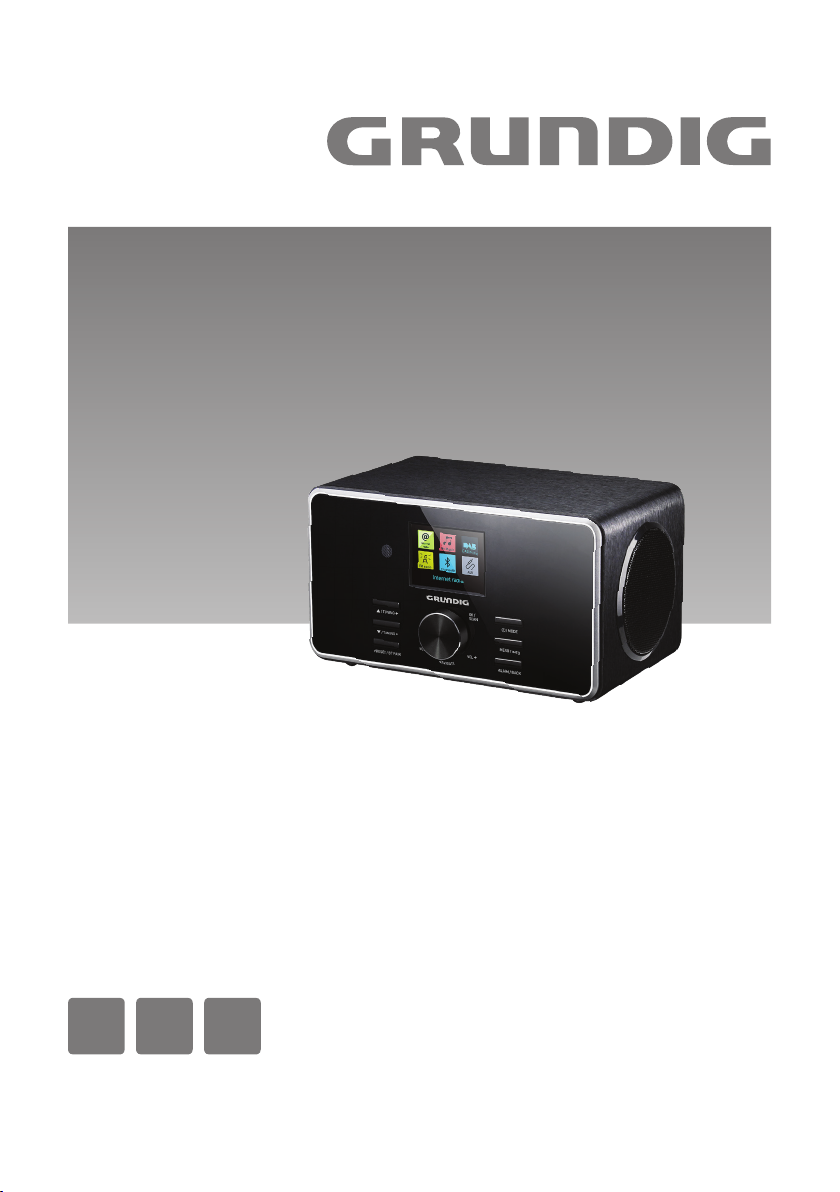
INTERNET RADIO
DTR 5000 2.0 BT DAB+ WEB
TR 3200 BT DAB+ WEB
DE EN FR
Page 2
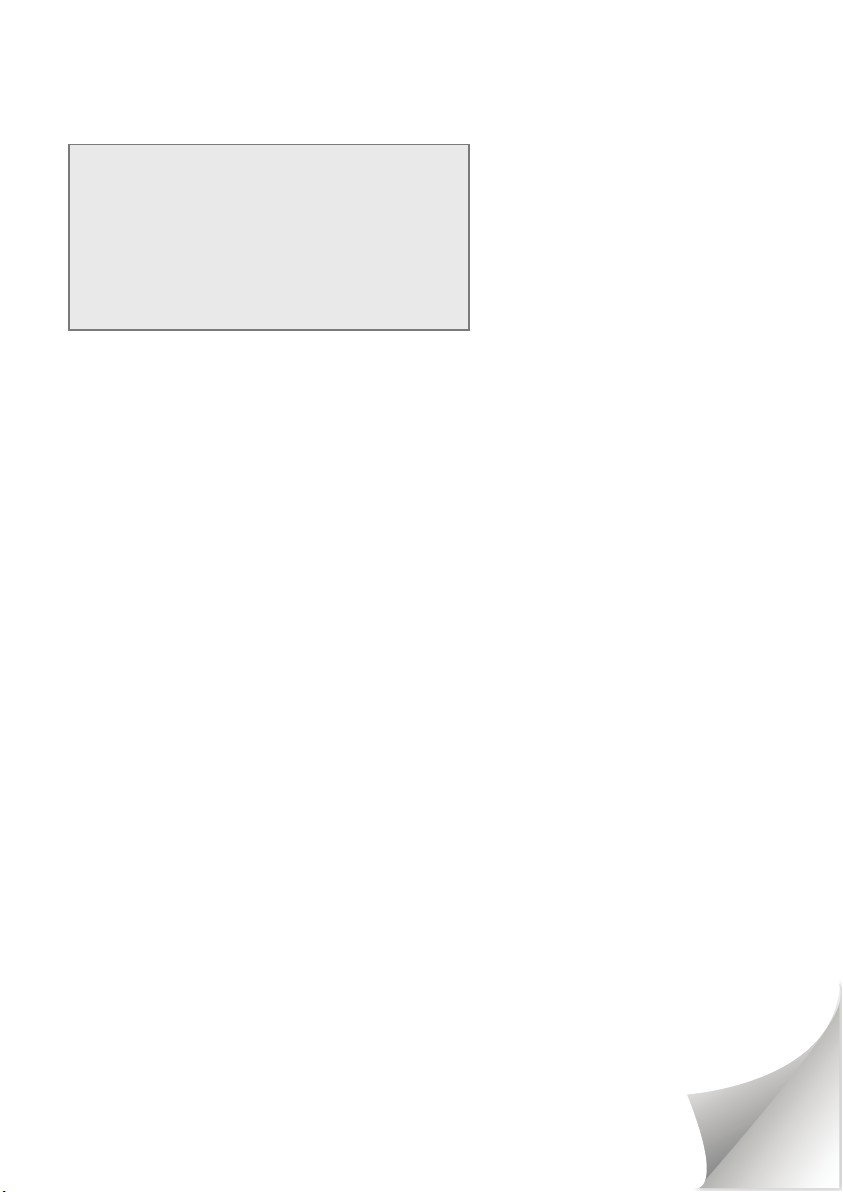
GRUNDIG Kundenberatungszentrum
Montag bis Freitag von 8.00 bis 18.00 Uhr
Deutschland: 0911 / 590 597 30
Österreich: 0820 / 220 33 22 *
* gebührenpflichtig (0,14 €/Min. aus dem Festnetz,
Mobilfunk: max. 0,42 €/Min.)
** gebührenpflichtig (0,145 €/Min. aus dem Festnetz,
Mobilfunk: max. 0,20 €/Min.)
Haben Sie Fragen?
Unser Kundenberatungszentrum steht
Ihnen werktags stets von 8.00 – 18.00
Uhr zur Verfügung.
2
Page 3
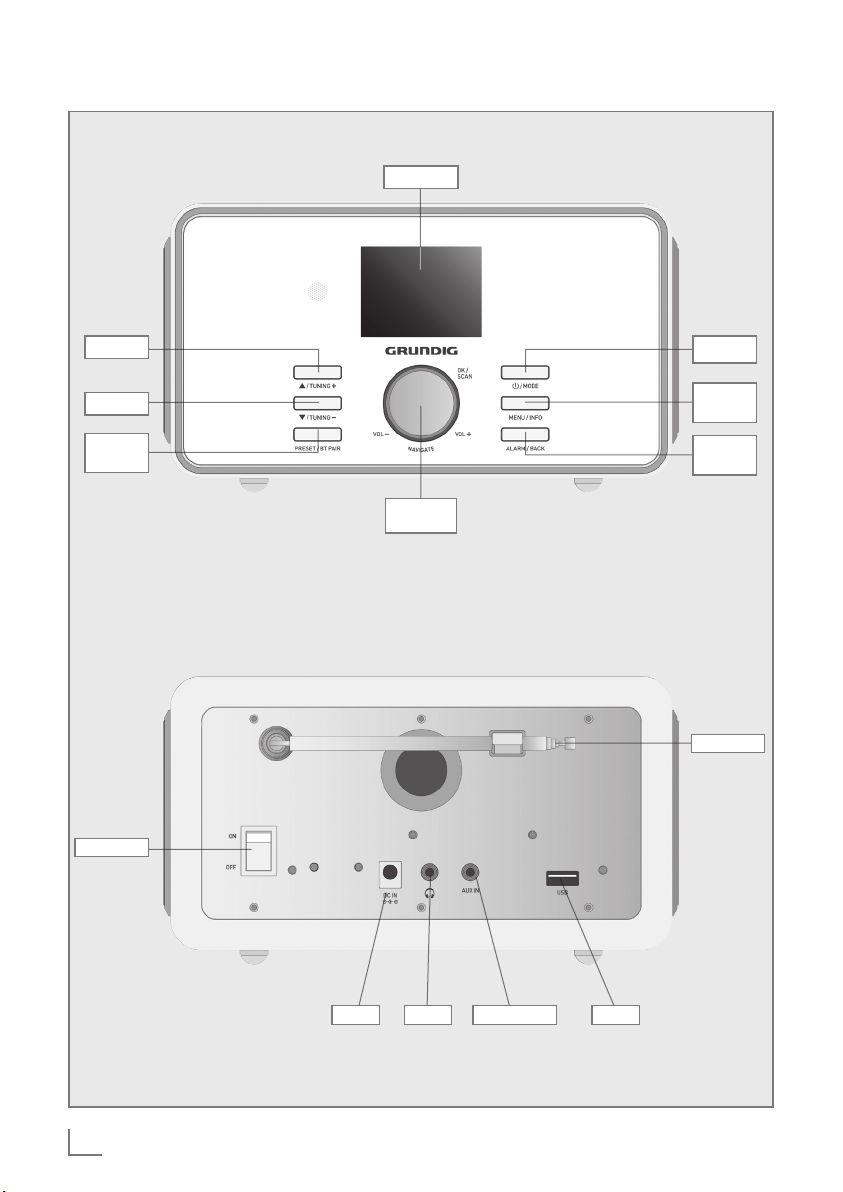
-----------------------------------------------------------------------------------------------------------------------------------------------------------------------------
Display
w
Tuning+
8/MODE
q
Tuning-
PRESET/
BT PAIR
ON/OFF
MENU/
INFO
ALARM/
BACK
OK
– +
Antenna
3
DC IN AUX IN
U
USB
Page 4
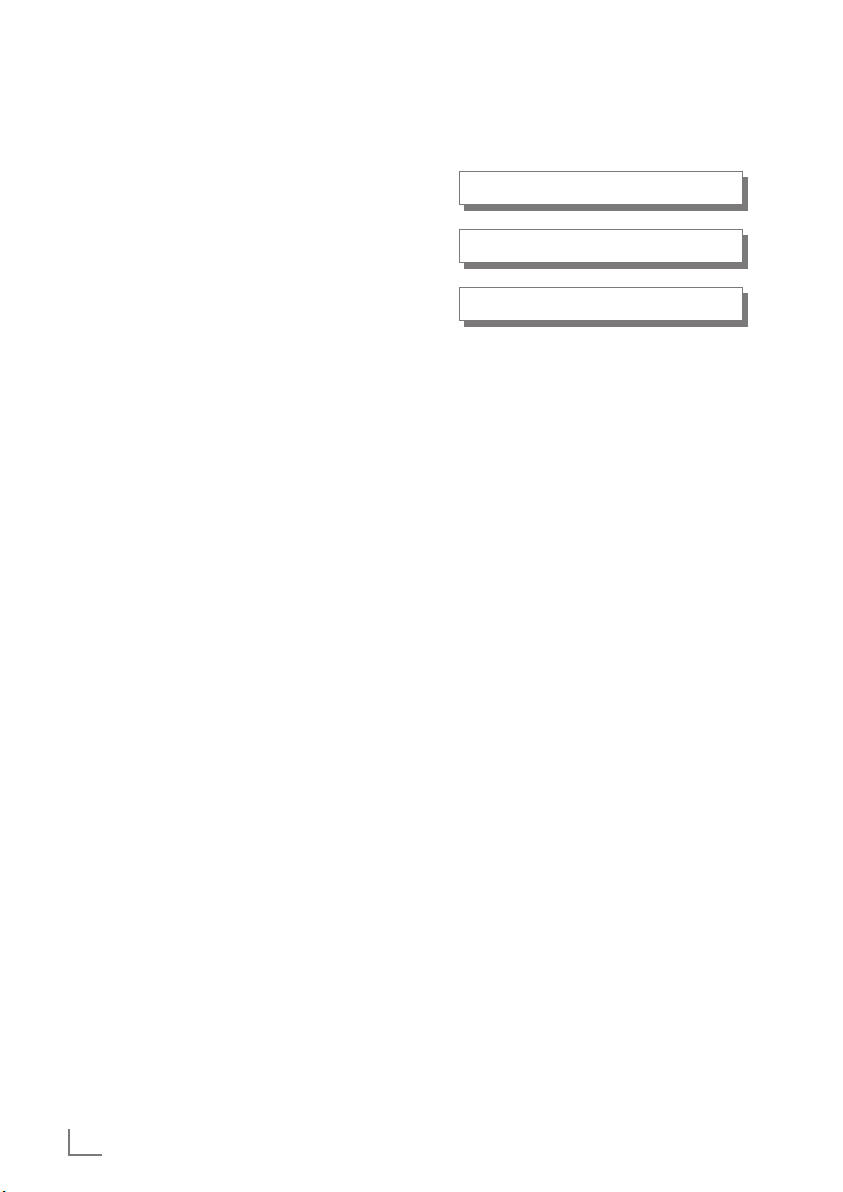
-----------------------------------------------------------------------------------------------------------------------------------------------------------------------------
DEUTSCH 05-25
ENGLISH 26-44
FRANÇAIS 45-66
4
Page 5
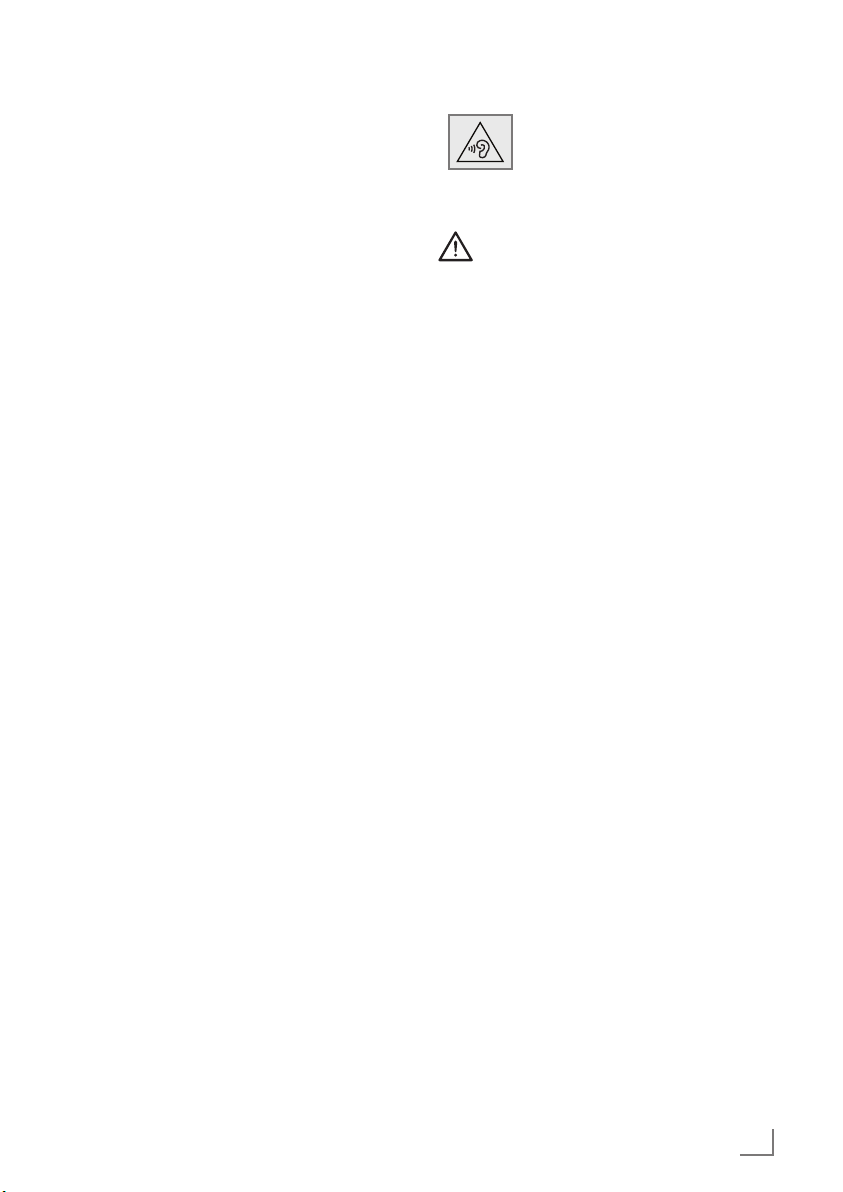
SICHERHEIT UND INFORMATIONEN
-------------------------------------
7
Dieses Gerät dient der Wiedergabe von Audio
signalen.
Jegliche andere Nutzung ist ausdrücklich unter
sagt.
7
Achten Sie darauf, das Gerät vor Tropf- und
Spritzwasser zu schützen.
7
Stellen Sie keine Behälter, wie Vasen, auf das
Gerät. Diese könnten umkippen und Flüssigkei
ten über den elektrischen Komponenten ver-
schütten, was ein Sicherheitsrisiko darstellt.
7
Stellen Sie keine offenen Flammen, wie Kerzen,
auf das Gerät.
7
Verwenden Sie das Gerät nur in einem gemä
ßigten Klima.
7
Achten Sie auf eine angemessene Belüftung des
Gerätes, indem Sie es mindestens 10 cm von an
deren Gegenständen entfernt aufstellen. Decken
Sie das Gerät nicht mit Zeitungen, Tischdecken,
Vorhängen usw. ab.
7
Starten Sie das Gerät neu, falls aufgrund sta
tischer Aufladungen oder schneller Transiente
(Burst) Fehlfunktionen auftreten. Ziehen Sie dazu
den Netzstecker und schließen Sie ihn nach eini
gen Sekunden wieder an.
7
Bitte beachten Sie bei Auswahl des Aufstellungs
ortes, dass Möbel mit verschiedenen Arten von
Lacken und Kunststoff überzogen sein können,
von denen die meisten chemische Zusatzstoffe
enthalten. Diese Zusatzstoffe können die Gerä
tefüße zersetzen, wodurch möglicherweise hart-
näckige oder nicht mehr zu entfernende Spuren
auf der Möbeloberfläche zurückbleiben.
7
Reinigen Sie das Gerät nicht mit Reinigungsmit
teln; andernfalls kann das Gehäuse beschädigt
werden. Reinigen Sie das Gerät mit einem sau
beren, trockenen Tuch.
7
Öffnen Sie niemals das Gehäuse des Gerätes.
Der Hersteller übernimmt keine Haftung für
Schäden aufgrund unsachgemäßer Handha
bung.
7
Stellen Sie sicher, dass der Netzstecker frei zu-
gänglich ist.
7
-
Beachten Sie, dass langes Hören mit
Ohrhörern bei hoher Lautstärke Ihr
-
7
Entsorgen Sie Batterien auf umweltfreundliche
Gehör schädigen kann.
Weise.
BATTERIEN DÜRFEN NICHT VERSCHLUCKT WERDEN, GEFAHR CHEMI-
-
SCHER VERBRENNUNGEN.
7
Gewitter stellen für alle elektrischen Geräte eine
Gefahr dar. Selbst wenn das Hi-Fi-System aus
geschaltet ist, kann es durch einen Blitzschlag in
das Stromnetz beschädigt werden. Ziehen Sie
während eines Gewitters immer den Netzste
cker.
7
Setzen Sie Batterien keinen extrem niedrigen,
vor allem jedoch keinen hohen Temperaturen
aus – zum Beispiel durch pralles Sonnenlicht,
Heizungen, offene Flammen und dergleichen.
7
Die Fernbedienung wird über eine Knopfzelle
mit Strom versorgt. Bitte halten Sie Fernbedie
-
nung und Knopfzelle immer von Kindern fern.
7
Falls Knopfzellen versehentlich verschluckt wer
den, drohen innerhalb kürzester Zeit schwere
Verätzungen, im schlimmsten Fall mit Todesfol
ge. Wenden Sie sich daher in solch einem Fall
-
umgehend an einen Arzt.
7
Halten Sie frische und verbrauchte Batterien von
Kindern fern.
7
Falls sich das Batteriefach nicht richtig schließen
lassen sollte, nutzen Sie das Gerät nicht weiter,
halten Sie Kinder fern.
7
ACHTUNG: Falls die Batterie nicht richtig ersetzt
wird, besteht Explosionsgefahr. Nur durch den
gleichen oder einen gleichwertigen Typ erset
zen.
-
-
-
-
-
-
-
-
DEUTSCH
5
Page 6
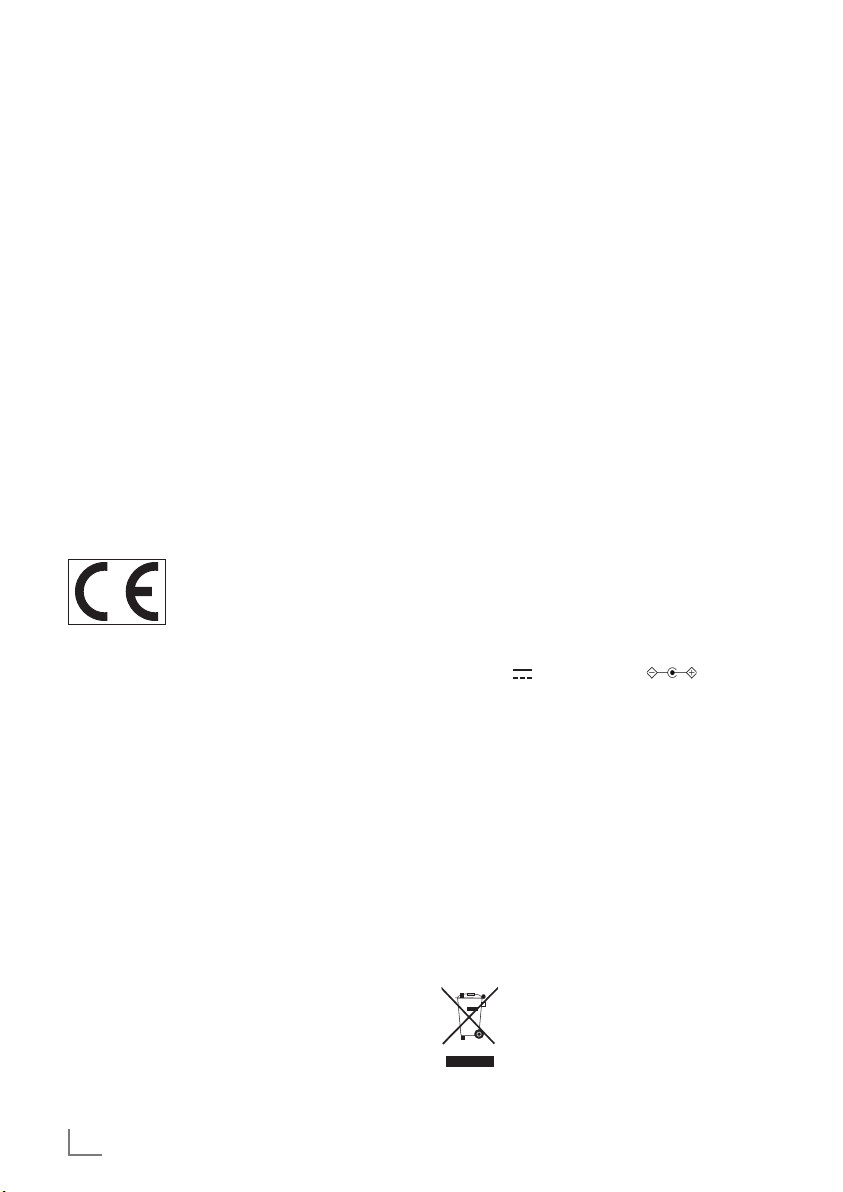
SICHERHEIT UND INFORMATIONEN
-------------------------------------
Wichtige Hinweise zu
Hochfrequenzaussendungen
7
Dieses Gerät muss wie in der mitgelieferten Be
dienungsanleitung beschrieben aufgestellt und
betrieben werden.
Das Gerät besitzt eine integrierte Antenne, darf
nicht in der Nähe von anderen Antennen oder
Sendern aufgestellt und betrieben werden.
7
Das Gerät lässt sich nur zur Ziehen des Netz
steckers vollständig von der Stromversorgung
trennen.
7
Das Gerät sollte so installiert und betrieben wer
den, dass zur Vermeidung einer übermäßigen
HF-Aussetzung ständig ein Mindestabstand von
20 cm zwischen dem Sender (Antenne) und
dem Körper des Nutzers oder einer in der Nähe
befindlichen Person eingehalten wird.
7
Das Produkt kann ohne Einschränkung überall in
der EU genutzt werden.
Technische Daten
Dieses Gerät ist gemäß geltenden
EU-Richtlinien geräuschgedämpft.
Dieses Produkt erfüllt die europä
2009/125/EC und 2011/65/EU.
Eine CE-Konformitätserklärung zum Gerät können
Sie als PDF-Datei von den Grundig-Internetseiten
abrufen: www.grundig.com/downloads/doc.
Das Typenschild befindet sich an der Rückseite
des Gerätes.
WLAN
Netzwerkstandard: IEEE 802.11b, g, n
Dieses Modell unterstützt alle Übertragungsraten
entsprechend dem Standard IEEE 802.11 b/ g/n
(WLAN).
Sicherheit: Unterstützt WEP, WPA und WPA2
Sicherheitsklasse: II
Ausgangsleistung:
DIN 45324, 10%THD 2X7W
Frequenzgang: 20 Hz bis 20 KHz
Max. Leistungsaufnahme:
Im Betrieb < 24 W, in Bereitschaft < 1,0 W
ischen Richtlinien 2014/53/EU,
Frequenzband:
DAB/DAB+ Band III (174,928 – 239,200
MHz)
-
FM 87,5 – 108,0 MHz, unterstützt RDS
Abmessungen und Gewicht:
L x H x T 210 x 115 x 120 mm
Gewicht ca. 1,4 kg
Frequenzbänder:
WLAN: 2,412 bis 2,472 GHz
-
Bluetooth: 2,402 bis 2,480 GHz
Maximal übertragene Funkleistung:
-
WLAN: 20 dBm
Bluetooth: 4 dBm
Netzwerk-Bereitschaftsmodus < 2,0 W
Unter anderen Bedingungen < 1,0 W
AC Adapter
Manufacturer: Dongguan Guanjin Electronics
Technology Co., Ltd.
Adresse: Block 16 Qiantou New Industrial
Park, Niushan, Dongcheng District Guangdong
Province, P.r. China.
Art: KPTEC K25V120200G
-
Eingang: 100 - 240 V~, 50/60 Hz 0.6A
Ausgang:
DC 12.0V
2.0A 24.0W
Durchschnittliche aktive Effizienz: 87.47%
Wirkungsgrad bei geringer Belastung (10%):
86.19%
Leerlaufstromverbrauch: 0.08 W
Sicherheitsklasse: II
Technische und optische Änderungen vorbehalten.
Entsorgung von Altgeräten:
Dieses Produkt erfüllt die Vorgaben der EU-WEEEDirektive (2012/19/EU). Das Produkt wurde mit
einem Klassifizierungssymbol für elektrische und
elektronische Altgeräte (WEEE) gekennzeichnet.
Dieses Symbol zeigt an, dass dieses
Gerät am Ende seiner Einsatzzeit nicht
mit anderem Hausmüll entsorgt
werden darf. Altgeräte müssen an offizielle Sammelstellen zum Recycling
elektrischer und elektronischer Geräte abgege-
6
DEUTSCH
Page 7
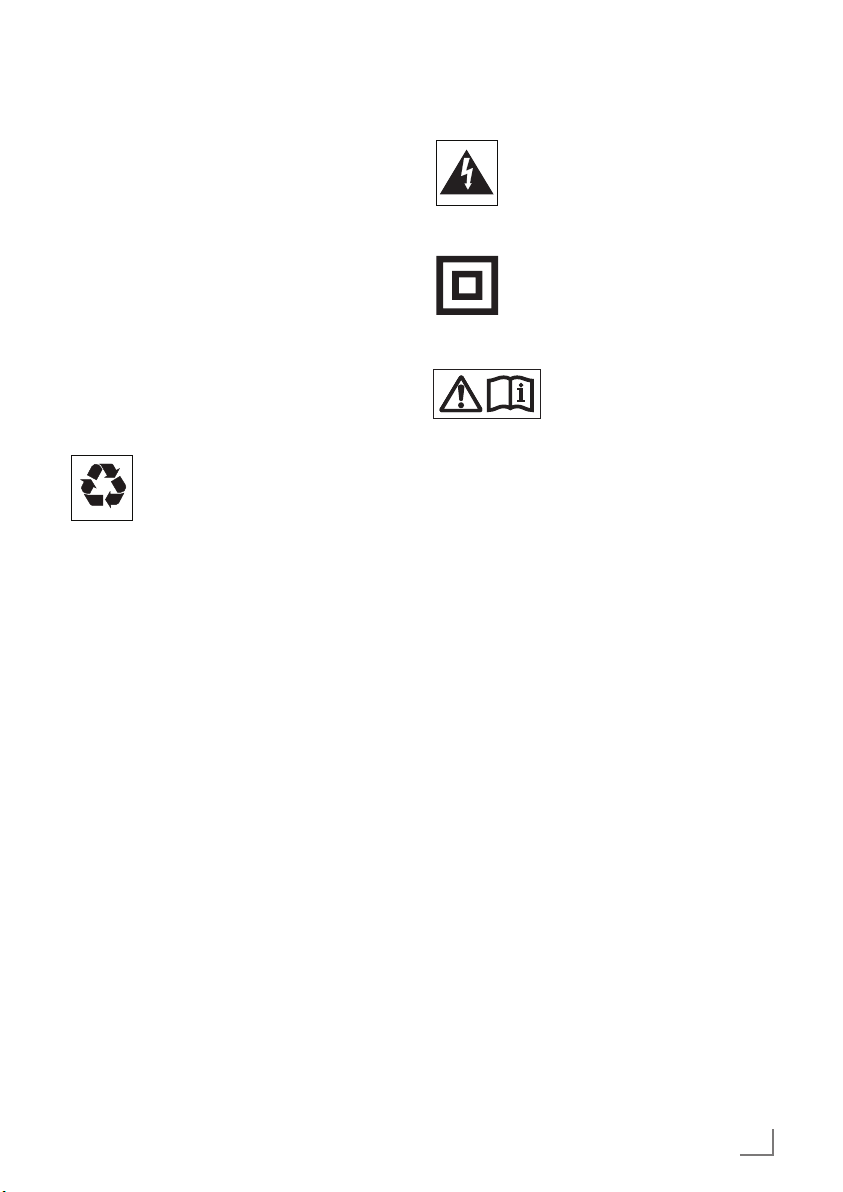
SICHERHEIT UND INFORMATIONEN
-------------------------------------
ben werden. Nähere Angaben zu diesen Sammelstellen erhalten Sie von Ihrer Stadtverwaltung
oder dem Händler, bei dem Sie das Gerät erworben haben. Der Beitrag jedes Haushalts zum Umweltschutz ist wichtig. Eine angemessene Entsorgung von Altgeräten hilft bei der Verhinderung
negativer Auswirkungen auf Umwelt und menschliche Gesundheit.
Einhaltung von RoHS-Vorgaben:
Das von Ihnen erworbene Produkt erfüllt die Vorgaben der EU-RoHS Direktive (2011/65/EU).
Es enthält keine in der Direktive angegebenen
gefährlichen und unzulässigen Materialien.
Informationen zur Verpackung
Die Verpackung des Produkts wurde
gemäß unserer nationalen Gesetzgebung aus recyclingfähigen Materialien
hergestellt. Entsorgen Sie die Verpackungsmaterialien nicht mit dem Hausmüll oder anderem Müll. Bringen Sie sie zu einer von der
Stadtverwaltung bereitgestellten Sammelstelle für
STROMVERSORGUNG
Verpackungsmaterial.
Das Blitzsymbol mit Pfeilspitze in einem
gleichschenkligen Dreieck soll den Nutzer vor hoher Spannung im Gerät warnen, die stark genug ist, einen Strom-
schlag zu verursachen.
Dieses Gerät ist ein Gerät der Klasse II
bzw. ein zweifach isoliertes Elektrogerät. Es wurde so entwickelt, dass es
keine Sicherheitsverbindung zu einer
elektrischen Erdung benötigt.
Bitte lesen Sie vor Inbetriebnahme dieses Gerätes aufmerksam die gesamte Anleitung
---------------------------------------------------------------------------------------
Netzbetrieb
Prüfen Sie die auf dem Typenschild (an der Rückseite des Gerätes) angegebene Netzspannung.
Diese muss der lokalen Netzspannung entsprechen. Falls nicht, wenden Sie sich bitte an Ihren
Fachhändler.
1 Gleichspannungsstecker des Netzgerätes in
den Gleichspannungseingang am Gerät stecken.
2 Wechselspannungsstecker des Netzgerätes
in die Steckdose stecken (100 bis 240 V~,
50/60 Hz).
Achtung:
7
Dieses Gerät ist über das Netzkabel mit der
Stromversorgung verbunden. Ziehen Sie das
Netzkabel heraus, wenn Sie das Gerät vollständig von der Stromversorgung trennen
möchten.
Ziehen Sie den Netzstecker zur Trennung
des Gerätes von der Stromversorgung. Achten Sie darauf, dass der Netzstecker während des Betriebs leicht zugänglich bleibt
und nicht durch andere Gegenstände behindert wird.
7
Der Netzstecker oder ein Adapterstecker
wird Trennvorrichtung genutzt, diese Trennvorrichtung muss immer leicht zugänglich
sein.
DEUTSCH
7
Page 8
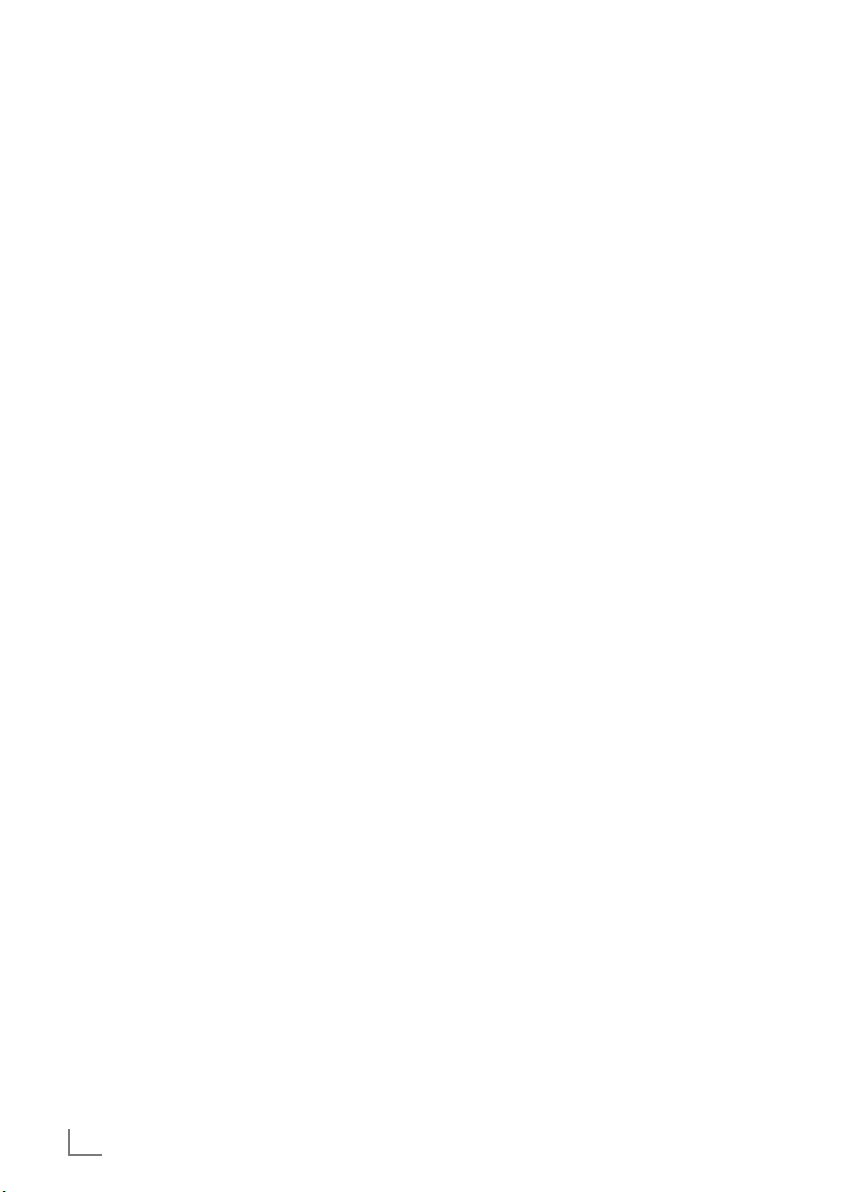
AUF EINEN BLICK
-----------------------------------------------------------------------------------------------------------
Beachten Sie die Abbildung auf Seite 3.
Bedienelemente an der Vorderseite
Display Zeigt verschiedene Informa-
tionen, wie Kanalname, Zeit,
Alarmzeit, Lautstärke und
Menü.
8/MODE
MENU/INFO Halten Sie die Taste dann
Drücken Sie diese Taste, um
ALARM/BACK Zum Aufrufen des Alarmme-
Navigiert einen Schritt
OK
- +
Durch Drehen des Knopfes pas-
Auch zum Auf- und Abbewe-
PRESET/
BT PAIR
Durch Gedrückthalten der
Taste schalten Sie das Gerät
ein und aus.
Drücken Sie die
Taste, drehen Sie dann den
Lautstärkeregler im oder gegen
den Uhrzeigersinn, um nach
links oder rechts durch die
Modusliste zu blättern, bis der
entsprechende Modus ausge
wählt ist. Drücken Sie dann OK.
zum Aufrufen des Menüs
gedrückt.
Informationen über Internet-,
DAB- oder FM-Radiosender
und -Musik anzuzeigen.
nüs drücken.
zurück.
Bestätigt Einstellungen.
sen Sie die Lautstärke an.
gen im Menü durch Drehen
des Drehknopfes.
Internet Radio, DAB, FM
Modi: drücken und halten,
um das Preset-Speichermenü
zu öffnen; drücken, um das
Voreinstellungsmenü zu öffnen.
“MODE”
Im Bluetooth-Modus: Halten
Sie die Taste gedrückt, um
das BT-Gerät auffindbar zu
machen.
Tuning+
w
q Tuning-
-
Im Bluetooth-Modus: Halten
Bedienelemente an der Rückseite
-
Antenna Teleskopantenne für DAB-/
AUX IN Audiosignaleingang (Ste-
0 Earphone socket (3.5 mm
USB USB-Anschluss zur
USB-Anschluss zur
DC IN Buchse für den Stecker des
ON/OFF Schalter zum Ein- und Aus-
Internet-Radio-, DAB-,
FM- Halten Sie die Taste
gedrückt, um einen Sender
in die Preset-Liste zu speichern; drücken Sie die Taste,
um die Preset-Liste aufzurufen.
Sie die Taste gedrückt, um
das BT-Gerät auffindbar zu
machen.
DAB+ und FM-Empfang.
reo/Mono) zum Anschließen eines externen Gerätes.
stereo plug).
Aktualisierung der Software
des Gerätes.
Verbindung von MP3-Player,
USB-Speicherstick oder
Kartenlesegerät.
Netzadapter-Kabels.
schalten des Geräts.
8
DEUTSCH
Page 9
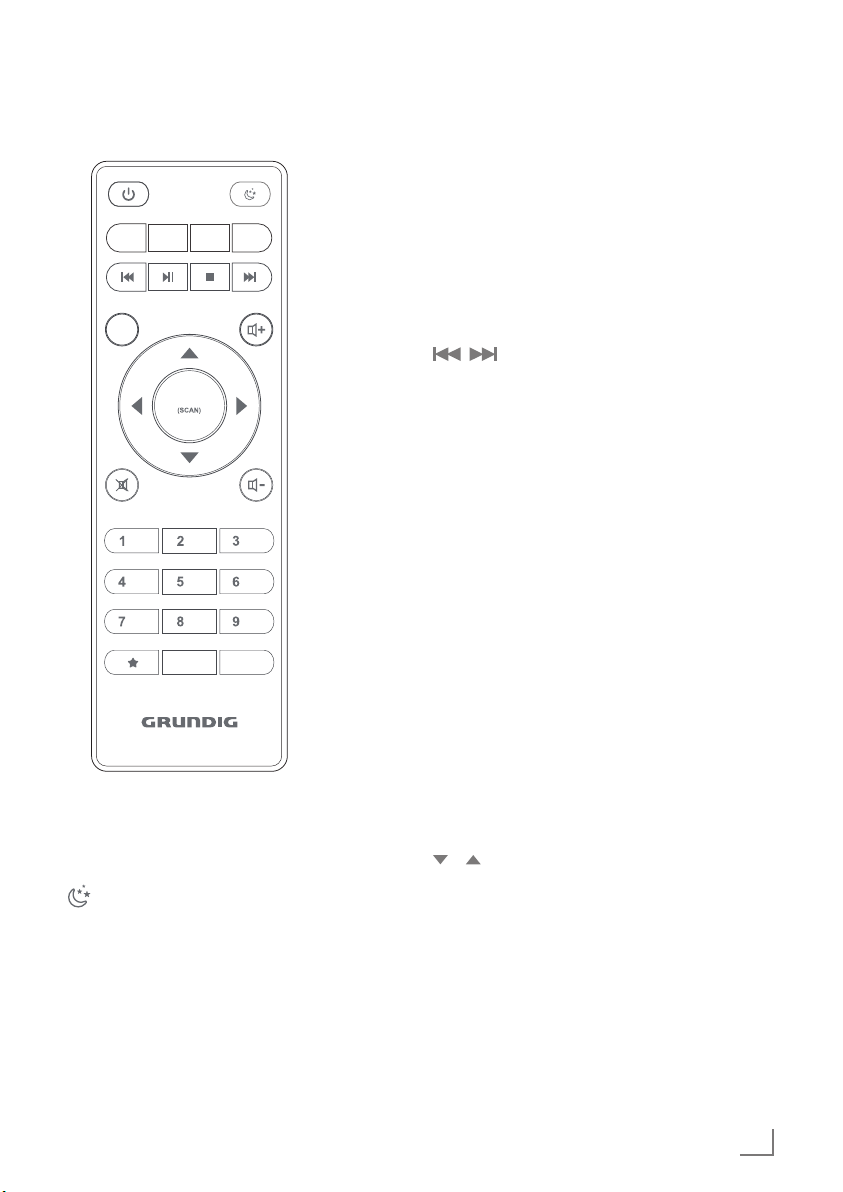
AUF EINEN BLICK
-----------------------------------------------------------------------------------------------------------
Fernbedienung
MENUMODE
EQ
8
Konfiguriert und deaktiviert den
MODE Wählt die Audioquellen für die Modi
SHUFFLE /
ALARM
REPEAT
OK
ABC DEF
JKLGHI MNO
TUVPQRS WXYZ
INFO
10/0
Schaltet das Gerät in den Bereitschaftsmodus und aus dem Bereitschaftsmodus zur zuletzt ausgewählten Eingangsquelle.
Schlaftimer.
Aktiviert die Alarmwie-
derholung (Snooze).
Internetradio, Musikplayer, DAB-Radio, UKW-Radio und AUX-Eingang.
MENU Öffnet das Hauptmenü (je nach
ausgewähltem Betriebsmodus) und
wechselt zurück zur Anzeige von
Zeit, Datum und anderen Informati
onen.
ALARM
Zum Einstellen der Alarmzeit drücken.
SHUFFLE/
REPEAT
Im externen Datenträgermodus für
die USB- und gemeinsame Musikwiedergabe vorgesehen.
Im Betrieb mit Datenträgern: Wählen
Titel vorwärts oder rück wärts.
eII Startet und unterbricht die Wieder-
gabe.
1 ... 9 Zifferntasten, speichert und wählt
Voreinstellungen für Internet, DABund UKW-Sender (im Internet- und
Empfängermodus).
gabe von Ziffern oder Buchstaben bei der Sendersuche sowie
zur Eingabe des Passworts.
10/0 Sendervorwahltasten zum Spei-
chern und Auswählen ausgewählter Sender. Auch zur Eingabe von
Ziffern oder Buchstaben bei der
Sendersuche sowie zur Eingabe
des Passworts.
OK Bestätigt die ausgewählte Option.
Sucht außerdem zum nächsten
Sender weiter, wenn im FM-Modus gedrückt.
/
Bewegt den Cursor im Menü nach
oben oder unten.
Im Radiomodus: Erhöht oder verrin
gert die Frequenz in 50-kHz-Schritten.
Wechselt bei Gedrückthalten schnell die Frequenz. Dieser
Vorlauf stoppt beim Loslassen der
Taste
Im DAB-Modus: Mit dieser Taste
können Sie die in der Senderliste
gespeicherten Sender nach oben
oder unten verschieben.
Auch zur Ein-
-
-
DEUTSCH
9
Page 10
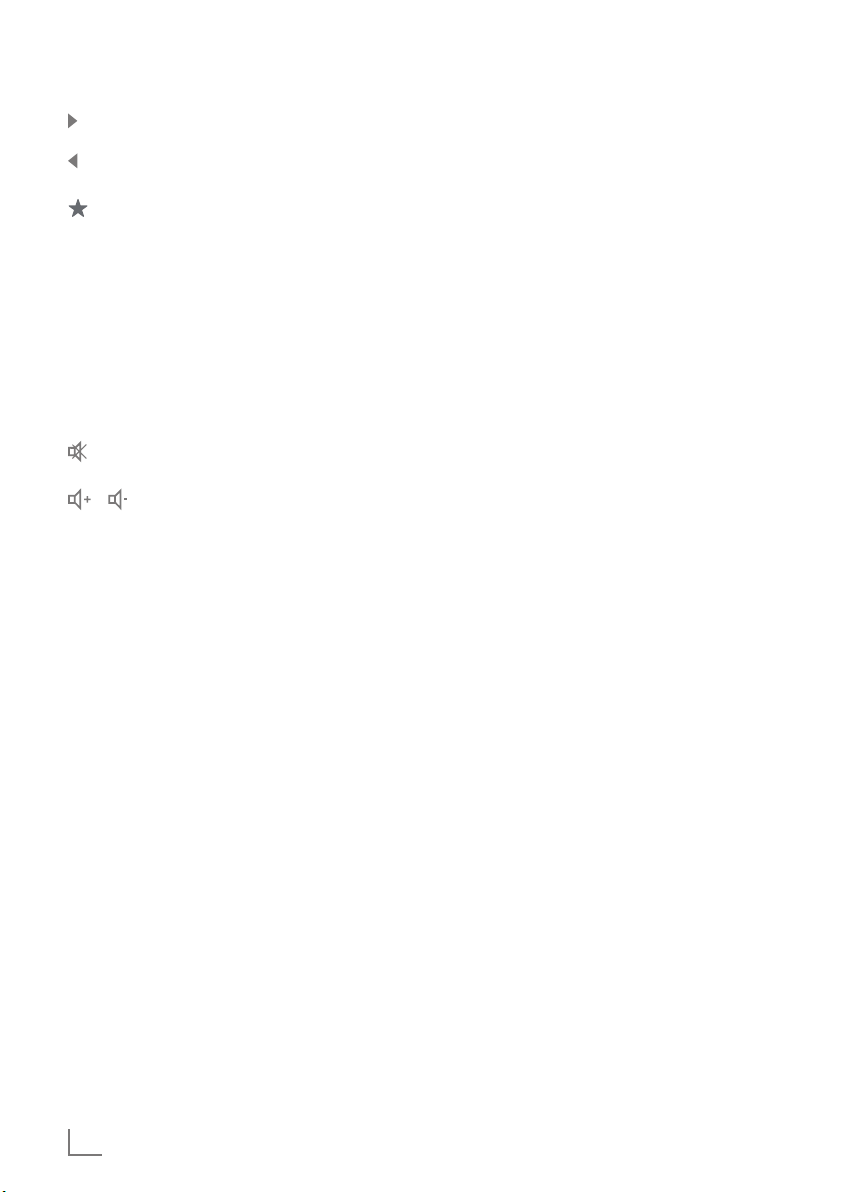
AUF EINEN BLICK
-----------------------------------------------------------------------------------------------------------
Wechselt im Menü einen Schritt nach
Wechselt im Menü einen Schritt nach
INFO Zeigt Informationen zu Internet, DAB- und
EQ Öffnet die Toneinstellungsoptionen:
Aktiviert und deaktiviert den Lautsprecher
/ Stellt die Lautstärke ein.
vorne.
hinten.
Drücken und halten, um das Vorein-
stellungen-Speichermenü zu öffnen;
kurz drücken, um das Voreinstellungsmenü zu öffnen.
UKW-Radiosendern sowie bei Verwen
dung des Musikarchivs.
„Normal“, „Flat“, „Jazz“, „Rock“, „Film“,
„Klassik“, „Pop“, „Nachrichten“, „Mein
EQ“ und „Mein EQ-Profil einrichten“.
des Gerätes.
-
10
DEUTSCH
Page 11
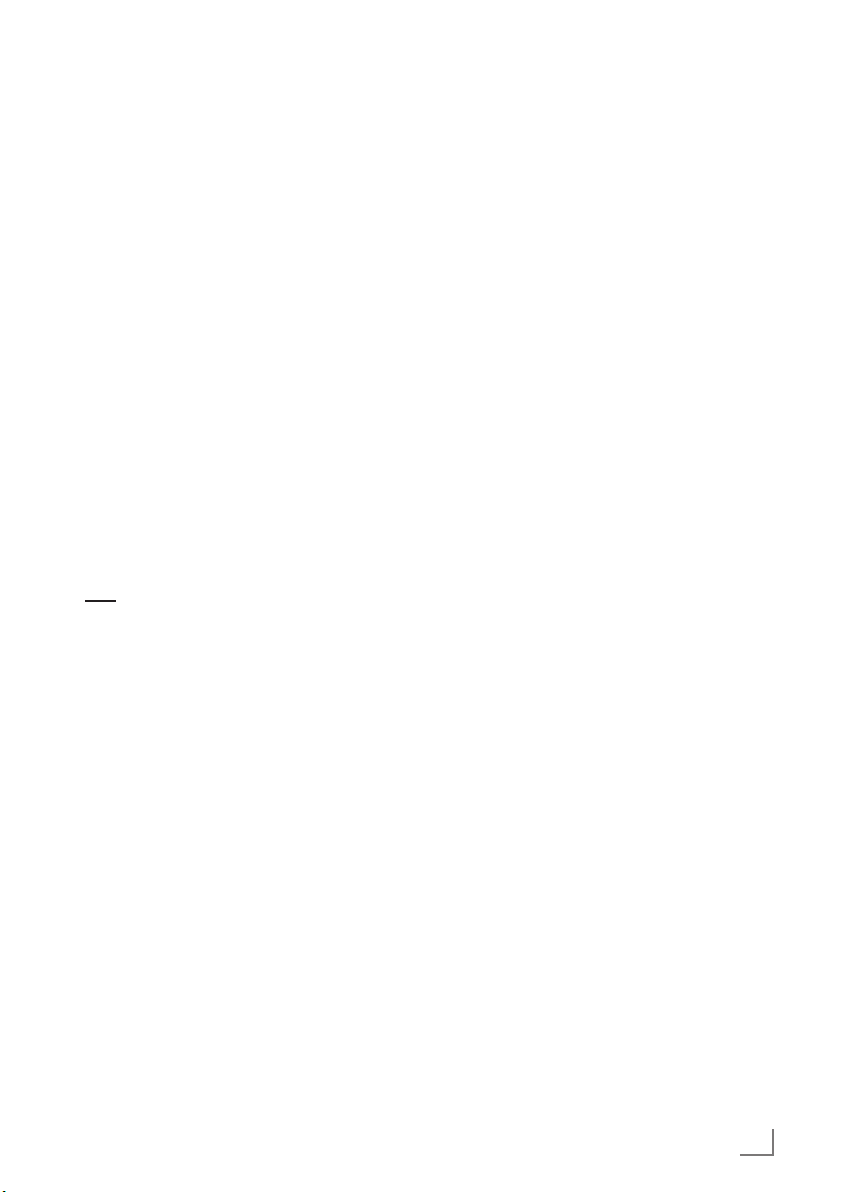
VERBINDUNG UND VORBEREITUNG
---------------------------------
Externe Geräte verbinden
Hinweise:
7
Schalten Sie das Gerät aus, bevor Sie externe
Geräte verbinden.
1 Verbinden Sie den Audioausgang des externen
Gerätes über ein Standardaudiokabel mit dem
„AUX IN“ an der Rückseite des Gerätes.
MP3-Player oder USBSpeicherstick verbinden
Das Gerät unterstützt die meisten MP3-Player und
USB-Speichersticks.
Hinweis:
7
Das Gerät muss ausgeschaltet werden,
während die USB-Verbindung hergestellt ist.
Falls es nicht ausgeschaltet wird, könnten
Daten verlorengehen.
1 Verbinden Sie die USB-Schnittstelle des MP3-
Players über ein Standard-USB-Kabel mit dem
„USB“-Anschluss am Gerät.
oder
Stecken Sie den USB-Stecker des USB-
Speichersticks in den „USB“-Anschluss des
Gerätes.
Hinweise:
7
Entfernen Sie den MP3-Player oder USB-
Speicherstick, indem Sie das Gerät abschalten
und das Kabel für das Datenmedium
herausziehen.
7
Der USB-Anschluss am Gerät unterstützt nicht
den Anschluss eines USB-Verlängerungskabels
und ist nicht darauf ausgelegt, direkt mit einem
Computer verbunden zu werfen.
Kopfhörer anschließen
1 Schließen Sie den Kopfhörer (ø 3,5 mm) am
„0“ -Anschluss an der Rückseite des Gerätes
an.
– Die Lautsprecher des Gerätes sind
ausgeschaltet.
Hinweis:
7
Übermäßiger Schalldruck von den Ohrhörern
oder Kopfhörern kann Hörverlust verursachen.
Batterie in der Fernbedienung
aktivieren
1 Ziehen Sie den Folienstreifen aus dem
Batteriefach.
Fernbedienungsbatterie wechseln
1 Lösen Sie die Schrauben des Batteriefachs.
2 Ziehen Sie das Batteriefach heraus.
3 Legen Sie die Batterie (1,5V x 2 AAA/R03/UM-
4) ein. Achten Sie dabei auf die richtige Polarität.
Hinweise:
7
Setzen Sie die Batterien keiner extremen Hitze,
wie z. B. direktem Sonnenlicht, Heizungen
oder Feuer, aus.
7
Entfernen Sie die Batterien, wenn sie erschöpft
sind oder Sie das Gerät voraussichtlich längere
Zeit nicht benutzen werden. Der Hersteller
haftet nicht für Schäden aufgrund auslaufender
Batterien.
Umwelthinweis:
7
Batterien, einschließlich jener, die Schwermetalle
enthalten, dürfen nicht über den Hausmüll
entsorgt werden. Entsorgen Sie verbrauchte
Batterien immer in Übereinstimmung mit
örtlichen Umweltrichtlinien.
DEUTSCH
11
Page 12

VERBINDUNG UND VORBEREITUNG
WLAN-Verbindung zum Internet
---------------------------------
SplitterTelefonanschluss
Medienserver
auf der Festplatte
(NAS / Network
Attached Storage)
Modem/Router
Hinweise:
7
Die Signalqualität hängt von der Entfernung
zwischen dem Gerät und Ihrem Modem/
Router ab.
7
Der Baustoff des Gebäudes kann sich
ebenfalls darauf auswirken.
Laptop
DTR 5000 2.0 BT DAB+ WEB / TR 3200 BT DAB+ WEB
Hinweis:
Die Zeilen repräsentieren die Funktion.
---------- Internetradio
Musikarchiv (Audiostreaming)
WLAN
12
DEUTSCH
Page 13
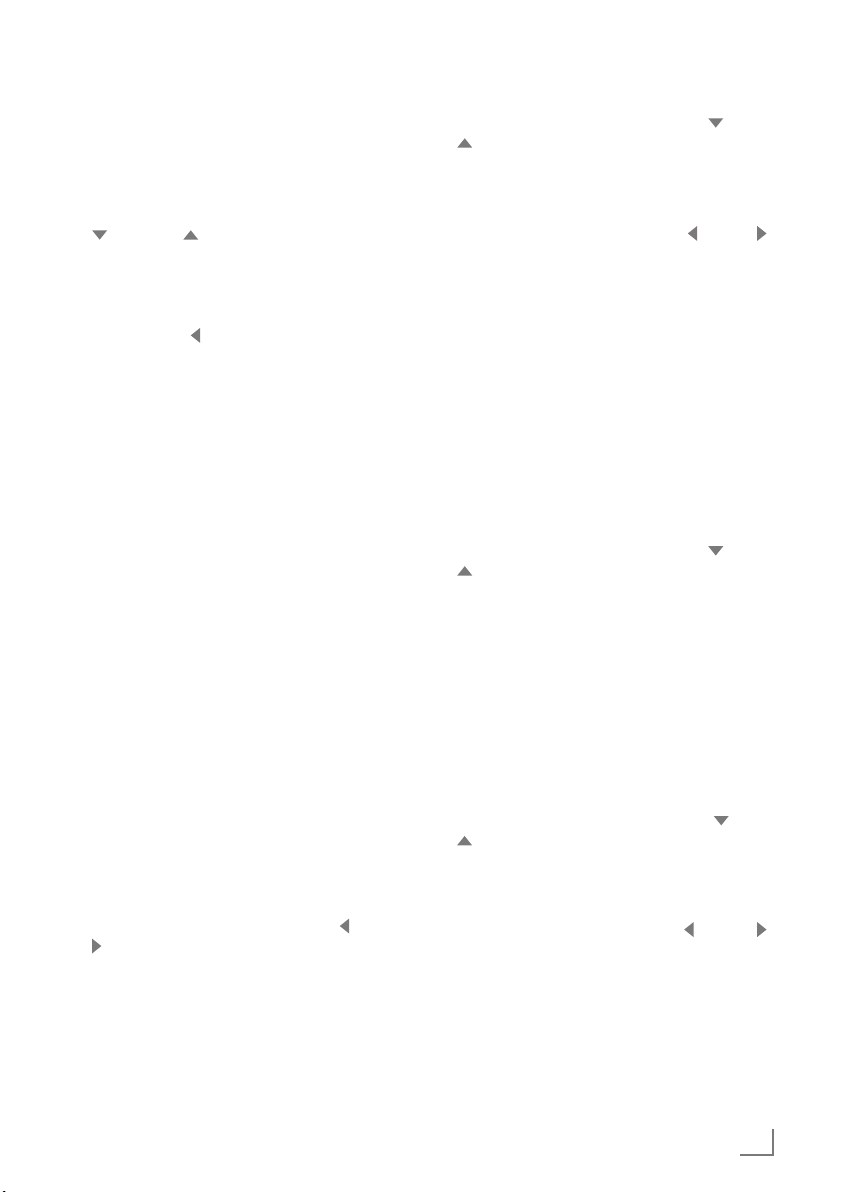
EINSTELLUNGEN
------------------------------------------------------------------------------------------------------------
Menünavigation
1 Betätigen und halten Sie die Taste
„MENU/INFO“ am Gerät oder
MENU an der Fernbedienung,
wählen Sie dann „Hauptmenü“ mit
„
“ oder „ “ oder durch Drehen des
Lautstärkereglers aus. Bestätigen Sie den
Vorgang durch Eindrücken des Lautstärkereglers
oder Betätigen von „OK“ an der Fernbedienung.
2 Zur Rückkehr zum vorherigen Menü
betätigen Sie „
„ALARM/BACK“ am Gerät.
“ an der Fernbedienung oder
Erste Installation mit dem
Installationsassistenten
„Wizard“
Wann Sie das Gerät an die Stromversorgung
anschließen oder eine Werksrücksetzung durchführen, zeigt das Display das Grundig-Logo an.
Anschließend erscheint der Wizard-Installationsassistent, der Sie schrittweise durch die Installation führt.
Hinweise:
7
Stellen Sie für die WLAN-Verbindung sicher,
dass der WLAN-Router eingeschaltet ist.
7
Der Netzwerkname (SSID) muss sichtbar
sein und die MAC-Adresse des Gerätes
kann am WLAN-Router eingegeben werden.
7
Führen Sie die Registrierung in der Nähe des
Routers durch, um Probleme mit der WLANReichweite zu verhindern.
Erste Installation starten
1 Beim ersten Einschalten startet das Gerät direkt
mit dem Setup-Assistenten.
– Anzeige: Das „Setup wizard“-Menü
öffnet sich.
2 Wählen Sie durch Drücken von „
„
“ oder durch Drehen des Lautstärkereglers
die Drucktaste „YES“ und bestätigen Sie mit
„OK“.
– Anzeige: „Language“-Menü öffnet sich.
“ oder
3 Wählen Sie durch Drücken von „
„
“ oder durch Drehen des Lautstärkereglers
die bevorzugte Sprache und bestätigen Sie mit
„OK“.
– Anzeige: „Date/Time“-Menü öffnet sich.
4 Wählen Sie durch Drücken von „
oder durch Drehen des Lautstärkereglers das
Stundenformat „12“ oder „24“ und bestätigen
Sie mit „OK“.
– Anzeige: „Auto-Aktualisierung“-Menü öffnet
sich.
5 Wählen Sie die Eingangsquelle der
automatischen Zeitsynchronisierung.
Auswahloptionen:
– „Aktualisierung von DAB“.
– „Aktualisierung von UKW“.
– „Aktualisierung vom Netzwerk“
– „Keine Aktualisierung“ (keine automatische
Zeitsynchronisierung).
6 Wählen Sie durch Drücken von „
„
“ oder durch Drehen des Lautstärkereglers
eine der Optionen und bestätigen Sie durch
Drücken des Lautstärkereglers oder der „OK“Taste an der Fernbedienung.
– Das Menü „Zeitzone einstellen“ wird
angezeigt (nur, wenn „Aktualisierung vom
Netzwerk“ ausgewählt wurde).
Hinweis:
7
Fahren Sie mit Punkt 8 fort, falls „Aktualisierung
von DAB“ oder „Aktualisierung von UKW“
ausgewählt wurde.
7 Wählen Sie die Zeitzone, indem Sie „
„
“ drücken oder den Lautstärkeregler drehen
und mit „OK“ bestätigen.
– Anzeige: „Sommerzeit“-Menü öffnet sich.
8 Wählen Sie Sommerzeit (für Zentraleuropa),
indem Sie durch Drücken von „
oder durch Drehen des Lautstärkereglers „Ein“
wählen und mit „OK“ bestätigen.
Normalzeit wird über „Aus“ eingestellt.
– Das Menü „Interneteinrichtung“ wird
angezeigt.
“ oder
“ oder „ “
“ oder
“ oder
“ oder „ “
DEUTSCH
13
Page 14
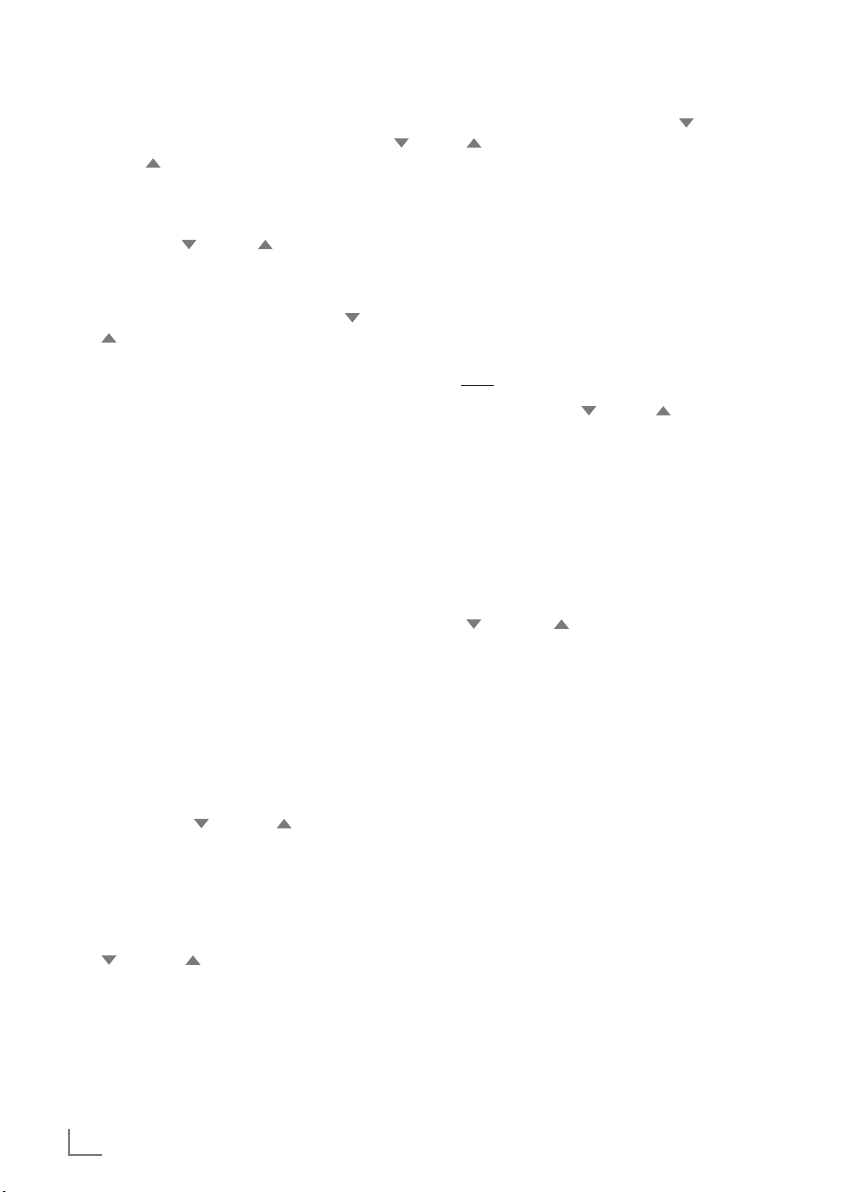
EINSTELLUNGEN
------------------------------------------------------------------------------------------------------------
9 Soll das Gerät über das Netzwerk eingeschaltet
werden, wählen Sie die Taste „JA“ mit „
“ oder „ “ oder drehen den Job-Shuttle und
bestätigen mit „OK“.
Sollte das Gerät nicht einschalten (zu geringe
Bereitschaftsleistung), betätigen Sie die Taste
„NEIN“ mit „
“ oder „ “ oder drehen den
Job-Shuttle und bestätigen mit „OK“.
– Das Menü „WLAN-Region“ wird angezeigt.
10 Wählen Sie durch Drücken von „
„
“ oder durch Drehen des Lautstärkereglers
“ oder
eine der WLAN-Regionen und bestätigen Sie
mit „OK“.
(Diese Einstellung hängt davon ab, an
welchem Ort Sie Ihren DTR 5000, TR 3200 BT
betreiben.)
– Das „SSID“-Menü erscheint und die
verfügbaren Netzwerke (Zugangspunkte)
werden angezeigt.
Hinweise:
7
Falls die Verbindung zum Router über ein
WLAN hergestellt wird, gibt es je nach
verwendetem Router zwei Optionen: Falls
der Router [WPS] unterstützt, fahren Sie bei
Schritt 10/11 oder Schritt 10/12 fort.
Falls der Router [WPS] nicht unterstützt, fah-
ren Sie bei Schritt 13 fort.
7
Falls der Netzwerkname (SSID) aus
Sicherheitsgründen am WLAN-Router
unterdrückt wird, kann das Netzwerk nicht
gefunden werden. Er muss anschließend
manuell eingegeben werden. Wählen Sie
die Option „[Manuelle Konfiguration]“,
indem Sie „ “ oder „ “ drücken oder
den Lautstärkeregler drehen. Bestätigen
Sie dann mit „OK“. Fahren Sie mit Kapitel
„Spezialeinstellungen“ – „Gerät wird
registriert ...“ fort (siehe „Lange Anleitung“).
11 Wählen Sie Ihr [WPS]-Drahtlosnetzwerk mit
„
“ oder „ “ oder durch Drehen des
Lautstärkereglers. Bestätigen Sie mit „OK“.
Hinweis:
7
Es gibt zwei Optionen zur Anmeldung an
einem [WPS]-Netzwerk: Über die Drucktas-
te am Router oder durch Eingabe einer PIN
am Router.
12 Wählen Sie mit „ “ oder
„
“ oder durch Drehen des Lautstärkereg-
lers die Option „Drucktaste“ und bestätigen
Sie mit „OK“.
Aktivieren Sie die „Drucktaste“-Funktion am
Router (Menü oder Taste) und drücken Sie
innerhalb von 2 Minuten die „OK«-Taste am
Gerät.
– Anzeige: „Bitte warten, Verbindung wird
hergestellt“ und dann „Verbunden“.
Beenden Sie die Einstellung mit „OK“ am Ge-
rät.
oder
13 Wählen Sie mit „
“ oder „ “ oder durch
Drehen des Lautstärkereglers die Option
„PIN“ und bestätigen Sie mit „OK“.
– Anzeige: PIN-Nummer, die das Gerät an-
gibt.
Geben Sie die PIN-Nummer im Router-Menü
ein und bestätigen Sie.
– Anzeige: „Bitte warten, Verbindung wird her-
gestellt“ und dann „Verbunden“.
14 Wählen Sie Ihr Drahtlosnetzwerk (SSID) mit
„
“ oder „ “ oder durch Drehen des
Lautstärkereglers. Bestätigen Sie dann mit
„OK“.
– Das Schlüsselmenü öffnet sich, der Cursor
wird an der ersten Eingabeposition
positioniert.
Hinweis:
7
Falls das Netzwerk verschlüsselt ist, muss der
Netzwerkschlüssel (Sicherheitscode WEP
oder WPA) eingegeben werden.
14
DEUTSCH
Page 15
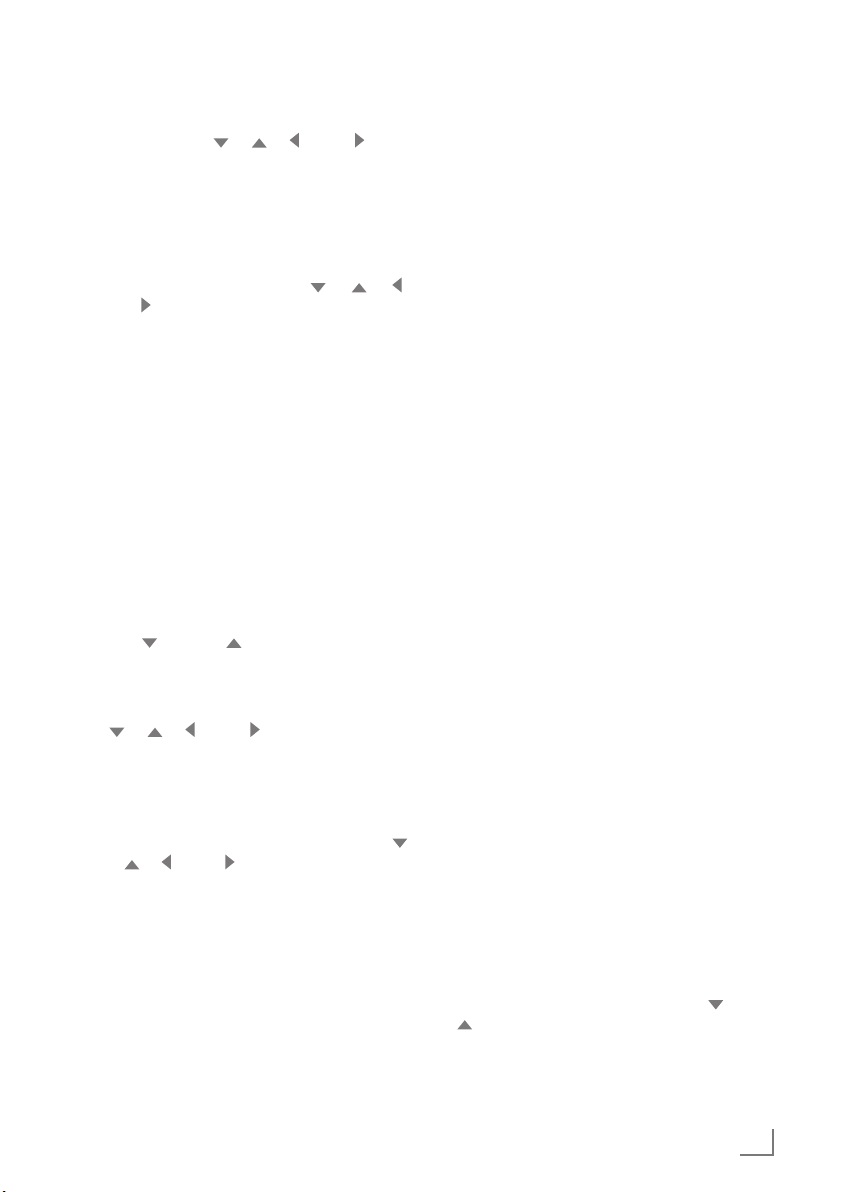
EINSTELLUNGEN
------------------------------------------------------------------------------------------------------------
15 Geben Sie Ihren WLAN-Sicherheitscode ein.
Wählen Sie mit „
“, „ “, „ “ oder „ “ oder
durch Drehen des Lautstärkereglers das erste
Zeichen (Groß- und Kleinbuchstaben, Ziffern,
Symbole). Bestätigen Sie dann mit „OK“.
Vorgehensweise bei den restlichen Zeichen
wiederholen.
Wählen Sie nach Eingabe aller Zeichen die
Drucktaste „OK“, indem Sie „
oder „
“ drücken oder den Lautstärkeregler
“, „ “, „ “
drehen. Bestätigen Sie mit „OK“.
– Das Menü „Interneteinrichtung“ wird
angezeigt, die Netzwerkregistrierung wird
verarbeitet.
– Anzeige: „Bitte warten, Verbindung wird
hergestellt“ und dann „Verbunden“.
– Nach erfolgreicher Registrierung erscheint
die Meldung „Einrichtungsassistent
abgeschlossen“.
Hinweise:
7
Sie können zwischen Ziffern, Groß-/
Kleinbuchstaben und Sonderzeichen wählen.
7
Blättern Sie durch die Menüseiten (Ziffern,
Buchstaben, Sonderzeichen usw.), indem
Sie „ “ oder „ “ drücken oder den
Lautstärkeregler drehen.
7
Wenn Ihnen während der Eingabe ein Fehler
unterläuft, wählen Sie durch Drücken von
„ “, „ “, „ “ oder „ “ oder durch Drehen
des Lautstärkereglers die Drucktaste „BKSP“
und bestätigen Sie mit „OK“. Das letzte
Zeichen wird gelöscht.
7
Wenn Sie das Menü vorzeitig verlassen
möchten, wählen Sie durch Drücken von „
“, „ “, „ “ oder „ “ oder durch Drehen des
Lautstärkereglers die Drucktaste „CANCEL“
und bestätigen Sie mit „OK“.
16 Drücken Sie zum Beenden der Einstellung
„OK“.
DAB-Sender einstellen
Automatische Sendersuche
Wenn Sie das Gerät im DAB-Modus erstmalig
einschalten, startet die automatische Sendersuche.
Während der Suche zeigt die erste Zeile die Anzahl gefundener Sender und die zweite Zeile die
Suchskala.
Nach Abschluss der Suche erscheint die alphanumerische Senderanordnung. Falls keine Sender gefunden werden, erscheint das DAB-Menü
am Display.
1 Rufen Sie den DAB-Modus auf, indem Sie die
„Menu“-Taste drücken, „Hauptmenü“ und
dann DAB wählen oder die „Mode/AL“-Taste
drücken. Drehen Sie dann den Lautstärkeregler
im oder gegen den Uhrzeigersinn, um nach
links oder rechts durch die Modusliste zu
blättern, bis DAB-Radio hervorgehoben ist.
Drücken Sie anschließend „OK“.
Hinweis:
7
Im Menü „DAB-Radio“ – „Komplettscan“
können Sie eine neue „Automatische
Sendersuche“ starten. Dies ist
möglicherweise nach einem Wechsel des
Gerätestandortes erforderlich.
Kanäle anordnen
Sie können die gespeicherte Senderliste während der Sendersuche auf drei verschiedene
Weisen anordnen.
– „Alphanumerisch“: Alle Sender werden alpha-
numerisch angeordnet (Standardeinstellung).
– „Ensemble“: Alle Sender werden nach Ensemb-
le angeordnet.
– „Gültig“: Aktive Sender werden zuerst aufgelis-
tet, nicht aktive Sender werden mit einem Fragezeichen angezeigt.
1 Drücken Sie zum Öffnen des DAB-Menüs
„MENU“.
2 Wählen Sie durch Drücken von „
„
“ oder durch Drehen des Lautstärkereglers
die Option „Senderanordnung“ und bestätigen
Sie mit „OK“.
“ oder
DEUTSCH
15
Page 16
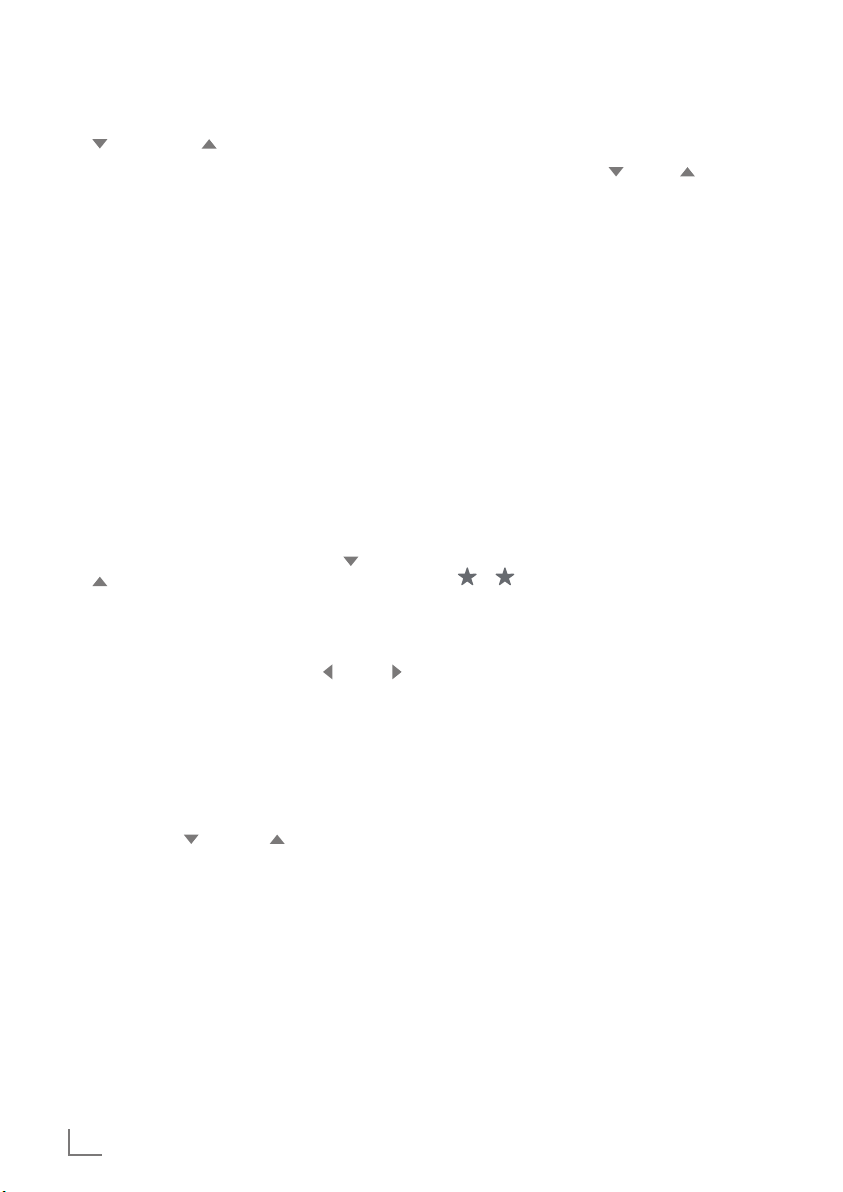
EINSTELLUNGEN
------------------------------------------------------------------------------------------------------------
3 Wählen Sie Ihre Einstellungen, indem Sie
„
“ oder „ “ drücken oder den
Lautstärkeregler drehen. Bestätigen Sie dann
mit „OK“.
UKW-Sender einstellen
Suchmodus einstellen
Es gibt zwei verschiedene automatische Scaneinstellung-Modi.
1 Rufen Sie den UKW-Modus auf, indem Sie die
„Menu“-Taste drücken, „Hauptmenü“ und
dann UKW wählen oder die „MODE“-Taste
drücken. Drehen Sie dann den Lautstärkeregler
im oder gegen den Uhrzeigersinn, um nach
links oder rechts durch die Modusliste zu
blättern, bis UKW-Radio hervorgehoben ist.
Drücken Sie anschließend „OK“.
2 Drücken Sie zum Öffnen des „UKW“-Menüs
die Taste „MENU“.
3 Wählen Sie durch Drücken von „
„
“ oder durch Drehen des Lautstärkereglers
die Option „Scaneinstellungen“ und bestätigen
Sie mit „OK“.
– Anzeige: „Nur starke Sender?“.
4 Wählen Sie durch Drücken von „
oder durch Drehen des Lautstärkereglers Ihre
Einstellung („Ja“ oder „Nein“) und bestätigen
Sie mit „OK“.
5 Drücken Sie zum Beenden der Einstellung
„MENU“.
Automatische Sendersuche
1 Halten Sie „ “ oder „ “ gedrückt oder
drücken Sie den Lautstärkeregler. Wenn Sie
die Taste loslassen, stoppt die automatische
Suche beim nächsten Sender.
Hinweis:
7
Drücken Sie die Menütaste und wählen Sie
die Option „ATS“, bestätigen Sie dann mit
„OK“. Wählen Sie die Option „Ja“ und
bestätigen Sie mit „OK“. Die automatische
Sendersuche startet, such und speichert die
Radiosender.
“ oder
“ oder „ “
Sender manuell einstellen
1 Verändern Sie die Frequenz in kleinen Schritten,
indem Sie wiederholt „
“ oder „ “ drücken.
– Die Frequenz erhöht oder verringert sich in
50-kHz-Schritten.
UKW-Radiosender in
Voreinstellungen speichern
1 Suchen Sie wie beschrieben nach dem UKW-
Sender.
2 Um einen Sender auf einem Voreinstellplatz zu
speichern, halten Sie die Taste „OK“ so lange
gedrückt, bis ‚‘Favoriten hinzugefügt‘‘ auf dem
Display erscheint.
Hinweis:
7
Betätigen Sie die Taste „PRESET/BT PAIR“
so lange, bis auf dem Display die Anzeige
Senderwahl gespeichert angezeigt wird.
7
Betätigen Sie die Taste „PRESET/BT PAIR“,
um einen gespeicherten Sender auszuwählen.
Während der Wiedergabe erscheint
„
1, 2...“ auf dem Display.
7
Tasten 1 bis 10/0 auf der Fernbedienung
dienen für die gespeicherten Sender.
3 Um weitere Sender zu speichern, wiederholen
Sie die Schritte 1 und 2 so oft wie gewünscht.
16
DEUTSCH
Page 17
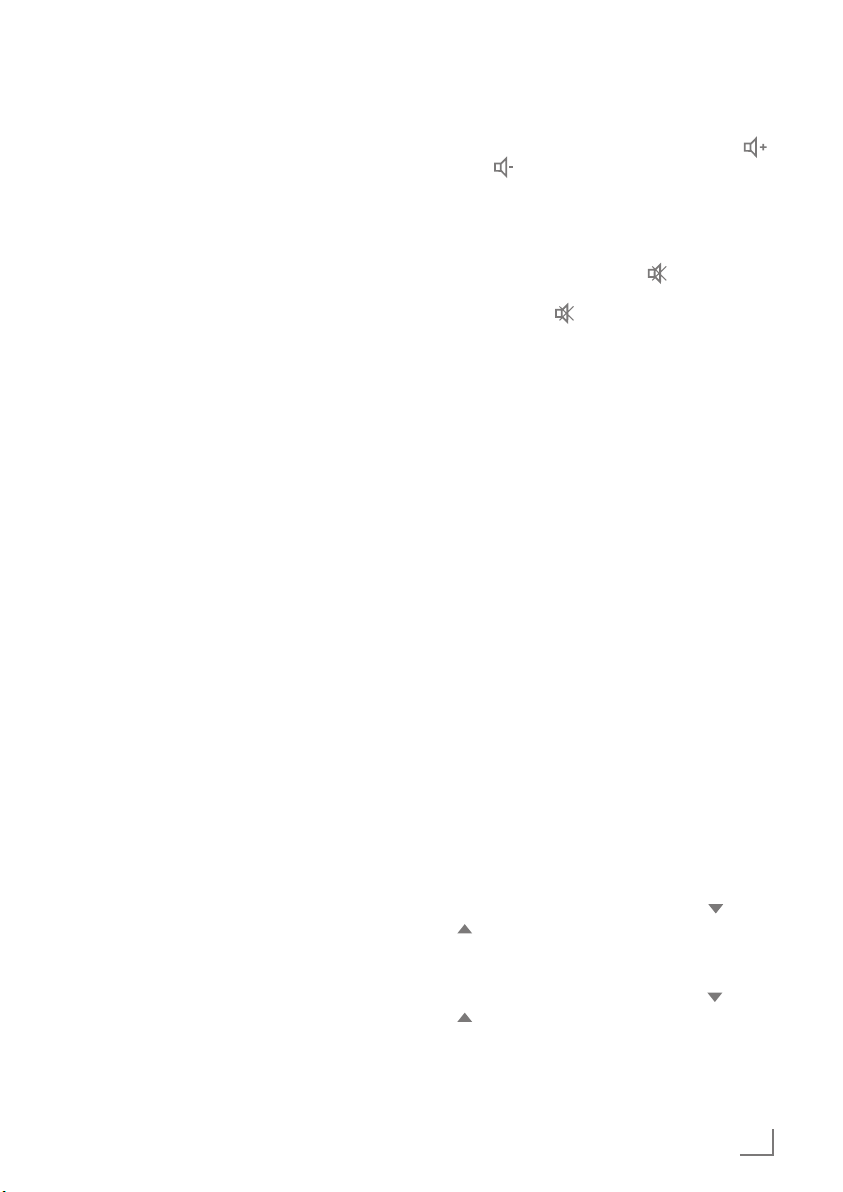
ALLGEMEINE FUNKTIONEN
-------------------------------------------------------------------
Aus- und einschalten
1 Schalten Sie das Gerät aus dem Standby-
Modus ein, indem Sie „8/MODE“ am Gerät
oder die Taste „
betätigen.
– Anzeige: Das System wechselt zu der zuletzt
ausgewählten Quelle.
2 Schalten Sie das Gerät in den Standby-Modus,
indem Sie „
Taste „
– Anzeige: Aktuelle Uhrzeit und Datum.
8“ an der Fernbedienung betätigen.
8“ an der Fernbedienung
8/MODE“ am Gerät oder die
Eingangsquelle wählen
1 Drücken Sie die „Mode/AL“-Taste am Gerät
oder an der Fernbedienung, drehen Sie dann
den Lautstärkeregler im oder gegen den
Uhrzeigersinn, um nach links oder rechts durch
die Modusliste („Internetradio“, „Musikplayer“,
„DAB-Radio“, „UKW-Radio“, „Bluetooth-
Audio“, „AUX-Eingang“) zu blättern.
Lautstärke anpassen
1 Passen Sie die Lautstärke an, indem Sie „ “
oder „
den Lautstärkeregler am Gerät drehen.
Stummschaltung
1 Aktivieren oder deaktivieren Sie die
Stummschaltung mit „
Fernbedienung.
– Anzeige: „
Automatische Abschaltung
1 Das Gerät wechselt nach 15 Minuten
automatisch in den Bereitschaftsmodus, wenn:
– Das Gerät befindet sich in der „Stopp“-
– Es liegt kein Audiosignal am „AUX IN“ an.
2 Schalten Sie das Gerät zur weiteren Benutzung
erneut ein.
INTERNET RADIO MODUS
“ an der Fernbedienung drücken oder
“ an der
“ wird bei Aktivierung
eingeblendet und bei Deaktivierung
ausgeblendet.
Position.
-------------------------------------------------------------------------
Internetradiosender anhören
Sie können den Katalog der Internetradiosender
durchsuchen und diese nach Genre (Musikstil),
Land oder Beliebtheit klassifizieren.
Eingangsquelle der
Internetradiosender wählen
1 To enter internet radio mode, either press and
hold »MENU/INFO« button on the device
--> select “Main menu” --> Internet radio or
press »MODE« button then turn the Volume
knob clockwise or anticlockwise to scroll left or
right through the mode list until Internet radio is
highlighted and press »OK«.
Internetradiosender
entsprechend den Suchkriterien
wählen
Internetradiomenü wählen
1 Betätigen und halten Sie die Taste
„MENU/INFO“ am Gerät oder betätigen
„MENU“ an der Fernbedienung.
2 Wählen Sie durch Drücken von „
„
“ oder durch Drehen des Lautstärkereglers
die Option „Senderliste“ und bestätigen Sie mit
„OK“.
3 Wählen Sie durch Drücken von „
„
“ oder durch Drehen des Lautstärkereglers
die Option „Sender“ und bestätigen Sie mit
„OK“.
DEUTSCH
“ oder
“ oder
17
Page 18
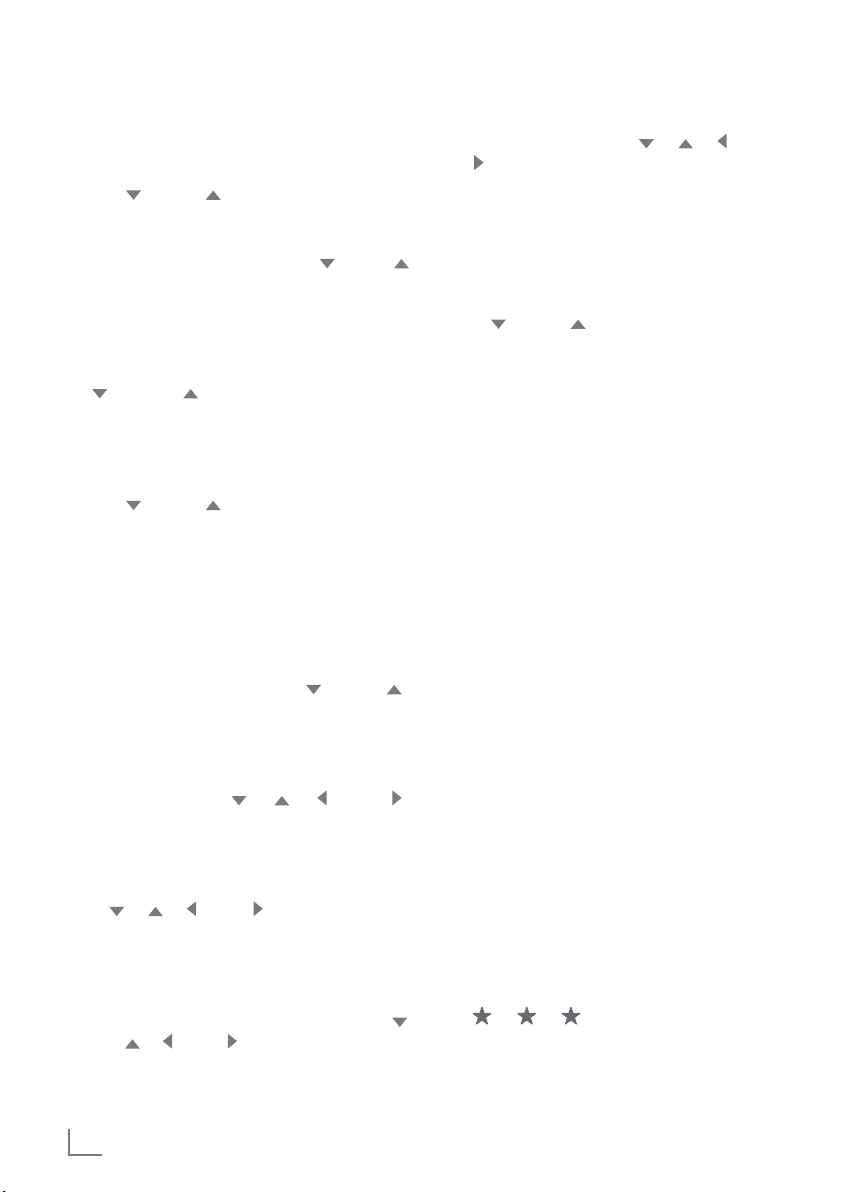
INTERNETRADIOMODUS
In der „Genre“-Kategorie nach
Internetradiosendern suchen
1
Wählen Sie im „Sender“-Menü durch Drücken
von „
“ oder „ “ oder durch Drehen des
Lautstärkereglers die Option „Genre“ und
bestätigen Sie mit „OK“.
2 Wählen Sie durch Drücken von „
“ oder durch Drehen des Lautstärkereglers die
Suchkriterien (z. B. „Alternativ“, „Umgebung“)
und bestätigen Sie mit „OK“.
– Eine Landauswahl wird angezeigt.
3 Wählen Sie das Land durch Drücken von
“ oder „ “ oder durch Drehen des
„
Lautstärkereglers und bestätigen Sie mit „OK“.
– Die ersten Radiosender für das ausgewählte
Land werden angezeigt.
4 Wählen Sie den Sender durch Drücken
“ oder „ “ oder durch Drehen des
von „
Lautstärkereglers und bestätigen Sie mit „OK“.
– „Wird verbunden...“ und „Wird geladen“
erscheinen am Display. Nach kurzer Zeit
wird der Sender abgespielt.
Mittels Namen nach
Internetradiosendern suchen
1 Wählen Sie im „Sender“-Menü die Option
„Sender suchen“, indem Sie „
drücken oder den Lautstärkeregler drehen und
mit „OK“ bestätigen.
– Geben Sie den Sendernamen ein.
Hinweise:
7
Wählen Sie mit „ “, „ “, „ “ oder „ “
Buchstaben und bestätigen Sie mit „OK“. Der
Cursor springt zur nächsten Eingabeposition.
7
Wenn Ihnen während der Eingabe ein Fehler
unterläuft, wählen Sie durch Drücken von
„ “, „ “, „ “ oder „ “ oder durch Drehen
des Lautstärkereglers die Drucktaste „BKSP“
und bestätigen Sie mit „OK“. Das letzte
Zeichen wird gelöscht.
7
Wenn Sie das Menü vorzeitig verlassen
möchten, wählen Sie durch Drücken von „
“, „ “, „ “ oder „ “ oder durch Drehen des
Lautstärkereglers die Drucktaste „CANCEL“
und bestätigen Sie mit „OK“.
“ oder „
2 Wählen Sie den Sender durch Drücken
Internetradiosender in
Voreinstellungen speichern
1 Suchen Sie wie beschrieben nach dem
2 Halten Sie zum Speichern des Senders
“ oder „ “
3 Wiederholen Sie zum Speichern weiterer
Voreingestellte Internetsender
öffnen
1 Öffnen Sie den Internetradiosender, indem
2 Betätigen Sie „PRESET/BT PAIR“ und wählen
-----------------------------------------------------------------------------
7
Nach Eingabe des Sendernamens wählen
Sie durch Drücken von „ “, „ “, „ “ oder
„ “ oder durch Drehen des Lautstärkereglers
die Drucktaste „OK“ und bestätigen Sie mit
„OK“. Daraufhin erscheint „Bitte warten,
wird geladen“ am Display.
7
Eine Liste der mit dem Suchobjekt
übereinstimmenden Sendernamen erscheint.
von „
“ oder „ “ oder durch Drehen des
Lautstärkereglers und bestätigen Sie mit „OK“.
– „Wird verbunden...“ und „Wird geladen“
erscheinen am Display. Nach kurzer Zeit
wird der Sender abgespielt.
Internetradiosender.
in einer Voreinstellung die erforderliche
Voreinstellungstaste „1“ bis „10“ gedrückt, bis
„Voreinstellung gespeichert“ angezeigt wird.
– Anschließend erscheint der gespeicherte
Sender mit einer Voreinstellungsnummer am
Display.
Hinweis:
7
Betätigen Sie die Taste „PRESET/BT PAIR“
so lange, bis auf dem Display die Anzeige
Senderwahl gespeichert angezeigt wird.
Drücken Sie dann „1“ bis „10“.
Sender die Schritte 1 und 2.
Sie eine der Zifferntasten „1...10“ an der
Fernbedienung drücken.
einen Sender aus der Senderliste aus.
– „ n ( 1, 2...) “ erscheint auf dem
Display und kurz darauf wird der gewählte
Sender wiedergegeben.
18
DEUTSCH
Page 19
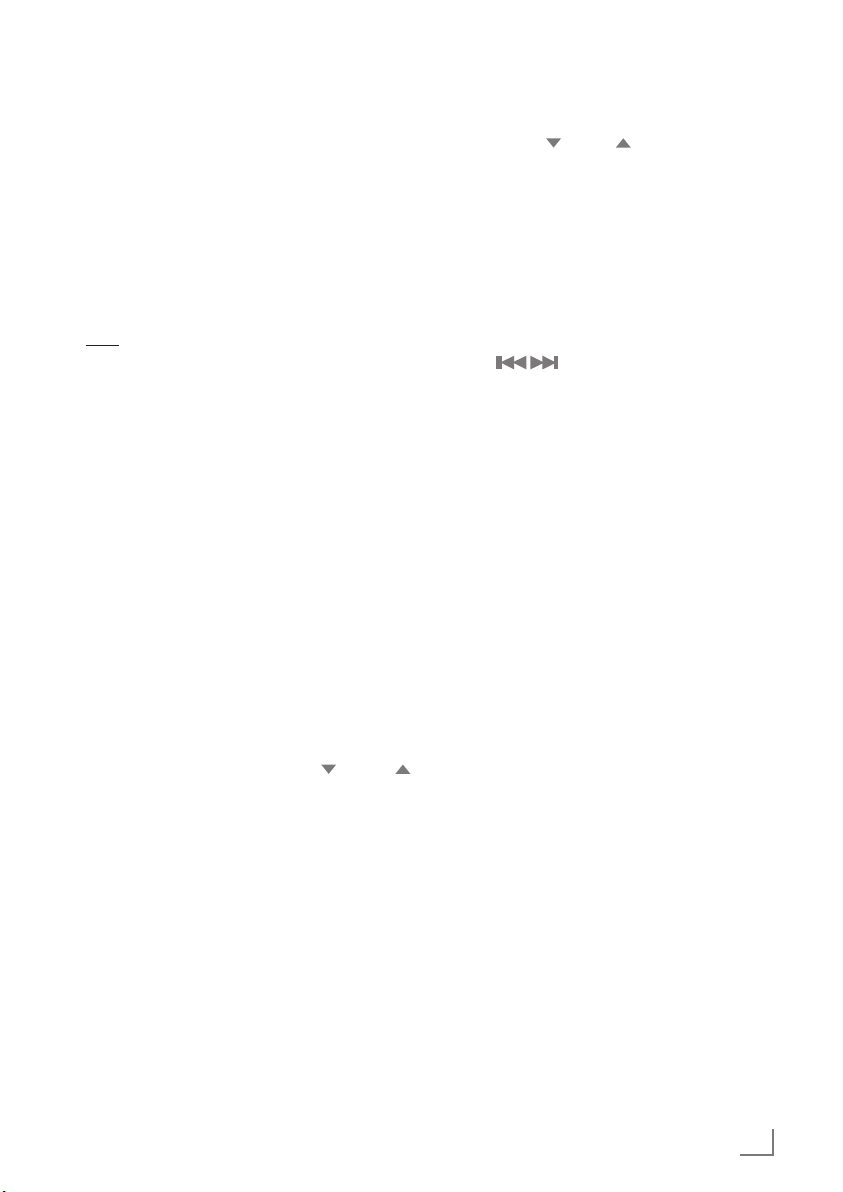
USB-MODUS
---------------------------------------------------------------------------------------------------------------------------
Inhalte eines USB-Speichersticks
wiedergeben
1 Um das Gerät aus dem Standby-Modus
auszuschalten, betätigen und halten Sie die
Taste „
8/MODE“ am Gerät oder die Taste
„
8“ an der Fernbedienung.
2 Verbinden Sie die USB-Schnittstelle des MP3-
Players über ein Standard-USB-Kabel mit dem
„USB“-Anschluss am Gerät (an der Rückseite).
oder
Stecken Sie den USB-Stecker des USB-
Speichersticks in den „USB“-Anschluss des
Gerätes (an der Rückseite).
3 Um das Gerät aus dem Standby-Modus
einzuschalten, betätigen und halten Sie die
Taste „
8/MODE “ am Gerät oder die Taste
„
8“ an der Fernbedienung.
4 Rufen Sie den Musikplayer-Modus auf, indem
Sie die „Menu“-Taste drücken, „Hauptmenü“
und dann Musikplayer wählen oder die
„MODE“ -Taste drücken. Drehen Sie dann
den Lautstärkeregler im oder gegen den
Uhrzeigersinn, um nach links oder rechts durch
die Modusliste zu blättern, bis Musikplayer
hervorgehoben ist. Drücken Sie anschließend
„OK“.
– Anzeige: „Musikplayer“-Untermenü öffnet
sich.
5 Wählen Sie durch Drücken von „
“ oder durch Drehen des Lautstärkereglers die
Option „USB-Wiedergabe“ und bestätigen Sie
mit „OK“.
– Der Inhalt des USB-Gerätes erscheint am
Display.
Hinweis:
7
Falls kein USB-Speicherstick eingesteckt
wurde, erscheint nach einem kurzen
Augenblick „Kein USB-Gerät gefunden“
am Display. Stecken Sie das USB-Gerät
entsprechend dem Abschnitt „MP3-Player
oder USB-Speicherstick anschließen“ ein.
“ oder „
6 Wählen Sie die Datei oder den Titel durch
Drücken von „
des Lautstärkereglers.
7 Drücken Sie zum Starten der Wiedergabe
„OK“.
– Anzeige: Die Wiedergabe startet,
verstrichene Wiedergabezeit, gesamte
Wiedergabezeit und Dateiinformationen
werden am Display angezeigt.
8 Drücken Sie zum Starten oder Anhalten der
Wiedergabe „
Press »
press and hold them to rewind / fast forward.
Also, press »
the track list.
“ oder „ “ oder durch Drehen
eII“ an der Fernbedienung.
« to play previous/next track or
7« to stop the track and return to
DEUTSCH
19
Page 20
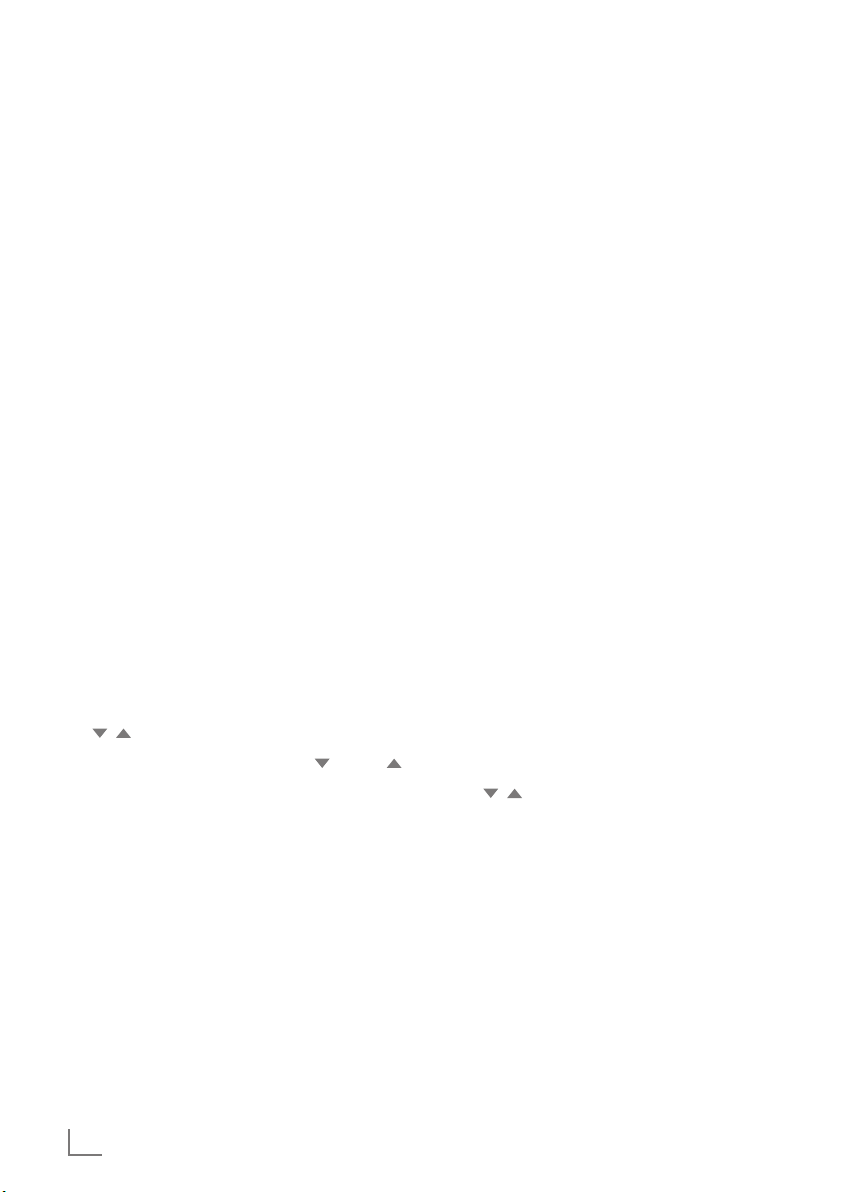
DAB-MODUS
---------------------------------------------------------------------------------------------------------------------------
DAB-Eingangsquelle wählen
1 Rufen Sie den DAB-Radio-Modus auf, indem
Sie die „MENU“-Taste drücken, „Hauptmenü“
und dann DAB-Radio wählen oder die
„MODE“ -Taste drücken. Drehen Sie dann
den Lautstärkeregler im oder gegen den
Uhrzeigersinn, um nach links oder rechts durch
die Modusliste zu blättern, bis DAB-Radio
hervorgehoben ist. Drücken Sie anschließend
„OK“.
DAB-Sender wählen – aus
Voreinstellungen
1 Öffnen Sie durch Drücken von „1“ bis „10“
einen DAB-Sender.
DAB-Sender wählen – aus der
Senderliste
Die verfügbaren DAB-Sender sind in einer „Senderliste“ gespeichert.
1 Halten Sie zum Öffnen des DAB-Menüs
„MENU/INFO“ am Gerät gedrückt oder
drücken Sie „MENU“ an der Fernbedienung.
2 Alternativ drücken Sie am
Wiedergabebildschirm zur Wiedergabe
des vorherigen / nächsten gespeicherten
Senders in der Senderliste die Tasten
„w
Tuning+ / q Tuning-“ am Gerät oder
„
/ “ an der Fernbedienung.
3 Wählen Sie durch Drücken von „
oder durch Drehen des Lautstärkereglers einen
DAB-Sender und öffnen Sie ihn mit „OK“.
– Anzeige: „Wiedergabe“, der ausgewählte
DAB-Sender kann gehört werden.
“ oder „ “
DAB-Senderinformationen
anzeigen
1 Drücken Sie zur Anzeige von Informationen
zum aktuellen DAB-Sender wiederholt „INFO“.
– Die folgenden Anzeigen erscheinen der
Reihe nach:
Ort und Frequenz.
Hinweise zu Signalstörungen, z. B.
„Signalfehler 10“ (bei optimalem Signal
„Signalfehler 0“).
Bitrate, Übertragungsformat und Kanal.
Aktuelles Datum.
Radiotext als Tickertext.
Hinweis:
7
Die Informationen werden kontinuierlich
angezeigt, bis „INFO“ erneut gedrückt
wird.
DAB-Radiosender aus der Programmliste entfernen
Wenn Sie in einen anderen Teil des Landes ziehen, sollten Sie die DAB-Radiosender, die nicht
länger verfügbar sind, aus der Programmliste
entfernen.
Diese DAB-Radiosender werden mit „?“ gekennzeichnet.
1 Betätigen und halten Sie die Taste „MENU/
INFO“ am Gerät, um das Menü zu öffnen.
2 Wählen Sie die Option „Prune invalid“
mit „
/ “ und bestätigen Sie durch Drücken
von „OK“.
– Eine Bestätigungsmeldung wird angezeigt.
3 Wählen Sie mit „
Hinweis:
7
Wählen Sie zum Abbrechen der Funktion mit
„
r e“ die Option „No“.
4 Drücken Sie zum Bestätigen der Einstellung
„OK“.
5 Drücken Sie zum Beenden der Einstellung
„MENU/INFO“.
– In der Programmliste finden Sie nur verfügba-
re Radiosender.
r e“ die Option „Yes“.
20
DEUTSCH
Page 21
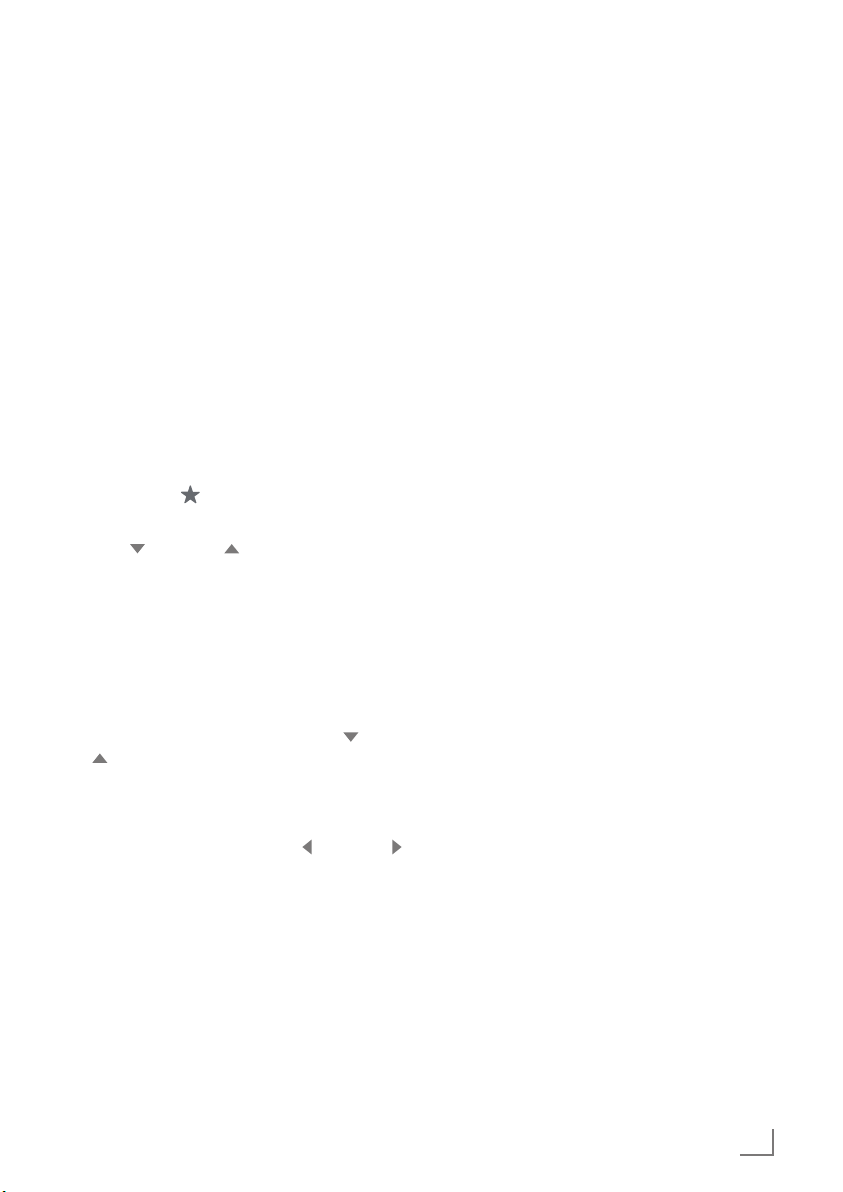
UKW-MODUS
-----------------------------------------------------------------------------------------------------------------------
Empfänger-Eingangsquelle
wählen
1 Für das Hauptmenü betätigen und halten Sie
„MENU/INFO“ am Gerät gedrückt, oder
drücken Sie „MENU“ auf der Fernbedienung
und blättern dann durch die Modusliste,
bis DAB-Radio markiert ist. Zum Abschluss
betätigen Sie „OK“.
Sender wählen – aus
Voreinstellungen
1 Drücken Sie im „UKW-Radio“-Modus zur
Auswahl der Voreinstellung 1 bis 10 „1“ bis
„10“ an der Fernbedienung.
Sender wählen – aus der Liste
Voreinstellung abrufen
1 Drücken Sie „ “.
2 Wählen Sie Voreinstellung 1 bis 10, indem
Sie „
“ oder „ “ drücken oder den
Lautstärkeregler drehen.
3 Bestätigen Sie die Voreinstellung, indem Sie
„OK“ drücken.
Stereo- oder Mono-Empfang
einstellen
1 Drücken Sie zum Öffnen des Menüs „MENU“.
2 Wählen Sie durch Drücken von „
“ oder durch Drehen des Lautstärkereglers
„
die Option „Audioeinstellungen“ und
bestätigen Sie mit „OK“.
3 Wechseln Sie zum Mono-Empfang, indem
Sie durch Drücken von „
oder durch Drehen des Lautstärkereglers
„YES“ wählen und mit „OK“ bestätigen.
Stereo-Empfang wird über die „NO“Schaltfläche eingestellt.
4 Drücken Sie zum Beenden der Einstellung
„MENU“.
“ oder
“ oder „ “
DEUTSCH
21
Page 22

BLUETOOTH-MODUS
--------------------------------------------------------------------------------------------
Kompatibilität mit Bluetooth-Geräten
Ihr DTR 5000 2.0 BT DAB+ WEB, TR 3200 BT
DAB+ WEB verbindet sich mit allen Bluetooth-Geräten, die das A2DP-Profil unterstützen, wozu die
meisten Smartphones, Laptops und Tablets zählen.
Eingangsquelle Bluetooth wählen
1 Zum Öffnen des Bluetooth Audio-Modus be-
tätigen und halten Sie entweder die Taste
„MENU/INFO“ am Gerät, wählen dann das
„Main Menu“ --> Bluetooth aus oder betätigen die Taste „MENU“ an der Fernbedienung
und machen dann genauso weiter.
– Display: Das Bluetooth-Symbol blinkt in der
unteren rechten Ecke des Displays.
Bluetooth-Gerät koppeln
1 Aktivieren Sie die Bluetooth-Funktion am Blue-
tooth-Gerät.
2 Starten Sie die Suchfunktion am Bluetooth-Ge-
rät.
– Nach kurzer Zeit wird Ihr Grundig DTR5000,
TR3200 BT am Bluetooth-Gerät angezeigt.
3 Wählen Sie Grundig DTR5000, TR3200 BT
am Bluetooth-Gerät und stellen Sie eine Verbindung her.
4 Sobald das Bluetooth-Gerät mit Ihrem Gerät
gekoppelt ist, wird das BT-Symbol dauerhaft
angezeigt.
Hinweis:
7
Obwohl der DTR 5000 2.0 BT DAB+ WEB,
TR 3200 BT DAB+ WEB immer nur Audioinhalte von einem Gerät auf einmal streamen
kann, kann er mit bis zu acht Geräten gekoppelt werden.
Gekoppeltes Bluetooth-Gerät verbinden
Hinweise:
7
Sie müssen Ihr Bluetooth-Gerät nur einmal
mit dem Gerät koppeln.
7
Wenn sich Ihr Bluetooth-Gerät und der DTR
5000 2.0 BT DAB+ WEB, TR 3200 BT
DAB+ WEB das nächste Mal in Reichweite
zueinander befinden und die Bluetooth-Funktion eingeschaltet ist, stellen sie automatisch
eine Verbindung her.
7
Der DTR 5000 2.0 BT DAB+ WEB, TR 3200
BT DAB+ WEB verbindet sich nur automatisch
mit dem Bluetooth-Gerät, mit dem er zuletzt verbunden war.
7
Falls sich Ihr gekoppeltes Gerät nicht automatisch verbindet, navigieren Sie an Ihrem
Gerät zum Bluetooth-Menü und wählen Sie
das Gerät aus der Liste.
Audiosignale von Ihrem Bluetooth-Gerät wiedergeben
1 Starten Sie die Wiedergabe am Bluetooth-Ge-
rät.
2 Passen Sie mit „
“ die Lautstärke an.
3 Beenden Sie die Wiedergabe am Bluetoo-
th-Gerät.
Hinweise:
7
Zudem können verschiedene Funktionen vom
DTR 5000 2.0 BT DAB+ WEB, TR 3200 BT
DAB+ WEB gesteuert werden. Wählen Sie
mit „
eII“ Wiedergabe-Pause, drücken Sie
dann zum Fortsetzen der Wiedergabe erneut „
eII“; wählen Sie mit „ “ den vorhe-
rigen Titel und mit „
7
Denken Sie daran, dass die Drahtlosreich-
“ den nächsten Titel.
weite je nach verwendetem Bluetooth-Gerät
und baulichen Gegebenheiten bis zu 9 m
betragen kann.
Bluetooth-Gerät trennen
1 Schalten Sie die Bluetooth-Funktion am Blue-
tooth-Gerät aus oder drücken Sie lange die
Taste „PRESET/BT PAIR“.
– Anzeige wechselt zu: Das BT-Symbol blinkt.
22
DEUTSCH
Page 23

BLUETOOTH-MODUS
--------------------------------------------------------------------------------------------
Bluetooth-Gerät erneut verbinden
1 Wenn Sie sich aus der Reichweite entfernen
oder die Bluetooth-Funktion am Gerät abschalten, wird die Verbindung getrennt.
2 Sie können die Verbindung wiederherstellen,
indem Sie einfach auf den Bluetooth-Manager
an Ihrem Bluetooth-Gerät zugreifen und Grundig DTR5000, TR3200 BT wählen.
Hinweis:
7
Falls der registrierte DTR 5000 2.0 BT DAB+
WEB, TR 3200 BT DAB+ WEB nicht erneut
eine Verbindung zum Bluetooth-Gerät herstellen kann, entfernen Sie den Grundig
DTR5000, TR3200 BT bitte aus der Bluetooth-Geräteliste und suchen und verbinden Sie
ihn erneut.
ALARM-MODUS
--------------------------------------------------------------------------------------------------------------
Alarmzeiten und -modus einstellen
1 Drücken Sie zum Einschalten des Gerätes „8“.
2 Betätigen und halten Sie die Taste „MENU/
INFO“ am Gerät und wählen dann „MENU/
INFO“ → „ALARM“.
3 Sonst können Sie auch die Taste „ALARM/
BACK“ am Gerät betätigen und halten, oder
„ALARM“ an der Fernbedienung betätigen.
– Anzeige: „Alarm 1 Off [00:00]“
und „Alarm 2: Off [00:00]“.
4 Wählen Sie „Alarm 1“ oder „Alarm 2“
mit dem Lautstärkeregler am Gerät oder „
“ an der Fernbedienung aus.
5 Wählen Sie mit der Links- und Rechtstaste die
Option „Alarm1 “ und bestätigen Sie mit „OK“.
– Anzeige: „Alarm1 “.
6 Aktivieren: Aus, Täglich, Einmalig, Wochenen-
de oder Wochentage [Wählen Sie die Option
mit dem Lautstärkeregler am Gerät oder mit „
/ “ an der Fernbedienung aus und bestätigen
die Auswahl mit „OK“ ].
/
Automatische Abschaltung
Falls Bluetooth als Eingangsquelle ausgewählt
und kein Bluetooth-Gerät verbunden ist, wechselt
der DTR 5000 2.0 BT DAB+ WEB, TR 3200 BT
DAB+ WEB nach 15 Minuten automatisch in den
Bereitschaftsmodus.
7 Uhrzeit: [Stellen Sie die Stunden und Minuten
mit dem Lautstärkeregler am Gerät oder mit „
/ “ an der Fernbedienung ein und bestätigen
die Auswahl mit „OK“ ].
8 Modus: „Summer, Internetradio,
DAB oder FM“ [Wählen Sie die Option mit
dem Lautstärkeregler am Gerät oder mit „
“ an der Fernbedienung ein und bestätigen
die Auswahl mit „OK“ ].
9 Voreinstellung: Zuletzt gehör-
te oder Voreinstellungen 1-10
(Wenn Internetradio,DAB oder FM
eingestellt ist, ist die Einstellung nicht möglich,
wenn Summer ausgewählt war) [Wählen Sie
die Option mit dem Lautstärkeregler am Gerät
oder mit „
und bestätigen die Auswahl mit „OK“ ]
10 Lautstärke: 0-32 [Einstellung mit dem Lautstär-
keregler am Gerät oder mit „
Fernbedienung und Bestätigung der Auswahl
mit „OK“ ].
11 Speichern [mit „OK“ bestätigen, sonst gehen
die Alarmeinstellungen verloren].
/ “ an der Fernbedienung ein
/ “ an der
/
DEUTSCH
23
Page 24

ALARM-MODUS
--------------------------------------------------------------------------------------------------------------
Alarm unterbrechen
1 Drücken Sie eine beliebige Taste am Gerät
oder die Taste „
während der Alarm ertönt.
– Anzeige: 5 Minuten
– Der Alarm (Signalton oder Radio) stoppt.
Hinweis:
7
Der Alarm wird erneut ausgegeben, je nachdem, wie häufig eine Taste gedrückt wurde
(1-mal = nach 5 Minuten, 2-mal = 10 Minuten, 3-mal = 15 Minuten, 4-mal = 30 Minuten).
“ auf der Fernbedienung,
Alarmbereitschaft abbrechen
1 Um den Alarm abzuschalten, betätigen und
halten Sie die Taste „
oder betätigen Sie die Taste „
bedienung.
8/MODE“ am Gerät
8“ an der Fern-
Alarm aktivieren und deaktivieren
1 Drücken Sie zum Ausschalten des Gerätes
„
8“.
2 Drücken Sie zum De- oder Reaktivieren der
Alarmbereitschaft „ALARM/BACK“.
Hinweis:
7
1-mal = Alarm 1 aktiv, 2-mal = Alarm 1 aktiv
und Alarm 2 aktiv, 3-mal = Alarm 1 inaktiv
und Alarm 2 aktiv, 4-mal = Alarm 1 inaktiv
und Alarm 2 inaktiv.
Schlaftimer
Das Gerät hat einen Schlaftimer, wodurch es
sich im Radiomodus zu einer voreingestellten Zeit
abschaltet. Sie können die Schlafzeit in 15-Minuten-Schritten auf 15 bis 60 Minuten einstellen.
Abschaltzeit des Schlaftimers wählen
1 Drücken Sie zum Einschalten des Gerätes „8“.
2 Betätigen und halten Sie die Taste
„MENU/INFO“ am Gerät und wählen dann
im Hauptmenü → Sleep.
3 Alternativ können Sie auch „
bedienung drücken, um die Schlafzeit einzustellen.
4 Stellen Sie die Abschaltzeit mit „
15-Minuten-Schritten) ein und bestätigen Sie
mit „OK“.
– Anzeige: „
Zeit.
Hinweise:
7
Prüfen Sie die verbleibende Abschaltzeit, indem Sie kurz „Sleep“ drücken.
7
Sie können die Ausschaltzeit auch durch
Betätigen von „
schritten) einstellen, bis auf dem Display
„Sleep OFF“ angezeigt wird.
“ mit der noch verbleibenden
Schlaftimer abschalten
1 Sie können den Schlaftimer vorzeitig abschal-
ten, indem Sie auf das Schlaflogo drücken,
„Sleep Timer Off“ einstellen und mit
„OK“ bestätigen.
“ auf der Fern-
r e“ (in
“ (in 15-Minuten-
24
DEUTSCH
Page 25

SPEZIELLE FUNKTIONEN
-------------------------------------------------------------------------------
Anzeigebeleuchtung einstellen – für
den Bereitschaftsmodus
Sie können wählen, ob die Anzeige immer auf die
Stufe im Bereitschaftsmodus eingestellt bleiben oder
nach einer bestimmten Zeit (10, 20, 30, 45, 60, 90,
120 oder 180 Sekunden) verdunkelt werden soll.
1 Öffnen Sie das Menü mit „MENU“.
2 Wählen Sie die Option „System settings“
mit „
/
„OK“.
3 Wählen Sie die Option „Backlight“ mit
„/“ und bestätigen Sie durch Drücken von
„OK“.
4 Wählen Sie die gewünschte Option „Ein“ oder
10, 20, 30, 45, 60, 90, 120 oder 180 Sekunden)
mit „
5 Drücken Sie zum Beenden der Einstellung
„MENU“.
Hinweis:
7
“ und bestätigen Sie durch Drücken von
/
“ und bestätigen Sie mit „OK“.
Das Display leuchtet nach Betätigung einer beliebigen Taste auf.
Software-Version abrufen
1 Öffnen Sie das Menü mit „MENU“.
2 Wählen Sie die Option „System settings“
mit „
/
„OK“.
3 Wählen Sie die Option „Info“ mit „
bestätigen Sie durch Drücken von „OK“.
– Anzeige: Tatsächliche Software-Version.
cken Sie für weitere Informationen „
4 Betätigen und halten Sie die Taste „MENU/
INFO“ am Gerät oder betätigen Sie „MENU“
an der Fernbedienung, um die Anzeige zu beenden.
“ und bestätigen Sie durch Drücken von
/
“ und
Drü-
/ “.
Alle Einstellungen löschen (Rücksetzung)
Diese Funktion ermöglicht Ihnen die Rücksetzung
aller angepasster Einstellungen auf die Werksvorga
ben. In diesem Fall gehen alle Einstellungen verloren.
1 Öffnen Sie das Menü durch Betätigen und
Halten der Taste
„MENU/INFO“.
2 Wählen Sie die Option „System settings“
mit „
r e“ und bestätigen Sie durch Drücken von
„OK“.
3 Wählen Sie die Option „Factory reset“
mit „
r e“ und bestätigen Sie durch Drücken von
„OK“.
– Eine Sicherheitsbestätigung wird angezeigt
4 Wählen Sie mit „
Hinweis:
7
Wählen Sie zum Abbrechen der Funktion die
Option „No“, indem Sie „
5 Drücken Sie zum Bestätigen der Einstellung
„OK“.
– Anzeige: „Restarting“.
r“ die Option „Yes“.
e“ drücken.
Softwareaktualisierung
Von Zeit zu Zeit können Software-Upgrades mit Fehlerbehebungen und/oder zusätzlichen Funktionen
erstellt werden. Sie können dies entweder manuell
prüfen oder das DTR 5000, TR 3200 BT so einstel
len, dass es periodisch automatisch überprüft wird
(Standard). Wenn dann eine neuere verfügbare
Software erkannt wird, werden Sie gefragt, ob Sie
ein Update durchführen möchten. Wenn Sie dann
zustimmen, wird die neue Software heruntergeladen
und installiert. Bei einem Software-Upgrade bleiben
alle Benutzereinstellungen erhalten.
Hinweis:
7
Bevor Sie ein Software-Upgrade starten, vergewissern Sie sich, dass das DTR 5000, TR
3200 BT an eine stabile Stromversorgung angeschlossen ist. Eine Unterbrechung der Stromversorgung während eines Upgrades kann das
Gerät dauerhaft beschädigen.
-
-
DEUTSCH
25
Page 26

Sehr geehrte Kundin, sehr geehrter Kunde,
als Käufer eines Gerätes der Marke Grundig stehen Ihnen die gesetzlichen Gewährleistungsrechte
(Nachbesserung und Nacherfüllung) aus dem Kaufvertrag zu. Die Gewährleistung erfolgt für
die Fehlerfreiheit bei Geräteübergabe entsprechend dem jeweiligen Stand der Technik. Über die
Gewährleistung hinaus räumt Ihnen der Hersteller eine Garantie ein, diese schränkt die gesetzliche
Gewährleistung – die für 24 Monate ab dem Kaufdatum gilt – nicht ein. Garantiert wird die
Mängelbeseitigung durch Reparatur oder Austausch nach Wahl des Herstellers.
Sollte eine Störung an Ihrem Gerät auftreten, wenden Sie sich bitte an Ihren Fachhändler bzw. den
Verkäufer. Dieser wird vor Ort das Gerät prüfen und den Kundenservice durchführen. Auch soweit
Ansprüche aus der Herstellergarantie bestehen, werden diese nur durch den Verkäufer abgewickelt.
Die Garantiezeit beträgt 36 Monate ab Kaufdatum.
Bedingungen:
1. Ein maschinell erstellter Original-Kaufbeleg liegt vor.
2. Das Gerät ist nur mit Original-Zubehör und Original-Ersatzteilen betrieben worden.
3. Die in der Gebrauchsanweisung erwähnten Wartungs- und Reinigungsarbeiten sind entsprechend
ausgeführt worden.
4. Das Gerät wurde nicht geöffnet/zerlegt.
5. Bauteile, die einem gebrauchsbedingtem Verschleiß unterliegen, fallen nicht unter die Garantie.
6. Ausgewechselte Teile werden Eigentum des Herstellers.
7. Ausgeschlossen von der Garantie sind die Mängel, die durch unsachgemäße Installation, z. B.
Nichtbeachtung der VDE-Vorschriften; unsachgemäße Aufstellung, z. B. Nichtbeachtung der Einbauoder Installationsvorschriften; äußere Einwirkung, z. B. Transportschäden, Beschädigung durch Stoß
oder Schlag, Schäden durch Witterungseinflüsse, unsachgemäße Bedienung oder Beanspruchung, z. B.
Nichtbeachtung der Gebrauchsanweisungen verursacht wurden.
8. Eine gewerbliche oder gleichzustellende Nutzung, z. B. in Hotels, Pensionen, Gaststätten,
Arztpraxen oder Gemeinschaftsanlagen, gilt als eine nicht bestimmungsgemäße Benutzung, die
die Garantie ausschließt.
9. Die Mängelbeseitigung verlängert die ursprüngliche Garantiezeit nicht.
10. Schadenersatzansprüche, auch hinsichtlich Folgeschäden, sind, soweit sie nicht auf Vorsatz
oder grober Fahrlässigkeit beruhen, ausgeschlossen.
11. Der Anspruch auf Garantieleistung steht nur dem Erstkäufer zu und erlischt bei Weiterverkauf
des Produktes durch den Erstkunden.
12. Die Garantie gilt für neue Produkte und nicht für Produkte, die als Gebrauchtgeräte verkauft
worden sind und nicht für B-Ware.
13. Die Garantie ist nicht übertragbar.
Diese Garantiezusage ist nur gültig innerhalb der Bundesrepublik Deutschland
Garantiebedingungen – Grundig – 2019/07
Page 27

SAFETY AND INFORMATION
----------------------------------------------------------------
7
This device is designed for the playback of audio signals.
Any other use is expressly prohibited.
7
Make sure the device is protected from dripping or splashing water.
7
Do not place any vessels such as vases on the
device. These may be knocked over and spill
fluid on the electrical components, thus presenting a safety risk.
7
Do not place any naked flames such as candles
on the device.
7
Only use the device in a moderate climate.
7
Ensure that the device is adequately ventilated
by placing it at least 10 cm from any other object. Do not cover the device with newspapers,
table cloths, curtains, etc.
7
If malfunctions occur due to static electricity
charges or fast transient (burst), reset the device. To do this, pull out the power plug and
connect it again after a few seconds.
7
When deciding where to place the device,
please note that furniture surfaces are covered
by various types of varnish and plastic, most of
which contain chemical additives. These additives can corrode the device supports, leaving
residues on the furniture surfaces which can be
difficult or impossible to remove.
7
Do not use any cleaning agent, as this may
damage the casing. Clean the device with a
clean, dry cloth.
7
Never open the device casing. The manufacturer will not accept any liability for damage
resulting from improper handling.
7
Make sure the power plug is freely accessible.
7
Note, prolonged listening at loud vol-
umes with the earphones can damage your hearing.
7
Attention should be drawn to the environmentalaspects of battery disposal.
DO NOT INGEST THE BATTERY, CHEMICAL BURN HAZARD.
7
Thunderstorms are a danger to all electrical
devices. Even if the hi-fi system is switched off,
it can be damaged by a lightning strike to the
mains. Always remove the power plug during
a thunder storm.
7
Do not expose the battery to extreme heat, such
as for example sunlight, radiators, fire, etc.
7
The remote control contains a button cell.
Please always keep the remote control and the
button cell out of reach of children.
7
If the button cell is accidentally swallowed, it
can lead to burns and even death within two
hours. You should therefore see a doctor immediately.
7
Keep new and used batteries out of reach of
children.
7
If the battery compartment cannot be closed
safely, do not continue to use the device and
keep out of reach of children.
7
CAUTION: Danger of explosion if battery is incorrectly replaced. Replace only with the same
or equivalent type.
RF Exposure Warning
7
This equipment must be installed and operated
in acordance with provided manual.
The device comprised a built-in antenna, and
must not be co-located or operating in conjunction with any other antenna or transmitter.
7
The only way to completely disconnect the
device from the mains is to unplug the mains
cable.
7
The device should be installed and operated
such that a minimum separation distance of 20
cm is maintained between the radiator (antenna) and the user’s or nearby person’s body at
all times for RF exposure safety.
7
The Product can be used all over EU without
any restriction.
ENGLISH
27
Page 28

SAFETY AND INFORMATION
----------------------------------------------------------------
Technical data
This device is noise-suppressed
according to the applicable EU
directives. This product fulfils the
European directives 2014/53/
EU, 2009/125/EC and 2011/65/EU.
You can find the CE declaration of conformity for
the device in the form of a pdf file on the Grundig
Homepage www.grundig.com/downloads/doc.
The type plate is located on the back side of the
device.
WLAN
Network standard: IEEE 802.11 b,g,n
This model supports all the transfer rates accord-
ing to the standard IEEE 802.11 b/ g/n wireless
(WiFi).
Safety: Supports WEP, WPA and WPA2
Safety Class: II
Power output:
DIN 45324, 10%THD 2X7W
Frequency response: 20 Hz - 20 KHz
Max. power consumtion:
Operating < 24W, Stand-by <1.0W
Frequency band:
DAB/DAB+ Band III (174.928 – 239.200
MHz)
FM 87.5 – 108.0 MHz, support RDS
Dimension and weight:
L x H x D 210 x 115 x 120 mm
Weight approx. 1.4 kg
Frequency bands:
WiFi: 2.412 - 2.472 GHz
Bluetooth: 2.402 - 2.480 GHz
Maximum radio-frequency
power transmitted:
WiFi: 20dBm
Bluetooth: 4dBm
Networked standby <2.0W
Another condition <1.0W
AC Adaptor
Manufacturer: Dongguan Guanjin Electronics
Technology Co., Ltd.
Address: Block 16 Qiantou New Industrial
Park, Niushan, Dongcheng District Guangdong
Province, P.r. China.
Type: KPTEC K25V120200G
Input: 100 - 240 V~, 50/60 Hz 0.6A
Output: DC 12.0V
Average active efficiency: 87.47%
Efficiency at low load (10 %): 86.19%
No-load power consumption: 0.08W
Safety Class: II
Technical and design modifications reserved.
2.0A 24.0W
Compliance with the WEEE Directive and Disposing of the Waste
Product:
This product complies with EU WEEE Directive
(2012/19/EU). This product bears a classification symbol for waste electrical and electronic
equipment (WEEE).
This symbol indicates that this product
shall not be disposed with other household wastes at the end of its service
life. Used device must be returned to
offical collection point for recycling of
electrical and electronic devices. To find these
collection systems please contact to your local
authorities or retailer where the product was puchased. Each household performs important role
in recovering and recycling of old appliance. Appropriate disposal of used appliance helps prevent potential negative consequences for the environment and human health.
Compliance with RoHS Directive
The product you have purchased complies with
EU RoHS Directive (2011/65/EU). It does not
contain harmful and prohibited materials specified in the Directive.
28
Package information
ENGLISH
Page 29

SAFETY AND INFORMATION
----------------------------------------------------------------
Packaging materials of the product are
manufactured from recyclable materials in accordance with our National
Environment Regulations. Do not dispose of the packaging materials together with the
domestic or other wastes. Take them to the packaging material collection points designated by
the local authorities.
The lightning flash represented by the
arrow symbol in an equilateral triangle
is intended to alert users to the presence of the high voltage within the de-
vice which could cause an electric shock.
This equipment is a class II or double
insulated electrical appliance. It has
been designed in such a way that it
does not require a safety connection to
POWER SUPPLY
----------------------------------------------------------------------------------------------------------------
Mains operation
Check that the mains voltage on the type plate
(on the back of the device) corresponds to your
local mains supply. If this is not the case, contact
your specialist dealer.
1 Plug Adapter DC connector in the DC IN sock-
et on the device.
2 Plug Adapter AC connector into the socket
(100 - 240 V~, 50/60 Hz).
Caution:
7
The device is connected to the mains with
the power cable. Pull out the power cable
when you want to completely disconnect the
device from the mains.
Unplug the mains plug to disconnect the de-
vice from the mains. Make sure the power
plug is easily accessible during operation
and not hindered by other objects.
7
The mains plug or appliance coupler is used
as disconnect device, the disconnect device
shall remain readily operable.
electrical earth.
Please read the entire manual
carefully before operating this
device.
ENGLISH
29
Page 30

OVERVIEW
---------------------------------------------------------------------------------------------------------------------------------
See the figure on page 3.
Controls on the front
Display Shows various information
8/MODE
Press “MODE” button then
Menu/INFO Press and hold to enter
Press to display information
ALARM/BACK Press and hold to enter the
Press to go back one step.
OK
- +
Turn the button, adjusts the
Also moves up/down on the
Also scans next station by
PRESET/
BT PAIR
In Bluetooth mode: press
Internet Radio, DAB, FM
such as channel name, time,
alarm time, volume and the
menu.
Press and hold the button,
turns the device on and off.
turn the Volume knob clockwise or anticlockwise to
scroll left or right through
the mode list until it is highlighted and press OK.
menu.
of the Internet, DAB or FM
radio stations, and music.
alarm menu.
Confirms settings.
volume.
menu by turning the knob.
pressing the knob in FM
mode.
modes: press and hold to
open saving-preset menu;
press to open the preset
menu.
and hold to make the device
BT discoverable.
Tuning+
w
q Tuning-
In Bluetooth mode: select the
In DAB mode: selects
DAB radio stations
from the program list.
In FM mode: tunes
FM radio stations.
Selects menu options.
previous or next track.
Controls on the back
Antenna Telescopic antenna for
DAB/DAB+ and FM reception.
AUX IN Audio signal input (stereo/
mono) for connecting to an
external device.
Earphone socket (3.5 mm
0
stereo plug).
USB USB socket for connecting
MP3 player, a USB memory stick or a card-reading
device.
DC IN For connecting the power
supply unit
ON/OFF It is a switch , to power on or
off the device.
30
ENGLISH
Page 31

OVERVIEW
---------------------------------------------------------------------------------------------------------------------------------
The remote control
ALARM
OK
ABC DEF
JKLGHI MNO
TUVPQRS WXYZ
10/0
SHUFFLE /
REPEAT
INFO
MENUMODE
EQ
8 Switches the device to standby
mode and from standby mode to
the last input source selected.
Sets and deactivates the sleep tim-
MODE Selects the audio sources for
MENU Opens the main menu (depending
er. Activates snooze when alarm.
Internet radio, Music player, DAB
radio, FM radio, Bluetooth and
Aux In modes.
on the operating mode selected)
and switches back to the display
for the time, date and other information.
ALARM
SHUFFLE/
REPEAT
Press to set the alarm time.
In external data media mode is for
USB and shared music playback.
In external data media mode: select
tracks forwards or backwards.
eII Starts and pauses playback.
7 In external data media mode:
press to stop the playing track.
1 ... 9 Number buttons, stores and selects
presets for Internet, DAB and FM
stations (in Internet and tuner
mode). Also to input numbers or
letters when searching stations,
entering password.
10/0 Preset buttons for storing and
selecting radio stations. Also to
input numbers or letters when
searching stations, entering password.
OK Confirms selected option. Also
scans next station by pressing the
knob in FM mode.
/ Moves the cursor in the menu up
or down.
In FM mode: Switches the fre-
quency backwards or forwards in
50 kHz step. Press and hold for
quick switching the frequency, it
stops when release the button
In DAB mode: Press to move up
or down the stations stored in the
station list.
Switches in the menu one step for-
Switches in the menu one step
Press and hold to open saving-pre-
wards.
backwards.
set menu; press to open the preset
menu.
ENGLISH
31
Page 32

OVERVIEW
---------------------------------------------------------------------------------------------------------------------------------
INFO Displays information on the Inter-
net, DAB and FM radio stations
as well as when using the music
archive.
EQ Opens the sound setting options,
Switches the loudspeaker of the
device to mute and back on
again.
/ Sets the volume.
which are: »Normal«, »Flat«,
»Jazz«, »Rock«, »Movie«, »Classic«, »Pop«, »News«, »My EQ«
and »My EQ profile setup«.
CONNECTION AND PREPARATION
Connecting external devices
Notes:
7
Switch the device off before you connect ex-
ternal devices.
1 Use a standard audio cable to connect the au-
dio output of the external device to the socket
»AUX IN« on the back of the device.
Connecting an MP3 player or a
USB memory stick
The device supports most MP3 Players or USB
memory sticks.
Note:
7
The device must be switched off while the
USB connection is being made. If it is not
switched off, data could be lost.
1 Connect the USB interface of the MP3 player
to the »USB« socket on the device using a
standard USB cable;
or
insert the USB plug of the USB memory stick in
the »USB« socket on the device.
Notes:
7
To remove the MP3 player or the USB memo-
ry stick, switch off the device and pull out the
cable for the data medium.
7
The USB socket on the device does not sup-
port a connection for a USB extension cable
and is not designed for directly connecting
to a computer.
Connecting the headphones
1 Insert the headphone plug (ø 3.5 mm) into the
»0« socket on the back of the device.
– The loudspeakers of the device are switched
off.
Note:
7
Excessive sound pressure from the earphones
or headphones can cause hearing loss.
Changing the remote control battery
1 Pull out the battery compartment.
2 Insert the battery (1.5V x 2 AAA/R03/UM-4)
making sure that the polarity is correct.
3 Push in the battery compartment.
Notes:
7
Do not expose the batteries to extreme heat,
caused for example by direct sunlight, heaters or fire.
7
Remove the batteries when they are flat or
when you know that the device will not be
used for a long period of time. The manufacturer accepts no liability for damage caused
by leaking batteries.
Environmental note:
7
Batteries, including those which do not contain heavy metal, should not be disposed of
with household waste. Always dispose of
used batteries in accordance with local environmental regulations.
---------------------------------------
32
ENGLISH
Page 33

CONNECTION AND PREPARATION
WLAN connection to the internet
---------------------------------------
SplitterTelephone socket
Media servers on
hard drive (NASNetwork Attached
Storage)
Modem/Router
DTR 5000 2.0 BT DAB+ WEB / TR 3200 BT DAB+ WEB
Notes:
7
The quality of the radio signal depends on
the distance between the device and your
modem/router.
7
The substance of the building at the installation site can also affect this.
SETTINGS
---------------------------------------------------------------------------------------------------------------------------------------
Menu navigation
Press and hold »Menu/INFO« on the device
or MENU on the remote control, select »Main
menu« using »
« or » « or by turning the Volume
knob, and confirm by pressing the Volume knob or
»OK« on the remote control.
If you wish to view the previous menu,
press »
« on the remote control or press
»ALARM/BACK « on the device.
First Installation using the installation assistant “Wizard”
When you connect the device to the mains, or after factory reset, the display will show the Grundig logo. The Wizard installation assistant then
appears, which guides you through the installation step by step.
Laptop
Note:
The lines represent the function.
Internet radio
Music archive (audio streaming)
WLAN
Notes:
7
For Wi-Fi connection, please make sure, that
the Wi-Fi router is switched on.
7
The network name (SSID) must be visible and
the MAC address of the device may be entered in the Wi-Fi router.
7
Perform the registration process in the proximity of the router in order to avoid problems
with the Wi-Fi range.
Start First Installation
1 First switch on, the device enters setup Wizard
directly.
– Display: »Setup wizard« menu opens.
2 Select the push button »YES« by pressing
»
« or » « or by turning the Volume Knob and
confirm by pressing »OK«.
– Display: »Language« menu opens.
ENGLISH
33
Page 34

SETTINGS
---------------------------------------------------------------------------------------------------------------------------------------
3 Select your preferred language by pressing
»
« or » « or by turning the Volume Knob
and confirm by pressing »OK«.
– Display: »Date/Time« menu opens.
4 Select the hour format »12« or »24« by press-
ing »
« or » « or by turning the Volume Knob
and confirm by pressing »OK«.
– Display: »Auto update« menu opens.
5 Select the input source from which the automat-
ic time synchronisation should be performed.
Selection options:
– »Update from DAB«;
– »Update from FM«;
– »Update from Network«;
– »No update« (No automatic time synchroni-
sation).
6 Select one of the options by pressing »
»
« or by turning the Volume Knob and con-
« or
firm by pressing on the Volume Knob or »OK«
on the remote control.
– The menu »Set timezone« appears (only if
»Update from Network« was selected).
Note:
7
If »Update from DAB« or »Update from FM«
was selected, continue from point 9.
7 Select the time zone by pressing »
« or » «
or by turning the Volume Knob and confirm by
pressing »OK«.
– Display: »Daylight savings« menu opens.
8 Select Daylight savings (for Central Europe) by
pressing »
« or » « or by turning the Volume
Knob to select »ON«, and confirm by pressing
»OK«.
Normal time is set using »OFF«.
– The menu »Internet Setup« appears.
9 If the device is to be switched on via the network,
select the »YES« button with »
« or » « or by
turning the jog shuttle and confirm with »OK«.
If the device is not to be switched on (low
stand-by power), select the »NO« button with
»
« or » « or by turning the jog shuttle and
confirm with »OK«.
– The menu »Wlan region« appears.
10 Select one of the WLAN regions by pressing
»
« or » « or by turning the Volume Knob
and confirm by pressing »OK«.
(This setting depends on the location where
you are operating your Cosmopolit 4.)
– The »SSID« menu appears, and the available
networks (access points) are displayed.
Notes:
7
If the connection to the router is via a
WLAN, there are two options, depending
on the router in use: If the router supports
[WPS], then continue operation from step
10/11 or step. 10/12.
If the router does not support [WPS], then
continue operation from step 13.
7
If the network name (SSID) is suppressed on
the WLAN router for security reasons, the
network cannot be found. It must then be entered manually. Select the option »[Manual
config]« with »
« or » « or by turning the
Volume Knob and press »OK« to confirm.
Continue with the chapter “Special Settings”
– “Registering the device ...” (see "Long
manual").
11 Select your wireless [WPS] network with
»
« or » « or by turning the Volume Knob
and press »OK« to confirm.
Note:
7
There are two options for logging on to a
[WPS] network: using the push button on the
router or by entering a PIN on the router.
12 S elect the option »Push-Button« with »
« or
» « or by turning the Volume Knob and press
»OK« to confirm.
Activate the »Push Button« function on the
router (menu or button) and press »OK« on
the device within 2 minutes.
– Display: »Please wait, connecting« and
then »Connected«.
End setting with »OK« on the device;
or
34
ENGLISH
Page 35

SETTINGS
---------------------------------------------------------------------------------------------------------------------------------------
13 S elect the option »PIN« with » « or » « or
by turning the Volume Knob and press »OK«
to confirm.
– Display: PIN number that specifies the de-
vice.
Enter the PIN number in the router menu and
confirm.
– Display: »Please wait, connecting« and then
»Connected«.
14 Select your wireless network (SSID) with
»
« or » « or by turning the Volume Knob
and press »OK« to confirm.
– Key menu opens, the cursor is positioned in
the first input position.
Note:
7
If the network is encrypted, the network key
(security code WEP or WPA) must be entered.
15 Enter your wireless security code:
Select the first character (capital and small
letters, numbers, symbols) with »
»
« or » « or by turning the Volume Knob
«, » «,
and press »OK« to confirm.
Repeat the procedure for all characters.
After you finish entering all characters, select
the push button »OK« with »
«, » «, » « or
» « or by turning the Volume Knob and press
»OK« to confirm.
– The menu »Internet Setup« appears, the net-
work registration is processed.
– Display: »Please wait, connecting« and
then »Connected«.
– After successful registration, the message
»Setup wizard completed« appears.
Notes:
7
You can choose between numbers, lower and
upper case letters, and special characters.
7
Press » « or » « or by turning the Volume
Knob to scroll through the menu pages (numbers, letters, special characters, etc.).
7
If you make a mistake during entry, press
» «, » «, » « or » « or by turning the Volume Knob to select the push button »BKSP«
and press »OK« to confirm. The last character is deleted.
7
If you wish to exit the menu prematurely,
press »
«, » «, » « or » « or by turning
the Volume Knob to select the push button
»CANCEL« and press »OK« to confirm.
16 Press »OK« to end the setting.
Setting DAB stations
Automatic station search
If you first switch on the device in DAB mode, the
automatic station search starts.
During the search, the first line shows the number of stations found, and the second shows the
search scale.
After the end of the search, an alphanumeric arrangement of stations appears. If no stations are
found, the DAB menu appears in the display.
1 To enter DAB mode, either press »Menu/
INFO« button --> select “Main menu” --> DAB
or press »MODE« button then turn the Volume
knob clockwise or anticlockwise to scroll left or
right through the mode list until DAB Radio is
highlighted and press »OK«.
Note:
7
In the »DAB Radio« – »Full scan« menu, you
can restart a new “Automatic station search”.
This may be necessary when the location of
the device is changed.
ENGLISH
35
Page 36

SETTINGS
---------------------------------------------------------------------------------------------------------------------------------------
Sorting channels
You can sort the station list stored during the station search in three different ways.
– »Alphanumeric«: all stations are sorted alpha-
numerically (default setting).
– »Ensemble«: all stations are sorted by ensemble.
– »Valid«: active stations are listed first, stations
that are not active are shown with a question
mark.
1 Press »MENU« to open the DAB menu.
2 Select the option »Station order« by pressing
»
« or » « or by turning the Volume Knob
and confirm by pressing »OK«.
3 Select your settings by pressing »
« or » «
or by turning the Volume Knob and confirm by
pressing »OK«.
Setting FM stations
Setting the search mode
There are two different automatic scan setting
modes.
1 To enter FM mode, either press »Menu« but-
ton --> select “Main menu” --> FM or press
»MODE« button then turn the Volume knob
clockwise or anticlockwise to scroll left or right
through the mode list until FM Radio is highlighted and press »OK«.
2 Press »MENU« to open the »FM« menu.
3 Select the option »Scan setting« by pressing
»
« or » « or by turning the Volume Knob
and confirm by pressing »OK«.
– Display: »Strong stations only?«.
4 Select your setting (»YES« or »NO«) using
»
« or » « or by turning the Volume Knob and
confirm by pressing »OK«.
5 Press »MENU« to end the setting.
Automatic station search
1 Press and hold » « or » « or press the Volume
Knob. When you release the button, the automatic search stops at the next station.
Note:
7
Press Menu button and select the option
»ATS« and confirm by pressing »OK«. Select
the option »YES« and confirm by pressing
»OK«. The automatic station search starts,
searches and stores the radio stations.
Tuning stations manually
1 Move the frequency forward in brief steps by
repeatedly pressing »
« or » «.
– The frequency goes up or down in 50 kHz
steps.
Saving FM radio stations on presets
1 Search for the FM station as described.
2 To store station on a preset, press and hold
»OK« button until ‘‘favourites added’’ appears
on the display.
Note:
7
Long press »PRESET/BT PAIR« button until
the display shows the save preset screen.
7
Press »PRESET/BT PAIR« button the select
one of the preset stations. During the playing
»
1, 2...« appears on the display.
7
The 1 to 10/0 button on the remote control are
for the preset stations.
3 To store more stations, repeat steps 1 and 2 as
many times as necessary.
36
ENGLISH
Page 37

GENERAL FUNCTIONS
---------------------------------------------------------------------------------------
Switching on and off
1 Switch on the device from standby mode by
press and hold »8/MODE « on the device or
press »
– Display: The system switches to the last
2 Switch the device to standby mode by press
– Display: The current time and date.
8« on the remote control.
source selected.
and hold »
»
8« on the remote control.
8/MODE « on the device or press
Selecting the input source
1 Press »MODE« button on device or remote
control then turn the Volume knob clockwise
or anticlockwise to scroll left or right through
the mode list »Internet Radio«, »Music player«,
»DAB Radio«, »FM radio«, »Bluetooth Audio«,
»AUX in«.
INTERNET RADIO MODE
Adjusting the volume
1 Adjust the volume by pressing » « or » « on
the remote control or rotate the Volume Knob
on the device.
Muting
1 Activate and deactivate mute with » «on
the remote control.
– Display: »
appears when deactivated.
« appears when activated, dis-
Automatic switch-off
1 The device switches automatically to stand-by
after 15 minutes, if:
– The device is in the “Stop” position;
– No audio signal is present at the »AUX IN«
socket.
2 Switch on the device again to continue using
the device.
--------------------------------------------------------------------------------
Listening to an Internet radio
station
You can browse the catalogue of Internet radio
stations and classify them by genre (style of music), by country or by popularity.
Selecting the internet radio
stations input source
1 To enter internet radio mode, either press and
hold »Menu/INFO« button on the device
--> select “Main menu” --> Internet radio or
press »MODE« button then turn the Volume
knob clockwise or anticlockwise to scroll left or
right through the mode list until Internet radio is
highlighted and press »OK«.
Selecting Internet radio stations
according to search criteria
Selecting the Internet radio menu
1 Press and hold »Menu/INFO« on the device,
or press »MENU« on remote control.
2 Select the option »Station list« by pressing
« or » « or by turning the Volume Knob
»
and confirm by pressing »OK«.
3 Select the option »Stations« by pressing »
»
« or by turning the Volume Knob and con-
firm by pressing »OK«.
ENGLISH
« or
37
Page 38

INTERNET RADIO MODE
Searching for Internet radio stations
in the »Genre« category
1 In the »Stations« menu, select the option »Gen-
re« by pressing »
Volume Knob and confirm by pressing »OK«.
2 Press »
« or » « or turn the Volume Knob to
select the search criteria (e.g. »Alternative«,
»Ambient«) and confirm by pressing »OK«.
– A country selection is displayed.
3 Select the country by pressing »
by turning the Volume Knob and confirm by
pressing »OK«.
– The first radio stations for the country chosen
are displayed.
4 Select the station by pressing »
turning the Volume Knob and confirm by pressing »OK«.
– »Connecting…« and then »Loading« appears
in the display, after a short time the station
is played.
Searching for Internet radio stations
by name
1 In the »Stations« menu, select the option
»Search stations« by pressing »
by turning the Volume Knob and confirm by
pressing »OK«.
– Enter the station name.
Notes:
7
Press » «, » «, » « or » « to select letters
and confirm by pressing »OK«. The cursor
jumps to the next input position.
7
If you make a mistake during entry, press
» «, » «, » « or » « or turn the Volume
Knob to select the push button »BKSP« and
press »OK« to confirm. The last character is
deleted.
7
If you want to exit the menu prematurely,
press » «, » «, » « or » « or turn the
Volume Knob to select the push button
»CANCEL« and press »OK« to confirm.
« or » « or by turning the
« or » « or
« or » « or by
« or » « or
--------------------------------------------------------------------------------
7
If the station name is entered, press » «, » «,
» « or » « or turn the Volume Knob to select the push button »OK« and press »OK«
to confirm. »Please wait Loading« then appears in the display.
7
A list of the station names is then displayed
which match the search item.
2 Select the station by pressing »
« or » « or by
turning the Volume Knob and confirm by pressing »OK«.
– »Connecting…« and then »Loading« appears
in the display, after a short time the station
is played.
Storing Internet radio stations
on presets
1 Search for the Internet radio station as de-
scribed.
2 To store station on a preset, press and hold
down the required preset button »1« to »10«,
until “Preset stored” appears.
– The stored station with a preset number then
appears in the display.
Note:
7
Long press »PRESET/BT PAIR« button until save preset screen appears, press »1« to
»10«.
3 To store more stations, repeat steps 1 and 2 as
many times as necessary.
Opening preset Internet stations
1 Open the Internet radio station by pressing one
of the number buttons »1...10« on the remote
control.
2 Press »PRESET/BT PAIR« and select the listed
preset station.
– »
n ( 1, 2...) « appears in the display,
after a short time the station is played.
38
ENGLISH
Page 39

USB MODE
----------------------------------------------------------------------------------------------------------------------------------
Playing the contents of a USB
memory stick
1 If switching off the device from standby mode
press and hold »8/MODE « on the device or
press »
8« on the remote control.
2 Connect the USB interface of the MP3 player
to the »USB« socket on the device (on the
back side), using a standard USB cable;
or
insert the USB plug of the USB memory stick
in the »USB« socket (on the back side) on the
device.
3 If switching on the device from standby mode
press and hold »
press »
8« on the remote control.
4 To enter Music player mode, either press
»Menu« button --> select “Main menu” -->
Music player or press »MODE« button then
turn the Volume knob clockwise or anticlock-
wise to scroll left or right through the mode
list until Music player is highlighted and press
»OK«.
– Display: »Music player« submenu opens.
5 Select the option »USB playback« by pressing
»
« or » « or by turning the Volume Knob
and confirm by pressing »OK«.
– The content of the USB appears in the dis-
play.
Note:
7
If no USB memory stick has been inserted,
»No USB device found« appears in the display after a short time. Insert the USB by referring to the “Connecting an MP3 player or
a USB memory stick” section.
6 Select the file or track by pressing »
or by turning the Volume Knob.
7 Press »OK« to start playback.
– Display: Playback starts, elapsed playing
time, total playing time and file information
appears in the display.
8/MODE « on the device or
« or » «
8 Press »
eII« on the remote control to play or
pause the playback. Press » « to play
previous/next track or press and hold them to
rewind / fast forward. Also, press »
the track and return to the track list.
7« to stop
ENGLISH
39
Page 40

DAB MODE
---------------------------------------------------------------------------------------------------------------------------------
Selecting the DAB input source
1 To enter DAB radio mode, either press
»MENU« button --> select “Main menu” -->
DAB radio or press »MODE« button then turn
the Volume knob clockwise or anticlockwise
to scroll left or right through the mode list until
DAB radio is highlighted and press »OK«.
Selecting a DAB station – from
presets
1 Open a DAB station by pressing »1« to »10«.
Selecting a DAB station – from
the station list
The available DAB stations are stored in a »Station list«.
1 Open the DAB menu using »MENU«.
2 Alternatively, on the playing screen, press
»w
Tuning+, q Tuning-« on the device or
»
/ « on the remote control to play previous
/ next station stored in the station list.
3 Select a DAB station by pressing »
»
« or by turning the Volume Knob, and open
by pressing »OK«.
– Display: »Playing«, the DAB station selected
can be heard.
« or
Removing DAB radio stations
from the program list
If you move to a different part of the country, you
should remove DAB radio stations, which are no
longer available from the program list.
These DAB radio stations are marked with “?“.
1 Press and hold »Menu/INFO« on the device
to open the menu.
2 Select the option »Prune invalid« with
»
/ « and confirm by pressing »OK«.
– A confirmation message is displayed.
3 Select the option »Yes« with »
Note:
7
To cancel the function select the option »No«
with »
r e«.
4 Press »OK« to confirm setting.
5 Press »Menu/INFO« to end the setting.
– In the program list you will find only availab-
le radio stations.
r e«.
Displaying DAB station information
1 To display information on the current DAB sta-
tion, press »INFO« repeatedly.
– The following displays appear in succession:
The location and the frequency;
reference to signal interference, e.g. »Sig-
nal error 10« (at optimum signal »Signal
error 0«);
Bit rate, broadcasting format and the
channel;
the current date;
radio text as ticker text
Note:
7
The information is displayed continuously un-
til »INFO« is pressed again.
40
ENGLISH
Page 41

FM MODE
--------------------------------------------------------------------------------------------------------------------------------------
Selecting the tuner input source
1 For the main menu way, press and hold
»Menu/INFO« on the device, or press
»MENU« on remote control right through the
mode list until DAB radio is highlighted and
press »OK«.
Selecting stations – from presets
1 In the »FM radio« mode, press »1« to »10« on
the remote control to select the presets from 1
to 10.
Selecting stations – from the list
Recall Preset
1 Press » «.
2 Select the presets from 1 to 10 by pressing
»
« or » « or by turning the Volume Knob.
3 Confirm the preset by pressing »OK«.
Setting stereo or mono reception
1 Press »MENU« to open the menu.
2 Select the option »Audio setting« by pressing
»
« or » « or by turning the Volume Knob
and confirm by pressing »OK«.
3 Switch to mono reception by selecting the
»YES« button using »
Volume Knob and confirm by pressing »OK«.
Stereo reception is set using the »NO« button.
4 Press »MENU« to end the setting.
« or » « or by turning the
ENGLISH
41
Page 42

BLUETOOTH MODE
---------------------------------------------------------------------------------------------------
Bluetooth device compatibility
Your DTR 5000 2.0 BT DAB+ WEB, TR 3200 BT
DAB+ WEB connects with all Bluetooth devices
that support the A2DP profile including the most
smartphones, laptops and tablets.
Selecting the input source Bluetooth
1 To enter Bluetooth Audio mode, either press
and hold »Menu/INFO« button on the device
--> select »Main Menu« --> Bluetooth or press
»MENU« button on remote control and apply
same procedure as above.
– Display: Bluetooth icon flashing on the bot-
tom right corner of the display.
Pairing Bluetooth device
1 Activate on the Bluetooth device the Bluetooth
function.
2 Start on the Bluetooth device the search func-
tion.
– After a short period of time, your Grundig
DTR5000, TR3200 is displayed on the Bluetooth device.
3 Select the Grundig DTR5000, TR3200 on the
Bluetooth device and connect it.
4 Once the Bluetooth device is connected to your
device, the BT icon becomes steady.
Note:
7
Although the DTR 5000 2.0 BT DAB+ WEB,
TR 3200 BT DAB+ WEB can only stream audio from one device at a time, it is capable of
being paired with up to eight devices.
Connecting a paired Bluetooth
Device
Notes:
7
You will only need to pair your Bluetooth device with the unit one time.
7
The next time your Bluetooth device and the
DTR 5000 2.0 BT DAB+ WEB, TR 3200 BT
DAB+ WEB are in range of each other, and
the Bluetooth feature is turned on, they will
automatically connect.
7
The DTR 5000 2.0 BT DAB+ WEB, TR 3200
BT DAB+ WEB will only automatically connect
to the last Bluetooth Device it was connected
to.
7
If your paired device does not automatically
connect, navigate to the Bluetooth menu on
your device and select the unit from the list.
Play Audio signal from your Bluetooth device
1 Start playback on the Bluetooth Device.
2 Adjust the volume using »
« or » « .
3 End playback on the Bluetooth Device.
Notes:
7
Various functions may also be controlled
from the DTR 5000 2.0 BT DAB+ WEB, TR
3200 BT DAB+ WEB. Select Playback-Pause
using »
eII«, press »eII« again to resume
playback; select previous title by pressing »
«, select next title by pressing » «.
7
Keep in mind that depending on the used
Bluetooth device and the structual conditions
the wireless range can be up to 9 m.
Disconnect the Bluetooth device
1 Switch off the Bluetooth function at
the Bluetooth device or long press
»PRESET/BT PAIR« button.
– Display changes to: Flashing BT icon.
42
ENGLISH
Page 43

BLUETOOTH MODE
---------------------------------------------------------------------------------------------------
Reconnecting the Bluetooth device
1 If you move out of range or turn off the Blue-
tooth feature on your device, the unit will disconnect from your device.
2 To reconnect, simply access the Bluetooth
Manager on your Bluetooth device and select
the Grundig DTR5000, TR3200.
Note:
7
In case of the registered DTR 5000 2.0 BT
DAB+ WEB, TR 3200 BT DAB+ WEB cannot connect to the Bluetooth device again,
please remove the Grundig DTR5000,
TR3200 from the Bluetooth device list,
search and connect again.
ALARM MODE
---------------------------------------------------------------------------------------------------------------------
Setting the alarm times and mode
1 Press »8« to switch on the device.
2 Press and hold »Menu/INFO« on the device,
select »Menu/INFO« → »ALARM«
3 Alternatively, press and hold »ALARM/
BACK« on the device or press »ALARM« on
remote control.
– Display: »Alarm 1 Off [00:00]« and
»Alarm 2: Off [00:00]«.
4 Select »Alarm 1« or »Alarm 2« with vol-
ume knob on the device or »
mote control.
5 Select the option »Alarm1 « with left and
right button and confirm by pressing »OK«.
– Display: »Alarm1 «.
6 Enable: Off, Daily, Once, Weekends or Week-
days [Select the option with volume knob on
the device or »
and confirmed by pressing »OK« ].
7 Time: [set hour and minute, with volume knob
on the device or »
and confirmed by pressing »OK« ].
/ « on the remote control,
/ « on the remote control,
/ « on the re-
Automatic shutdown
If Bluetooth is selected as input source and no Bluetooth device is connected, the DTR 5000 2.0 BT
DAB+ WEB, TR 3200 BT DAB+ WEB switches
automatically to Stand-by mode after 15 minutes.
8 Mode: »Buzzer, Internet radio,
DAB or FM« [Select the option with volume
knob on the device or »
control, and confirmed by pressing »OK« ].
9 Preset: Last listened, or Preset 1-10
(Internet radio, DAB or FM is set, no
such setting if Buzzer was selected) [Select the
option with volume knob on the device or »
/ « on the remote control, and confirmed by
pressing »OK« ]
10 Volume: 0-32 [adjust with volume knob on the
device or »
confirmed by pressing »OK« ].
11 Save [confirmed by pressing »OK«, other-
wise the alarm setting is not saved].
/ « on the remote control, and
/ « on the remote
ENGLISH
43
Page 44

ALARM MODE
---------------------------------------------------------------------------------------------------------------------
Interrupting the alarm
1 Press any key on the device or » « on remote
control while the alarm is sounding.
– Display: 5 minutes
– The alarm (signal tone or radio) stops.
Note:
7
The alarm will sound again depending on
how often a button has been pressed (1 time
= after 5 minutes, 2 times = 10 minutes, 3
times = 15 minutes, 4 times = 30 minutes.
Cancelling alarm stand-by
1 To cancel the alarm, press and hold
»
8/MODE« on the device or press »8« on the
remote control.
Activating and deactivating the
alarm
1 Press »8« to switch off the device.
2 Press and hold »ALARM/BACK« to deacti-
vate or reactivate the alarm stand-by.
Note:
7
1 time = alarm1 On, 2 times = alarm 1 On
and alarm 2 On, 3 times = alarm 1 Off and
alarm 2 On, 4 times = alarm 1 Off and
alarm 2 Off.
Sleep Timer
The device has a sleep timer which switches off in
radio mode at a preset time. It is possible to adjust
the sleep time between 15 and 60 minutes in 15
minute increments.
Select the switch-off time for the sleep
timer
1 Press »8« to switch on the device.
2 Press and hold »MENU/INFO« on the de-
vice, select Main Menu → Sleep
3 Alternatively, press »
adjust the sleep time.
4 Set the switch-off time with »
increments) and confirm by pressing »OK«.
– Display: »
Notes:
7
To check the remaining switch-off time press
briefly »Sleep«.
7
You can set the switch-off time also by pressing »
display shows »Sleep OFF« .
« with the remaning time.
« (in 15 minutes increments) until the
Switch off the sleep timer
1 To switch off the sleep timer earlier, press sleep
logo and adjust to »Sleep Timer OFF«
and confirm by press »OK«.
« on remote control to
r e« (in 15 minutes
44
ENGLISH
Page 45

SPECIAL FUNCTIONS
--------------------------------------------------------------------------------------------
Set the display illumination – for
the stand-by mode
You can choose whether the display is always
displayed on level in the stand-by mode or whether it displayed dim level after a desired time (10,
20, 30, 45, 60, 90, 120 or 180 second).
1 Press and hold »Menu/INFO« on the device
to open the menu, select System Settings → Backlight.
2 Select the option »System settings«
with »
/ « and confirm by pressing »OK«.
3 Select the option »Backlight« with »
and confirm by pressing »OK«.
4 Select the desired option “On” or 10, 20, 30,
45, 60, 90, 120 or 180 second) with »
and confirm by pressing »OK«.
5 Press »Menu/INFO« to end the setting.
Note:
7
The display is illuminated after pressing any
button.
/ «
/ «
Call up the software version
1 Press and hold »Menu/INFO« on the device
or »Menu« on remote control to open the
menu.
2 Select the option »System settings«
with »
/ « and confirm by pressing »OK«.
3 Select the option »Info« with »
confirm by pressing »OK«.
– Display: Actual software version. For more
information press »
4 Press and hold »Menu/INFO« on the device
or »Menu« on remote control to end the display.
/ «.
/ « and
Deleting all settings (Reset)
This function enables you to reset all the custom
settings back to the default settings. All setings are
lost when you do this.
1 Open the menu with press and hold
»Menu/INFO«.
2 Select the option »System settings«
3 Select the option »Factory reset« with
– A safety confirmation is displayed.
4 Select the option »Yes« with »
5 Press »OK« to confirm setting.
/ « and confirm by pressing »OK«.
with »
»
/ « and confirm by pressing »OK«.
r e«.
Note:
7
To cancel the function select the option »No«
by pressing »
– Display: »Restarting«.
r e«.
Software Update
From time to time, software upgrades may be created with bug fixes and/or additional features.
You can either check manually or set DTR 5000,
TR3200 BT to check periodically automatically
(this is the default). If newer available software
is detected, you will be asked if you want to go
ahead with an update. If you agree, the new
software is then downloaded and installed. After
a software upgrade, all user settings are maintained.
Note:
7
Before starting a software upgrade, ensure that
DTR 5000, TR3200 BT is plugged into a stable
main power connection. Disconnecting power
during an upgrade may permanently damage
the unit.
ENGLISH
45
Page 46

INFORMATIONS RELATIVES À LA SÉCURITÉ
-----------
7
Cet appareil est conçu pour la lecture des si-
gnaux audio.
Son utilisation à d'autres fins est formellement
interdite.
7
Assurez-vous que l'appareil est protégé contre
les éclaboussures ou les gouttes d'eau.
7
Ne posez pas de récipients contenant des li-
quides (vases ou autres) sur l’appareil. Ces ré-
cipients pourraient se renverser et les liquides
s’en écoulant pourraient endommager le sys-
tème électrique.
7
Ne posez pas d'objets produisant une flamme
nue, comme des bougies, sur l’appareil.
7
Utilisez l'appareil uniquement à température
modérée.
7
Assurez-vous que l'appareil est parfaitement
aéré en le plaçant à environ 10 cm de tout
autre objet. N’obstruez pas les fentes d’aé-
ration avec des journaux, des nappes, des ri-
deaux, etc.
7
Si un dysfonctionnement intervient suite à des
charges électriques statiques ou de brèves
surtensions de secteur, réinitialisez l'appareil.
Dans ce cas, débranchez la prise d'alimen-
tation puis rebranchez-la après quelques se-
condes.
7
Lors de l'installation de votre appareil, tenez
compte du fait que la plupart des meubles sont
recouverts de vernis, de peinture ou de matières
plastiques et que ces revêtements contiennent
des additifs chimiques. Ces additifs peuvent
entre autres attaquer le matériau des pieds de
votre appareil et laisser ainsi sur les meubles
des traces indélébiles ou difficiles à enlever.
7
N’utilisez pas de détergents, ceux-ci risque-
raient d’endommager le boîtier. Nettoyez l'ap-
pareil à l'aide d'un chiffon propre et sec.
7
Ne jamais ouvrir le boîtier de l'appareil. Le
fabricant dénie toute responsabilité en cas de
dégâts dus à une utilisation incorrecte.
7
Veillez à ce que la fiche d'alimentation soit fa-
cile d'accès.
7
Veuillez remarquer qu'une écoute
prolongée à des volumes excessifs
avec les écouteurs peut avoir une incidence sur votre capacité auditive.
46
FRANÇAIS
7
Il convient d'attirer l’attention sur les aspects
environnementaux de mise au rebut de la batterie.
NE PAS D’INGÉRER LA BATTERIE, RISQUE
DE BRÛLURES CHIMIQUES
7
Les orages représentent un danger permanent
pour tous les appareils électriques. Même si le
système hi-fi est éteint, il peut cependant être
endommagé à cause d'une décharge orageuse subie par l'alimentation secteur. De ce
fait, vous devez toujours débrancher vos appareils pendant les orages.
7
N’exposez pas la batterie à une chaleur extrême, tels que les rayons du soleil, un radiateur, le feu, etc.
7
La télécommande contient une pile bouton.
Veillez à toujours maintenir la télécommande
et la pile bouton hors de portée des enfants.
7
L’absorption accidentelle d’une pile bouton
peut causer des brûlures, voire conduire à la
mort en moins de deux heures. Si cela se produit, consultez immédiatement un médecin.
7
Gardez les piles neuves et usées hors de la portée des enfants.
7
Si le boîtier à piles ne dispose plus de fermeture
sécurisée, n'utilisez plus l'appareil et gardez-le
hors de la portée des enfants.
7
ATTENTION : Le remplacement incorrect de la
pile risque de provoquer une explosion. Remplacez-la uniquement avec le même type de
pile ou l'équivalent.
Avertissement d'exposition aux
RF
7
Cet équipement doit être installé et utilisé
conformément au manuel fourni.
Il comporte une antenne intégrée, et ne doit
pas être placé au même endroit ou fonctionner conjointement avec toute autre antenne ou
émetteur
7
Le seul moyen de déconnecter complètement
l'appareil du secteur est de débrancher la prise.
Page 47

INFORMATIONS RELATIVES À LA SÉCURITÉ
--------
7
L’appareil doit être installé et utilisé de façon à
ce qu’une distance de séparation minimale de
20 cm soit toujours maintenue entre le radiateur (antenne) et l’utilisateur ou la personne se
trouvant à proximité, afin d’assurer la sécurité
de l’exposition aux RF.
7
Le produit peut être utilisé dans toute l’UE sans
restriction.
Données techniques
Cet appareil est dénué de tout
parasite conformément aux directives de l’UE en vigueur. Ce pro-
européennes 2014/53/EU, 2009/125/EC et
2011/65/EU.
La déclaration de conformité CE de votre appareil est disponible au format PDF sur la page
d’accueil du site Web de Grundig ou à l’adresse
www.grundig.com/downloads/doc.
L’étiquette se trouve à l’arrière du lecteur.
Wi-Fi
Norme de réseau : IEEE 802.11 b, g, n
Ce modèle prend en charge tous les débits de
transfert, conformément à la norme IEEE 802.11
b/ g/n sans fil (Wi-Fi).
Sécurité : Supports WEP, WPA et WPA2
Catégorie de sécurité : II
Sortie de puissance :
DIN 45324, 10%THD 2X7W
Réponse en fréquence : 20 Hz - 20 KHz
Puissance absorbée max. :
Service < 24 W, veille <1,0 W
Bande de fréquence :
DAB/DAB+ Bande III (174,928 – 239,200
MHz)
FM 87,5 – 108,0 MHz, prise en charge RDS
Dimension et poids :
L x H x P 210 x 115 x 120 mm
Poids approximatif 1,4 kg
Bandes de fréquence :
Wi-Fi : 2,412 - 2,472 GHz
Bluetooth : 2,402 - 2,480 GHz
duit est conforme aux directives
Puissance de radiofréquence maximale
transmise :
Wi-Fi : 20 dBm
Bluetooth : 4 dBm
Veille avec maintien de connexion au réseau <
2,0 W
Autre condition < 1,0 W
Adaptateur CA
Fabricant : Dongguan Guanjin Electronics
Technology Co., Ltd.
Adresse : Block 16 Qiantou New Industrial
Park, Niushan, Dongcheng District Guangdong
Province, P.r. Chine.
Type : KPTEC K25V120200G
Entrée : 100 - 240 V~, 50/60 Hz 0,6 A
Sortie : DC12.0V
Efficacité active moyenne: 87.47%
Efficacité à faible charge (10%): 86.19%
Consommation électrique à vide: 0,08W
Catégorie de sécurité : II
Sous réserve de modifications techniques et
conceptuelles.
2,0 A 24.0W
Conformité avec la directive DEEE
et mise au rebut des déchets :
Ce produit est conforme à la directive DEEE
(2012/19/UE) de l’Union européenne). Ce
produit porte un symbole de classification pour
la mise au rebut des équipements électriques et
électroniques (DEEE).
Ce symbole indique que ce produit ne
doit pas être jeté avec les déchets ménagers à la fin de sa vie utile. Les appareils usagés doivent être retournés
au point de collecte officiel destiné au
électroniques. Pour trouver ces systèmes de collecte, veuillez contacter les autorités locales ou le
détaillant auprès duquel vous avez acheté le produit. Chaque ménage joue un rôle important
dans la récupération et le recyclage des appareils ménagers usagés. L’élimination appropriée
des appareils usagés aide à prévenir les conséquences négatives potentielles pour l’environne-
ment et la santé humaine.
recyclage des appareils électriques et
FRANÇAIS
47
Page 48

INFORMATIONS RELATIVES À LA SÉCURITÉ
--------
Conformité avec la
directive LdSD :
L’appareil que vous avez acheté est conforme à
la directive LdSD (2011/65/UE) de l’Union européenne. Il ne comporte pas les matériels dangereux et interdits mentionnés dans la directive.
pareil qui pourrait causer une électrocution.
Information sur l’emballage
L’emballage du produit est composé
de matériaux recyclables, conformément à notre réglementation nationale.
Ne jetez pas les éléments d’emballage avec les déchets domestiques et autres déchets. Déposez-les dans un des points de collecte
d’éléments d’emballage que vous indiquera l’autorité locale dont vous dépendez.
terre électrique.
ALIMENTATION ÉLECTRIQUE
Fonctionnement sur secteur
Vérifiez que la tension secteur indiquée sur la
plaque signalétique (apposée sur la face arrière
de l’appareil) correspond à la tension secteur
locale. Si ce n’est pas le cas, veuillez contacter
votre revendeur spécialisé.
1 Adaptateur connecteur CC dans la prise IN
CC sur l’appareil.
2 Enfoncez la fiche du câble secteur dans votre
prise secteur (230V~, 50/60 Hz).
Attention :
7
L’appareil est relié au secteur par le câble
d'alimentation. Débranchez le câble
d'alimentation si vous souhaitez déconnecter
complètement l'appareil.
Débranchez la fiche d'alimentation pour
déconnecter l'appareil du secteur. Assurezvous que la fiche d'alimentation est facilement accessible pendant le fonctionnement
de l'appareil et n'est gênée par aucun autre
objet.
7
Si la prise secteur ou le coupleur d’appareil
est utilisé comme dispositif de déconnexion,
ce dispositif doit être prêt à l’emploi.
L’éclair représenté par le symbole de la
flèche dans un triangle équilatéral est
destiné à alerter les utilisateurs de la
présence de la haute tension dans l’ap-
Il s’agit d’un appareil électrique de
classe II ou à double isolation. Il a été
conçu de façon à ne nécessiter aucune
connexion de sécurité pour la mise à la
Veuillez lire attentivement l’intégralité du manuel avant d’utiliser
cet appareil.
------------------------------------------------------------------
48
FRANÇAIS
Page 49

APERÇU
---------------------------------------------------------------------------------------------------------------------------------------------
Voir la figure en page 3.
Commandes sur la face avant
Écran Affiche plusieurs informations
8/MODE
Appuyer sur le bouton « MODE »
Menu/INFO Appuyer et maintenir pour entrer
Actionner pour afficher les infor-
ALARM/
BACK
Actionner pour revenir un pas
en arrière.
OK
- +
Tourner le bouton pour ajuster le
Déplace également vers le haut/
Scanne également la station sui-
telles que le nom de la chaîne,
l'heure, l’horaire de réveil, le
volume et le menu.
Actionner et maintenir le bouton,
pour allumer ou éteindre l’appareil.
puis tourner le bouton de volume
dans le sens horaire ou dans le
sens antihoraire pour faire défiler vers la gauche ou la droite
jusqu'à ce qu’il soit en surbrillance et appuyer sur OK.
dans le menu.
mations des stations radio Internet, DAB ou FM et la musique.
Appuyer et maintenir pour entrer
dans le menu des alarmes.
Confirme les paramètres.
volume.
le bas sur le menu en tournant le
bouton.
vante en appuyant sur le bouton
en mode FM.
PRESET/
BT PAIR
En mode Bluetooth : actionner et
w
q Tuning-
En mode Bluetooth : sélectionne
Radio Internet, DAB, modes
FM : actionner et maintenir pour
ouvrir le menu d’enregistrement
de présélections ; appuyer pour
ouvrir le menu des présélections.
maintenir pour rendre l’appareil
détectable en Bluetooth.
Tuning+
En mode DAB : permet de sélec-
tionner les stations de radio
DAB de la liste des chaînes.
En mode FM : syntonise les stations radio FM.
Sélectionne les options du menu.
la piste suivante ou précédente.
Commandes à l’arrière
Antenna Antenne télescopique pour
réception DAB/DAB+ et FM.
AUX IN Entrée du signal audio
(stéréo/mono) pour la
connexion à un périphérique externe.
Prise casque (prise stéréo
0
3,5 mm).
USB Sortie USB pour la
connexion d'un lecteur
MP3, d'une clé USB ou d'un
périphérique de lecture de
carte.
DC IN Pour connecter l’unité d'ali-
mentation en courant
ON/OFF Il s’agit d’un interrupteur
pour allumer ou éteindre
complètement l’appareil.
FRANÇAIS
49
Page 50

APERÇU
---------------------------------------------------------------------------------------------------------------------------------------------
Télécommande
ALARM
OK
ABC DEF
JKLGHI MNO
TUVPQRS WXYZ
10/0
SHUFFLE /
REPEAT
INFO
MENUMODE
EQ
8 Permet de faire passer l'appareil en
mode veille, puis du mode veille à
la source d'entrée précédemment
sélectionnée.
Règle et désactive la minuterie de
MODE Sélectionne les différentes sources
la veille. Active la fonction sieste
lorsque l’alarme est active.
audio pour la radio Internet, le
Lecteur musique, la Radio DAB, la
radio FM, le Bluetooth et les Aux
In modes.
MENU Ouvre le menu principal (en
fonction du mode sélectionné) et
revient à l'écran de l'heure, de la
date et d'autre informations.
ALARM
Actionner pour régler l’heure de
l’alarme.
SHUFFLE/
REPEAT
Le mode Support de données
externes est destiné à la lecture
USB et musique partagée.
En mode Support de données ex-
ternes : sélectionne les pistes suivantes ou précédentes.
eII Démarre et interrompt momenta-
nément la lecture.
7 En mode Support de données ex-
1 ... 9 Numérote les boutons, enregistre
10/0 Boutons de préréglage pour sélec-
OK Permet de confirmer l'option
ternes : actionner pour arrêter la
piste en cours de lecture.
et présélectionne les réglages
pour la Radio Internet et les stations DAB et FM (en mode internet
et tuner). Également pour saisir
des nombres ou des lettres lors de
la recherche de stations, saisie de
mot de passe.
tionner et mémoriser des stations
de radio. Également pour saisir
des nombres ou des lettres lors de
la recherche de stations, saisie de
mot de passe.
sélectionnée. Scanne également
la station suivante en appuyant
sur le bouton en mode FM.
50
FRANÇAIS
Page 51

APERÇU
/ Permet de déplacer le curseur
En mode FM : Fait varier la fré-
En mode DAB : Actionner pour
Permet d'avancer le menu vers
Permet de faire revenir le menu à
Actionner et maintenir pour ouvrir
INFO Affiche l'information de la Radio
EQ Permet d'ouvrir les options de
Permet de faire passer le haut-
/ Permet de régler le volume.
---------------------------------------------------------------------------------------------------------------------------------------------
dans le menu vers le haut ou vers
le bas.
quence vers l'arrière ou l'avant
par étapes de 50 kHz. Actionner
et maintenir pour commuter rapidement la fréquence, s’arrête
lorsque le bouton est relâché
avancer ou reculer les stations
mémorisées dans la liste des stations.
l'étape suivante.
l'étape précédente.
le menu d’enregistrement de présélections ; appuyer pour ouvrir
le menu des présélections.
Internet et les stations radio DAB
et FM, ainsi que durant l'utilisation de l'archive musicale.
réglage du son, qui sont : »Normal«, »Flat«, »Jazz«, »Rock«,
»Movie«, »Classic«, »Pop«,
»News«, »My EQ« et »My EQ
profile setup«.
parleur de l'appareil au mode
silencieux et de revenir au mode
normal.
FRANÇAIS
51
Page 52

CONNEXION ET PRÉPARATION
-----------------------------------------------------
Branchement des périphériques
externes
Remarques :
7
Mettre l'appareil hors service avant de
connecter des périphériques externes.
1 Utiliser un câble audio standard pour connec-
ter la sortie audio du périphérique externe à la
prise »AUX IN« située à l'arrière de l'appareil.
Connexion d'un lecteur MP3 ou
d'une clé USB
L'appareil prend en charge la plupart des lecteurs MP3 ou des clés USB.
Remarque :
7
L'appareil doit être éteint pendant que
s'effectue la connexion USB. Dans le cas
contraire, vous risquez de perdre les données qu'il contient.
1 Brancher l'interface USB du lecteur MP3 à la
prise »USB« de l'appareil à l'aide d'un câble
USB standard ;
ou
insérer la sortie de la clé USB dans la prise
»USB« de l'appareil.
Remarques :
7
Pour déconnecter le lecteur MP3 ou la clé
USB, arrêtez l'appareil avant de débrancher
le câble du support de données.
7
La prise USB de l'appareil ne prend en
charge aucune connexion pour un câble
d'extension USB et n'a pas été conçue pour
une connexion directe à un ordinateur.
Changer la pile de la télécommande
1 Retirer le compartiment à piles.
2 Insérer la pile (1,5V x 2 AAA/R03/UM-4) en
s’assurant que la polarité est correcte.
3 Pousser le compartiment à piles.
Remarques :
7
Éviter d'exposer les piles à une chaleur
extrême, provoquée par exemple par la
lumière directe du soleil, des appareils de
chauffage ou une flamme.
7
Retirer les piles lorsqu'elles sont usagées ou
lorsque vous comptez ne pas utiliser l'appareil pendant un certain temps. Le fabricant
n'est aucunement responsable en cas de
dommage provoqué par une fuite de piles.
Remarque relative à l'environnement :
7
Ne pas jeter les piles, y compris celles ne
contenant pas des métaux lourds, dans les
ordures ménagères. Respecter la protection de l’environnement en déposant par
exemple les piles usagées dans un centre de
collecte prévu à cet effet.
Branchement du casque
1 Insérer la fiche du casque (ø 3,5 mm) dans la
prise »0« située à l'arrière de l'appareil.
– Les haut-parleurs de l'appareil sont désacti-
vés.
Remarque :
7
Une pression sonore excessive en prove-
nance des écouteurs ou des casques peut
entraîner une perte d'audition.
52
FRANÇAIS
Page 53

CONNEXION ET PRÉPARATION
Connexion Wi-Fi à internet
-----------------------------------------------------
RépartiteurPrise téléphonique
Serveurs média sur
disque dur (NASNetwork Attached
Storage)
Modem/routeur
DTR 5000 2.0 BT DAB+ WEB / TR 3200 BT DAB+ WEB
Remarques :
7
La qualité du signal radio dépend de la
distance entre l'appareil et votre modem/
routeur.
7
Les matériaux utilisés lors de la construction
de l'immeuble dans le site d'installation peuvent également affecter la qualité du signal.
Ordinateur portable
Remarque :
Les lignes représentent la fonction.
Radio Internet
Archive musicale (streaming audio)
Wi-Fi
FRANÇAIS
53
Page 54

PARAMÈTRES
-------------------------------------------------------------------------------------------------------------------------
Navigation dans le menu
Actionner et maintenir »MENU/INFO« sur l'appareil ou MENU sur la télécommande, sélectionner »Menu principal« en utilisant »
« ou » « ou
en tournant le bouton de volume, puis confirmer
en appuyant sur le bouton de volume ou »OK«
sur la télécommande.
Si vous souhaitez retourner au menu précédent,
appuyer sur » « sur la télécommande ou sur
»ALARM/BACK « sur l’appareil.
Première installation en utilisant
l'assistant d'installation
Quand vous connectez les appareils externes
aux appareils principaux ou après réinitialisation
aux paramètres d'usine, le logo Grundig sera affiché. L'assistant d'installation s'ouvre ensuite et
vous guide pour une installation étape par étape.
Remarques :
7
Pour la connexion Wi-Fi, s'assurer que le rou-
teur Wi-Fi est en marche.
7
Le nom du réseau (SSID) doit être visible et
l'adresse MAC de l'appareil peut être entrée
dans le routeur Wi-Fi.
7
Exécuter la procédure d'enregistrement à
proximité du routeur afin d'éviter les problèmes liés à la bande Wi-Fi.
Démarrage Première installation
1 Lors de la première mise en service, le péri-
phérique entre directement dans l’assistant de
configuration.
– Écran : Le menu »Assistant ré-
glages« s'ouvre.
2 Sélectionner le bouton »Oui« en appuyant sur
»
« ou » « ou en tournant le bouton de volume
puis confirmer en appuyant sur »OK«.
- Écran : le menu »Language« s'ouvre.
3 Sélectionnez votre langue pré-
férée en appuyant sur
»
« ou » « ou en tournant le bouton de vo-
lume puis confirmer en appuyant sur »OK«.
– Écran : le menu »Date/Heure« s'ouvre.
4 Sélectionner le format d'heure »12« ou »24«
en appuyant sur »
« ou » ou en tournant le
bouton de volume et confirmer en appuyant sur
»OK«.
– Écran : le menu »Mise à Jour automatique«
s'ouvre.
5 Sélectionner la source d'entrée pour effectuer
la synchronisation de l'heure automatique?
Options de sélection :
– »Mise à Jour via DAB« ;
– »Mise à Jour via FM« ;
– »Mise à Jour via réseau«;
– »Pas de Mise à Jour« (Pas de synchronisation
automatique de l'heure).
6 Sélectionner une des options en appuyant sur
»
« ou » « ou en tournant le bouton de volume puis confirmer la sélection en appuyant
sur le bouton de volume ou en appuyant sur
»OK« sur la télécommande.
– Le menu »Réglage du fuseau horaire« s'af-
fiche (uniquement si l'option »Mise à Jour via
réseau« a été sélectionnée).
Remarque :
7
Si l'option »Mise à Jour via DAB« ou »Mise
à Jour via FM« a été sélectionnée, passez
à l'étape 9.
7 Sélectionner le fuseau horaire en appuyant sur
« ou » « ou en tournant le bouton de vo-
»
lume et confirmer en appuyant sur »OK«.
– Écran : le menu »Réglages de jour« s'ouvre.
8 Sélectionnez Réglages de jour (pour l'Europe
centrale) en appuyant sur »
« ou » « ou en
tournant le bouton de volume pour sélectionner
»ON«, et confirmer en appuyant sur »OK«.
Repasser à l'heure normale en appuyant sur le
bouton « OFF ».
– Le menu »Internet Setup« apparaît à l'écran.
9 Si vous mettez l'appareil en marche à partir du
réseau, sélectionnez le bouton »Oui« avec »
« ou » « ou tournant le jog shuttle et confirmez
en appuyant sur »OK«.
Si vous n'allumez pas l'appareil (faible auto-
nomie), sélectionnez le bouton »Non« à l'aide
du bouton »
« ou » « ou en tournant le jog
shuttle et confirmez en appuyant sur »OK«.
54
FRANÇAIS
Page 55

PARAMÈTRES
-------------------------------------------------------------------------------------------------------------------------
– Le menu »Wlan region« apparaît à l'écran.
10 Sélectionnez l'une des régions WLAN en
appuyant sur le bouton »
« ou » « ou en
tournant le bouton de volume et confirmez en
appuyant sur »OK«.
(Ce réglage dépend du lieu où vous utilisez
votre Cosmopolit 4.)
– Le menu »SSID« apparaît et les réseaux dis-
ponibles (points d'accès) s'affichent.
Remarques :
7
Si la connexion au routeur se fait via un
WLAN, il existe deux options, en fonction
du routeur utilisé : Si le routeur prend en
charge [WPS], continuez l’opération à partir de l’étape 10/11 ou de l’étape 10/12.
Si le routeur ne prend pas en charge [WPS],
continuez l’opération à partir de l’étape13.
7
Si le nom du réseau (SSID) est supprimé sur
le routeur WLAN pour des raisons de sécurité, le réseau est introuvable. Il faut alors
l'entrer manuellement. Sélectionnez l’option
»[Configuration manuelle]« à l’aide de la
touche » « ou » « ou en tournant le bouton de volume et appuyez sur »OK« pour
confirmer. Passez au chapitre « Réglages
spéciaux » – « Enregistrement de l’appareil... » (voir « Manuel complet »).
11 Sélectionnez votre réseau sans
fil [WPS] à l’aide de la touche
»
« ou » « ou en tournant le bouton de
volume et appuyez sur »OK« pour confirmer.
Remarque :
7
Il y a deux options pour se connecter à un
réseau [WPS] : en utilisant le bouton-poussoir sur le routeur ou en entrant un code PIN
sur le routeur.
12 S électionnez l’option »Bouton d’instal-
lation« à l’aide de la touche »
« ou
» « ou en tournant le bouton de volume et
appuyez sur »OK« pour confirmer.
Activez la fonction »Bouton d’installation«
du routeur (menu ou bouton) et appuyez sur
le bouton »OK« de l'appareil dans les 2 minutes qui suivent.
– Écran : »Un instant SVP, connexion« puis
»Connecté«.
Terminez les réglages en appuyant sur le bou-
ton »OK« de l’appareil ;
ou
13 S électionnez l’option »PIN« à l’aide de la
touche »
« ou » « ou en tournant le bouton
de volume et appuyez sur »OK« pour confir-
mer.
– Écran : Code PIN qui spécifie l’appareil.
Entrez le code PIN dans le menu du routeur
et confirmez.
– Écran : »Un instant SVP, connexion« puis
»Connecté«.
14 Sélectionnez votre réseau sans
fil (SSID) à l’aide de la touche
»
« ou » « ou en tournant le bouton de
volume et appuyez sur »OK« pour confirmer.
– Le menu de la clé s'ouvre, le curseur est po-
sitionné sur la première position d'entrée.
Remarque :
7
Si le réseau est crypté, entrez la clé réseau
(code de sécurité WEP ou WPA).
15 Entrez votre code de sécurité sans fil :
Sélectionnez le premier caractère (lettres
majuscules et minuscules, nombres, symboles) à l’aide des touches »
»
« ou » « ou en appuyant sur le bouton de
«, » «,
volume et appuyez sur »OK« pour confirmer.
Répéter la procédure pour tous les carac-
tères.
Après avoir entré tous les caractères, sélec-
tionnez le bouton-poussoir »OK« avec » «, »
«, » « ou » « ou en tournant sur le bouton
de volume et appuyez sur »OK« pour confirmer.
– Le menu »Réglages internet« apparaît à
l'écran, l'enregistrement du réseau est effectué.
– Écran : »Un instant SVP, connexion« puis
»Connecté«.
– À la fin de l'enregistrement, le message »As-
sistant réglages réalisé« apparaît.
FRANÇAIS
55
Page 56

PARAMÈTRES
-------------------------------------------------------------------------------------------------------------------------
Remarques :
7
Vous pouvez choisir des chiffres, des lettres
majuscules et minuscules et des caractères
spéciaux.
7
Appuyer sur» « or » « ou en tournant
le bouton de volume pour faire défiler les
pages du menu (chiffres lettres, caractères
spéciaux, etc.).
7
Si vous faites une erreur pen-
dant la saisie appuyez sur
» «, » «, » « ou » « ou tournez le bouton
de volume pour sélectionnez le bouton-poussoir »BKSP« et appuyez sur »OK« pour
confirmer. Le dernier caractère est supprimé.
7
Si vous voulez sortir du menu avant la fin, ap-
puyez sur » «, » «, » « ou » « ou tournez
le bouton de volume »pour sélectionner le
bouton-poussoir »CANCEL« et appuyez sur
»OK« pour confirmer.
16 Appuyer sur »OK« pour terminer le réglage.
Réglage des stations DAB
Recherche automatique de chaînes
Si vous allumez l'appareil en mode DAB, la recherche automatique de chaînes démarre.
Durant la recherche, la première ligne affiche
le nombre de chaînes trouvées, et la seconde
l'échelle de la recherche.
A la fin de la recherche , une combinaison alphanumérique de chaînes apparaît. Si aucune
chaîne n'est trouvée, le menu DAB s'affiche à
l'écran.
1 Pour accéder au mode DAB, vous pouvez
soit appuyer sur le bouton »Menu/INFO«
--> sélectionnez «Menu principal» --> DAB ou
appuyer sur le bouton »MODE« puis tournez
le bouton de volume dans le sens horaire ou
dans le sens antihoraire pour faire défiler vers
la gauche ou la droite dans la liste de modes
jusqu'à ce Radio DAB soit en surbrillance et appuyez sur »OK«.
Remarque :
7
Dans le menu »DAB Radio« – »recherche
complète«, vous pouvez redémarrer une
« recherche automatique de stations ». Cela
peut être nécessaire quand l'appareil est
changé de place.
Classement des chaines
Vous pouvez classer la liste des chaînes enregistrées pendant la recherche de chaînes de trois
manières différentes.
– »Alphanumeric« : toutes les chaînes sont clas-
sées de manière alphanumérique (réglage par
défaut).
– »Ensemble« : toutes les chaînes sont classées
par ensemble.
– »Valide« : les chaînes actives sont en haut de la
liste, celles non-actives sont affichées avec un
point d'interrogation.
1 Appuyez sur »MENU« pour ouvrir le menu
DAB.
2 Sélectionnez l'option »Ordre des chaînes« en
appuyant sur »
« ou sur » « ou en tournant le
bouton de volume puis confirmez en appuyant
sur »OK«.
3 Sélectionnez vos réglages en appuyant sur »
« ou sur » « ou en tournant le bouton de
volume et confirmez en appuyant sur »OK«.
Réglage des stations FM
Régler le mode de recherche
Il y a deux modes différents pour le réglage de la
recherche automatique.
1 Pour accéder au mode FM, vous pouvez soit
appuyer sur le bouton »Menu«--> sélectionnez « Main menu » --> FM ou appuyer sur le
bouton »MODE« puis tournez le bouton de volume dans le sens horaire ou dans le sens antihoraire pour faire défiler vers la gauche ou la
droite jusqu'à ce Radio FM soit en surbrillance
et appuyez sur »OK«.
2 Appuyez sur »MENU« pour ouvrir le menu
FM.
56
FRANÇAIS
Page 57

PARAMÈTRES
-------------------------------------------------------------------------------------------------------------------------
3 Sélectionnez l'option »Réglages recherche« en
appuyant sur »
« ou sur » « ou en tournant
le bouton de volume et confirmez en appuyant
sur »OK«.
– Écran : »Stations avec signal puissant seule-
ment ?«.
4 Sélectionnez votre réglage
(»OUI« ou »NON«) en utilisant
»
« ou » « ou en tournant le bouton de volume
et confirmez en appuyant sur »OK«.
5 Appuyer sur »MENU« pour terminer le ré-
glage.
Recherche automatique de chaînes
1 Maintenez appuyés » « ou » « ou appuyez
sur le bouton de volume. Lorsque vous relâchez
le bouton, la recherche automatique s'arrête
sur la station suivante.
Remarque :
7
Appuyez sur le bouton Menu et sélectionnez
l'option »ATS« « puis confirmez en appuyant
sur »OK«. Sélectionnez ensuite l'option
»OUI« confirmez en appuyant sur »OK«. La
recherche automatique de station démarre,
recherche et mémorise les stations de radio.
Choix manuel des chaînes radio
1 Faites avancer la fréquence progressivement
en appuyant à plusieurs reprises sur »
«.
– La fréquence monte ou descend par paliers
de 50 kHz.
« ou »
Mémorisation des chaînes radio FM
sur les préréglages
1 Recherchez la chaîne FM comme décrit précé-
demment.
2 Pour mémoriser une station sur une présélec-
tion, actionner et maintenir le bouton »OK«
jusqu’à ce que « Favoris ajoutés » apparaisse
à l’écran.
Remarque :
7
Appuyer longuement sur le bouton »PRESET/
BT PAIR« jusqu’à ce que l’écran affiche
l’écran d’enregistrement des présélections.
7
Appuyer sur le bouton »PRESET/BT
PAIR« puis sélectionner l’une des sta-
tions présélectionnées. Pendant la lecture,
»
1, 2...« apparaît à l’écran.
7
Les boutons 1 à 10/0 sur la télécommande
sont destinés aux stations de présélection.
3 Pour mémoriser plus de chaînes, répétez les
étapes 1 et 2 autant que nécessaire.
FRANÇAIS
57
Page 58

FONCTIONS D'ORDRE GÉNÉRAL
Mise en et hors service
1 Mettre l'appareil en marche à partir du mode
veille en actionnant et maintenant sur le bouton
»
8/MODE « de l’appareil ou en appuyant sur
»
8« sur la télécommande.
– Écran : Le système passe à la source précé-
demment sélectionnée.
2 Mettre l'appareil en veille en actionnant et
maintenant sur le bouton »
pareil ou en appuyant sur »
mande.
– Écran : heure et date du jour.
Sélection de la source d'entrée
1 Appuyez sur le bouton »MODE« de l'appareil
ou de la télécommande, puis tournez le bouton
de volume dans le sens horaire ou antihoraire
pour faire défiler vers la gauche ou vers la
droite dans la liste des modes »Radio Internet«,
»Lecteur Média«, »Radio DAB«, »Radio FM«,
»Bluetooth«, »Entrée AUX«.
Réglage du volume
1 Ajustez le volume en appuyant sur » « ou »
« sur la télécommande ou tournez le bouton
de volume de l'appareil.
8/MODE « de l’ap-
8« sur la télécom-
-------------------------------------------------
Mode silencieux
1 Activez et désactivez le mode silencieux
grâce à la touche » « de la télécommande.
– Écran : »
disparaît une fois désactivé.
« apparaît lorsqu’il est activé et
Arrêt automatique
1 L’appareil bascule automatiquement en mode
Veille 15 minutes après si :
– l'appareil est en position d'« arrêt » ;
- Aucun signal audio n’est présent sur la prise
»AUX IN «.
2 Mettez à nouveau l'appareil en marche si vous
souhaitez continuer à l'utiliser.
58
FRANÇAIS
Page 59

MODE RADIO INTERNET
--------------------------------------------------------------------------------
Écouter une station radio internet
Vouspouvez parcourir le catalogue de chaînes
radios internet et les classer par genre (style de
musique), par pays ou par popularité.
Sélection de la source d'entrée
des chaînes radio Internet
1 Pour accéder au mode radio Internet vous pou-
vez actionner et maintenir le bouton »Menu/
INFO« --> sélectionnez « Menu principal »
--> radio Internet ou appuyer sur le bouton
»MODE« puis tourner le bouton de volume
dans le sens horaire ou dans le sens antihoraire
pour faire défiler vers la gauche ou la droite
dans la liste de modes jusqu'à que Internet soit
en surbrillance et appuyez sur »OK«.
Sélection des chaînes radio internet en fonction des critères de
recherche
Choisir le menu radio internet
1 Actionner et maintenir »Menu/INFO« sur
l’appareil ou appuyer sur »MENU« sur la télé
commande.
2 Sélectionnez l'option »Liste de stations« en
appuyant sur
le bouton de volume et confirmez en appuyant
sur »OK«.
3 Sélectionnez l'option »Stations« en appuyant
sur »
volume et confirmez en appuyant sur »OK«.
» « or sur » « ou en tournant
« ou » « ou en tournant le bouton de
Recherche des chaînes radio internet
dans la catégorie »Genre«
1
Sélectionnez l'option »Genre« dans le menu
»Stations« en appuyant sur »
en tournant le bouton de volume et confirmez en
appuyant sur »OK«.
2 Appuyez sur le bouton »
le bouton de volume pour sélectionner les cri
tères de recherche (ex »Alternative«, »Ambient«)
puis confirmez en appuyant sur »OK«.
– Une sélection de pays s'affiche.
3 Sélectionnez le pays en appuyant sur »
sur »
« ou en tournant la commande le bou-
ton de volume puis confirmez en appuyant sur
»OK«.
– Les premières chaînes radio du pays sélection
né s'affichent.
4 Sélectionnez la chaîne en appuyant sur »
sur »
« ou en tournant le bouton de volume et
confirmez en appuyant sur »OK«.
- Les mentions »Connexion...« puis »Charge
ment...« apparaissent sur l'écran puis après
quelques instants la chaîne se met en marche.
« ou sur » « ou
« ou » « ou tournez
Recherche des chaînes radio internet
par nom
1 Dans le menu »Stations«, sélectionnez l'option
»Recherche de stations« en appuyant sur »
ou »
« ou en tournant le bouton de volume et
confirmez en appuyant sur »OK«.
– Entrez le nom de la station.
Remarques :
7
Appuyez sur » «, » «, » « ou sur » « pour
choisir les lettres et confirmez en appuyant sur
»OK«. Le curseur passe à l'entrée suivante.
7
Si vous faites une erreur pen-
dant la saisie appuyez sur
» «, » «, » « ou sur » « ou tournez le
bouton de Volume pour sélectionner le bouton-poussoir »BKSP« puis appuyez sur »OK«
pour confirmer. Le dernier caractère est supprimé.
-
« ou
-
« ou
-
«
FRANÇAIS
59
Page 60

MODE RADIO INTERNET
7
Si vous voulez quitter le menu avant la fin ap-
puyez sur » «, » «, » « ou sur » « ou tournez le bouton de volume pour sélectionner
le bouton »CANCEL« et appuyez sur »OK«
pour confirmer.
7
Si le nom de la station est en-
tré, appuyez sur » «, » «,
» « ou » « ou tournez le bouton de volume
pour sélectionner le bouton-poussoir »OK«
puis appuyez sur »OK« pour confirmer. Le
message »Please wait Loading« apparaît
alors sur l'écran.
7
Une liste de noms de chaînes correspondant à
l'élément recherché s'affiche ensuite.
2 Sélectionnez la chaîne en appuyant sur »
sur »
« ou en tournant le bouton de volume et
confirmez en appuyant sur »OK«.
- Les mentions »Connexion...« puis »Charge
ment...« apparaissent sur l'écran puis après
quelques instants la chaîne se met en marche.
Mémorisation des chaînes radio
internet sur les préréglages
1 Recherchez les chaînes radio internet en fonc-
tion de la description précédente.
2 Pour mémoriser la station de radio FM sur une
touche de préréglage, appuyez et maintenez
enfoncée cette touche de préréglage »1« à
»10«, jusqu'à ce que le message « Présec. mé
morisée » s'affiche.
– La chaîne mémorisée avec son numéro présé-
lectionné apparaît alors à l'écran.
Remarque :
7
Appuyer longuement sur le bouton »PRESET/
BT PAIR« jusqu’à ce que l’écran affiche
l’écran d’enregistrement des présélections,
appuyer sur »1« à »10«.
3 Pour mémoriser plus de chaînes, répétez les
étapes 1 et 2 autant que nécessaire.
« ou
-
-
--------------------------------------------------------------------------------
Sélectionner des chaînes internet
présélectionnées.
1 Pour mettre en marche une chaîne radio inter-
net, appuyez sur l'une des touches de numéros
»1...10« sur la télécommande.
2 Appuyer sur »PRESET/BT PAIR« et sélection
ner la station préréglée listée.
– »
n ( 1, 2...) « apparaît à l'écran,
quelques instants après la mise en marche de
la station.
-
60
FRANÇAIS
Page 61

MODE USB
----------------------------------------------------------------------------------------------------------------------------------
Lecture du contenu d'une clé USB
1 Mettre l'appareil hors service à partir du mode
veille en actionnant et maintenant sur le bouton
»
8/MODE « de l’appareil ou en appuyant sur
»
8« sur la télécommande.
2 Brancher l'interface USB du lecteur MP3 à la
prise »USB« de l'appareil (à l'arrière), à l'aide
d'un câble USB standard ;
ou
insérer la sortie de la clé USB dans la prise
»USB« (à l'arrière) de l'appareil.
3 Mettre l'appareil en service à partir du mode
veille en actionnant et maintenant sur le bouton
»
8/MODE « de l’appareil ou en appuyant sur
»
8« sur la télécommande.
4 Pour accéder au mode Lecteur musique, vous
pouvez soit appuyer sur le bouton »Menu«-
-> sélectionnez « Menu principal » --> Music
player soit appuyer sur le bouton »MODE«
puis tournez le bouton de volume dans le sens
horaire ou dans le sens antihoraire pour faire
défiler vers la gauche ou la droite dans la liste
de modes jusqu'à ce Lecteur musique soit en
surbrillance et appuyez sur »OK«
– Écran : le sous-menu »Lecteur Média«
s'ouvre.
5 Sélectionnez l'option »Lecture USB« en ap-
puyant sur »
nant le bouton de volume et confirmez en ap-
puyant sur »OK«.
– Le contenu de la clé USB s'affiche à l'écran.
Remarque :
7
Si aucune clé USB n'est insérée, le message »Pas d’appareil USB détecté« apparaît à l'écran après quelques instants.
Insérez l'USB en vous référant à la section
« Connexion d'un lecteur MP3 ou d'une clé
USB
6 Sélectionnez le fichier ou la piste en appuyant
sur »
volume.
« ou sur » « ou sur ou en tour-
« ou » « ou en tournant le bouton de
7 Appuyer sur »OK« pour lancer la lecture.
– Écran : La lecture commence, le temps de lec-
ture écoulé, le temps de lecture total et les informations du dossier sont affichés à l'écran.
8 Appuyez sur la touche »
mande pour lire ou suspendre la lecture. Appuyer sur »
dente/suivante et le maintenir pour revenir en
arrière/avancer rapidement. Actionner également »
liste des pistes.
« pour jouer la piste précé-
7« pour arrêter la piste et revenir à la
eII« de la télécom-
FRANÇAIS
61
Page 62

MODE DAB
---------------------------------------------------------------------------------------------------------------------------------
Sélection de la source d'entrée
DAB
1 Pour accéder au mode radio DAB, vous pou-
vez soit appuyer sur le bouton »MENU« -->
sélectionnez « Menu principal » --> DAB radio
soit appuyer sur le bouton »MODE« puis tour-
nez le bouton de volume dans le sens horaire
ou dans le sens antihoraire pour faire défiler
vers la gauche ou la droite dans la liste de mo-
des jusqu'à ce DAB radio soit en surbrillance et
appuyez sur »OK«.
Sélection d'une chaîne DAB – à
partir des présélections
1 Ouvrir une chaîne DAB en appuyant sur »1« à
»10«.
Sélection d'une chaîne DAB - à
partir de la liste de chaînes
Les chaînes DAB disponibles sont enregistrées
dans une »Liste des stations«.
1 Ouvrir le menu DAB à l'aide de »MENU«.
2 Autrement, sur l’écran de lecture, appuyer sur
»w
Tuning+, q Tuning-« sur l’appareil ou
»
/ « sur la télécommande pour jouer la sta-
tion précédente / suivante mémorisée dans la
liste des stations.
3 Sélectionnez une chaîne DAB
en appuyant sur »
»
« ou en tournant le bouton de volume, et
ouvrez en appuyant sur »OK«.
– Écran : »Lecture«, la chaîne DAB sélection-
née peut être écoutée.
« ou sur
Affichage d'informations d'une
station DAB
1 Pour afficher les informations sur la station DAB
en cours, appuyez sur »INFO« plusieurs fois.
– Les écrans suivants apparaissent successive-
ment :
Le lieu et la fréquence ;
la référence à une interférence de signal,
par. ex. »Erreur signal 10« (pour le signal
optimum »Erreur Signal 0«);
le débit binaire, le format d'émission et la
chaîne;
la date actuelle.
le texte radio en gras
Remarque :
7
L'information continue d'être affichée jusqu'à
ce que l'on appuie à nouveau sur »INFO«.
Suppression des stations de radio
DAB de la liste des programmes
Si vous changez de région dans le même pays,
supprimer certaines stations de radio DAB qui ne
sont plus disponibles de la liste des programmes.
Ces stations de radio DAB sont marquées d'un
« ? ».
1 Actionner et maintenir »Menu/INFO« sur
l’appareil pour ouvrir le menu.
2 Sélectionnez l'option »Nettoyage des
stations invalides« à l'aide de la
touche »
»OK«.
– Un message de confirmation s'affiche.
3 Sélectionner l'option »Oui« avec »
Remarque :
7
Pour annuler la fonction, sélectionnez l'option »Non« avec »
4 Appuyez sur »OK« pour confirmer le réglage.
5 Appuyer sur »Menu/INFO« pour terminer le
réglage.
– Vous ne trouverez que les stations de radio
disponibles dans la liste des programmes.
/ « et confirmez en appuyant sur
r e«.
r e«.
62
FRANÇAIS
Page 63

FM MODE
--------------------------------------------------------------------------------------------------------------------------------------
Sélection de la source d'entrée
du tuner
1 Pour accéder au menu principal, actionner et
maintenir »Menu/INFO« sur l’appareil ou
appuyer sur »MENU« sur la télécommande et
dérouler vers la droite dans la liste des modes
jusqu’à ce que Radio DAB soit en surbrillance
et appuyer sur »OK«.
Sélection des stations – à partir
des préréglages
1 En mode »radio FM« appuyez sur les touches
»1« à »10« sur la télécommande pour sélectionner les préréglages 1 à 10.
Sélection des chaînes – à partir
de la liste Préréglage
1 Appuyez sur » «.
2 Sélectionnez les préréglages
de 1 à 10 en appuyant sur
»
« ou sur » « ou en tournant le bouton de
volume.
3 Confirmer le préréglage en appuyant sur
»OK«.
Réglage de la réception stéréo
ou mono
1 Appuyez sur »MENU« pour ouvrir le menu.
2 Sélectionnez l'option »Audio setting« en ap-
puyant sur »
ton de volume et confirmez en appuyant sur
»OK«.
3 Passez en réception mono en choisis-
sant le bouton »OUI« en utilisant »
« ou en tournant le bouton de volume
et confirmez en appuyant sur »OK«.
La réception stéréo se règle en utilisant le bouton »NON«.
4 Appuyez sur »MENU« pour terminer le ré-
glage.
« ou » « ou en tournant le bou-
« ou »
FRANÇAIS
63
Page 64

MODE BLUETOOTH
---------------------------------------------------------------------------------------------------
Compatibilité Bluetooth
Votre DTR 5000 2.0 BT DAB+ WEB, TR 3200 BT
DAB+ WEB se connecte à tous les périphériques
Bluetooth qui prennent en charge le profil A2DP,
y compris la plupart des smartphones, ordinateurs portables et tablettes.
Sélection de la source d'entrée Bluetooth
1 Pour accéder au mode Audio Bluetooth, action-
ner et maintenir le bouton »Menu/INFO« sur
l’appareil --> sélectionner »Menu princi-
pal« --> Bluetooth ou appuyer sur le bouton
»MENU« de la télécommande et appliquer la
même procédure que ci-dessus.
– Écran : L’icône du Bluetooth clignote dans le
coin inférieur droit de l’écran.
Couplage de périphériques Bluetooth
1 Activez la fonction Bluetooth sur le périphé-
rique Bluetooth.
2 Lancez la fonction recherche sur le périphé-
rique Bluetooth.
– Après un court laps de temps, votre Grundig
DTR5000, TR3200 s'affiche sur le périphérique Bluetooth.
3 Sélectionnez et connectez le Grundig
DTR5000, TR3200 sur le périphérique Bluetooth.
4 Une fois que le périphérique Bluetooth est
connecté à votre appareil, l’icône du BT reste
affichée en continu.
Remarque :
7
Bien que le DTR 5000 2.0 BT DAB+ WEB,
TR 3200 BT DAB+ WEB puisse lire le flux
audio émis par un seul périphérique à la fois,
il peut néanmoins être couplé à un maximum
de huit périphériques.
Connexion d'un périphérique Bluetooth couplé
Remarques :
7
Il vous suffira simplement de coupler une
seule fois votre périphérique Bluetooth avec
l'appareil.
7
La prochaine fois que votre périphérique
Bluetooth et le DTR 5000 2.0 BT DAB+
WEB, TR 3200 BT DAB+ WEB seront à portée l’un de l’autre et que la fonction Bluetooth sera activée, ils se connecteront automatiquement.
7
Le DTR 5000 2.0 BT DAB+ WEB, TR 3200 BT
DAB+ WEB se connectera automatiquement
uniquement au dernier périphérique Bluetooth
auquel il était connecté.
7
Si votre périphérique couplé ne se connecte
pas automatiquement, parcourez le menu
Bluetooth sur votre appareil et sélectionner
le périphérique voulu dans la liste.
Lecture de signaux audio à partir de
votre appareil Bluetooth
1 Démarrez la lecture sur l'appareil Bluetooth.
2 Réglez le volume à l’aide du bouton »
»
« .
« ou
3 Interrompez la lecture sur l'appareil Bluetooth.
Remarques :
7
Vous pouvez également commander di-
verses fonctions à partir du DTR 5000 2.0 BT
DAB+ WEB, TR 3200 BT DAB+ WEB. Sélectionner Lecture-pause en utilisant »
puyer de nouveau sur »
eII« pour reprendre
eII«, ap-
la lecture ; sélectionner le titre précédent en
appuyant sur »
vant en appuyant sur »
7
N'oubliez pas que, selon l'appareil Bluetoo-
«, sélectionner le titre sui-
«.
th utilisé et les conditions structurelles, la portée du dispositif sans fil peut atteindre 9 m.
Déconnectez le dispositif Bluetooth
1 Désactivez la fonction Bluetooth sur le périphé-
rique Bluetooth ou appuyez longuement sur le
bouton »PRESET/BT PAIR«.
– L’écran passe à : icône Bluetooth cligno-
tante.
64
FRANÇAIS
Page 65

MODE BLUETOOTH
---------------------------------------------------------------------------------------------------
Se connecter à nouveau au périphérique Bluetooth
1 Si vous vous déplacez et vous trouvez hors de
portée, ou désactivez la fonction Bluetooth de
votre appareil, le périphérique se déconnectera de ce dernier.
2 Pour vous reconnecter, il suffit d'accéder au
Gestionnaire Bluetooth sur votre périphérique Bluetooth et de sélectionner le Grundig
DTR5000, TR3200.
MODE ALARME
-----------------------------------------------------------------------------------------------------------------
Réglage des heures et du mode
alarme
1 Appuyez sur »8« pour allumer l’appareil
2 Actionner et maintenir »Menu/INFO« sur
l’appareil, sélectionner »Menu/INFO« →
»ALARM«
3 Autrement, actionner et maintenir »ALARM/
BACK« sur l’appareil ou appuyer sur
»ALARM« sur la télécommande.
– Écran : »Alarme 1 Off [00:00]« et
»Alarme 2: Off [00:00]«.
4 Sélectionner »Alarme 1« ou »Alarme 2«
avec le bouton de volume sur l’appareil ou »
/ « sur la télécommande.
5 Sélectionner l’option »Alarme 1 « avec le
bouton gauche et droite et confirmer en appuyant sur »OK«.
– Écran : »Alarme1 «.
6 Activer : arrêt, tous les jours, une fois, week-
ends ou jours de la semaine [Sélectionner l’option avec le bouton de volume sur l’appareil ou
»
/ « sur la télécommande et confirmer en
appuyant sur »OK« ].
Remarque :
7
Si le DTR 5000 2.0 BT DAB+ WEB, TR 3200
BT DAB+ WEB enregistré ne peut plus être
connecté sur le périphérique Bluetooth, supprimer le Grundig DTR5000, TR3200 de la
liste des périphériques Bluetooth, le rechercher et le connecter de nouveau.
Arrêt automatique
Si le Bluetooth est sélectionné comme source
d’entrée alors qu’aucun périphérique Bluetooth
n’est connecté, le DTR 5000 2.0 BT DAB+ WEB,
TR 3200 BT DAB+ WEB passera automatiquement en mode veille au bout de 15 minutes.
7 Heure : [régler l’heure et les minutes, avec le
bouton de volume sur l’appareil ou »
la télécommande et confirmer en appuyant sur
»OK« ].
8 Mode : »Buzzer = signal sonore,,
Internet radio, DAB ou FM« [Sélec-
tionner l’option avec le bouton de volume sur
l’appareil ou »
confirmer en appuyant sur »OK« ].
9 Préréglage : Dernier écouté, ou préréglage 1-10
(Internet radio, DAB ou FM est réglé, pas de réglage de la sorte si l’alarme a
été sélectionnée) [Sélectionner l’option avec le
bouton de volume sur l’appareil ou »
la télécommande et confirmer en appuyant sur
»OK« ]
10 Volume : 0-32 [régler avec le bouton de vo-
lume sur l’appareil ou »
mande et confirmer en appuyant sur »OK« ].
11 Enregistrer [confirmé en appuyant sur »OK«,
autrement le réglage de l’alarme n’est pas
enregistré].
/ « sur la télécommande et
/ « sur la télécom-
/ « sur
/ « sur
FRANÇAIS
65
Page 66

MODE ALARME
-----------------------------------------------------------------------------------------------------------------
Arrêt de l'alarme
1 Appuyer sur une touche de l’appareil ou » «
sur la télécommande lorsque l’alarme sonne.
– Écran : 5 minutes
– L'alarme (signal sonore ou radio) s'arrête.
Remarque :
7
Le réveil retentit à nouveau en fonction de
la fréquence à laquelle le bouton a été
appuyé (1 fois = après 5 minutes, 2 fois =
10 minutes, 3 fois = 15 minutes, 4 fois =
30 minutes.
Désactiver la mise en veille de
l'alarme
1 Pour annuler l’alarme, actionner et maintenir
»
8/MODE« sur l’appareil ou en appuyant sur
»
8« sur la télécommande.
Activation et désactivation de la fonction réveil
1 Appuyez sur »8« pour éteindre l’appareil.
2 Actionner et maintenir »ALARM/BACK«
pour désactiver ou réactiver la mise en veille
de l'alarme.
Remarque :
7
1 fois = alarme 1 activée, 2 fois = alarme 1
activée et alarme 2 activée, 3 fois =
alarme 1 désactivée et alarme 2 activée,
4 fois = alarme 1 désactivée et alarme 2
désactivée.
Arrêt programmé
L’appareil dispose d’une fonction arrêt programmé, laquelle éteint automatiquement la radio
après écoulement de la durée que vous aurez
programmée. Il est possible de régler la minuterie
de mise en veille entre 15 et 60 minutes par intervalles de 15 minutes.
Sélectionnez l'heure d'extinction
pour l'arrêt programmé
1 Appuyez sur »8« pour allumer l’appareil
2 Actionner et maintenir »MENU/INFO« sur
l’appareil, sélectionner Menu principal →
Mode sommeil.
3 Autrement, appuyer sur »
mande pour régler l’heure d’arrêt programmé.
4 Réglez l'heure d'arrêt à l'aide de la touche »
« sur la télécom-
r
e« (par intervalles de 15 minutes) et confirmez
en appuyant sur »OK«.
– Écran : »
Remarques :
7
Pour afficher le temps restant, appuyez brièvement sur »Sleep«
7
Vous pouvez également régler l'heure d'arrêt en appuyant sur »
15 minutes) jusqu’à ce que l’écran affiche
»Mode sommeil désactivé« .
Désactivation de l’arrêt programmé
1 Pour annuler la minuterie de mise en veille plus
tôt que prévu, appuyez sur le logo de mise en
veille et réglez sur »Mode sommeil dé-
sactivé« et confirmez en appuyant sur
»OK«.
« avec le temps restant.
« (par intervalles de
66
FRANÇAIS
Page 67

FONCTIONS SPÉCIALES
-----------------------------------------------------------------------------------
Réglage de l'éclairage de l'écran
– pour le mode veille
Vous pouvez choisir si l’écran reste allumé en
mode veille ou s'il affiche le niveau de luminosité
après une durée souhaitée (10, 20, 30, 45, 60,
90, 120 ou 180 secondes).
1 Actionner et maintenir »Menu/INFO« sur
l’appareil pour ouvrir le menu, sélectionner
Configuration → Rétroéclairage.
2 Sélectionner l’option »Configuration«
avec »
»OK«.
3 Sélectionner l’option »Rétroéclairage«
avec »
»OK«.
4 Sélectionnez l'option souhaitée « On » ou 10,
20, 30, 45, 60, 90, 120 ou 180 secondes)
avec »
»OK«.
5 Appuyer sur »Menu/INFO« pour terminer le
réglage.
Remarque :
7
/ « et confirmer en appuyant sur
/ « et confirmer en appuyant sur
/ « et confirmer en appuyant sur
L'écran s'allume après qu'une touche quelconque a été appuyée.
Consulter la version du logiciel
1 Actionner et maintenir »Menu/INFO« sur
l’appareil ou »Menu« sur la télécommande
pour ouvrir le menu.
2 Sélectionner l’option »Configuration«
avec »
»OK«.
3 Sélectionner l’option »Information« avec
»
– Écran : version actuelle du logiciel. Pour
obtenir davantage d’informations, appuyer sur
»
4 Actionner et maintenir »Menu/INFO« sur
l’appareil ou »Menu« sur la télécommande
pour fermer l’écran.
/ « et confirmer en appuyant sur
/ « et confirmer en appuyant sur »OK«.
/ «.
Effacer tous les réglages (réinitialisation)
Cette fonction vous permet de réinitialiser tous les
réglages personnalisés à leurs paramètres par
défaut. Avec cette opération, tous les réglages
sont perdus.
1 Ouvrir le menu en actionnant et maintenant
»Menu/INFO«.
2 Sélectionner l’option »Configuration«
avec »
»OK«.
3 Sélectionner l’option »Retour réglages
d’origine« avec
»
– Une confirmation de sécurité s'affiche.
4 Sélectionner l'option »OUI« avec »
Remarque :
7
5 Appuyer sur »OK« pour confirmer le réglage.
– Écran : »Redémarrage...«.
/ « et confirmer en appuyant sur
/ « et confirmer en appuyant sur »OK«.
r e«.
Pour annuler la fonction, sélectionner l'option
»NON« en appuyant sur »
r e«.
Mise à jour du logiciel
De temps en temps, des mises à niveau logicielles peuvent être créées avec des corrections de
bugs et/ou des caractéristiques supplémentaires.
Vous pouvez soit contrôler périodiquement, soit
laisser DTR 5000, TR 3200 effectuer un contrôle
périodique automatique (il s’agit du réglage par
défaut). Si un logiciel plus récent disponible est
détecté, il vous sera demandé si vous souhaitez
poursuivre avec une mise à jour. Si vous acceptez, le nouveau logiciel est alors téléchargé et installé. Après une mise à niveau logicielle, tous les
paramètres de l’utilisateur sont maintenus.
Remarque :
7
Avant de lancer une mise à niveau logicielle,
s’assurer que DTR 5000, TR 3200 est raccordé
à une connexion électrique secteur stable. Débrancher l’alimentation électrique pendant une
mise à niveau peut occasionner des dommages
permanents sur l’unité.
FRANÇAIS
67
Page 68

Grundig Intermedia GmbH
Thomas-Edison-Platz 3
D-63263 Neu-Isenburg
www.grundig.com
01M-GIR1040-20/02-02
01M-GIR1050-20/02-02
01M-GIR1060-20/02-02
01M-GTR1040-20/02-02
01M-GTR1050-20/02-02
01M-GTR1060-20/02-02
